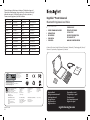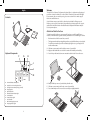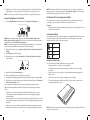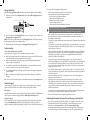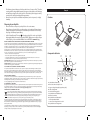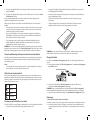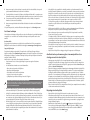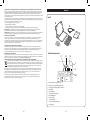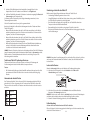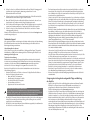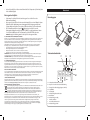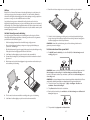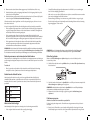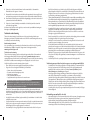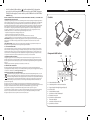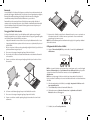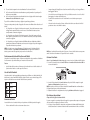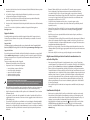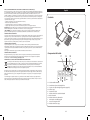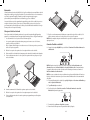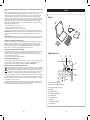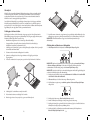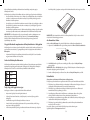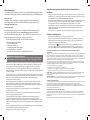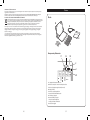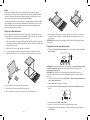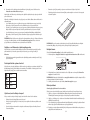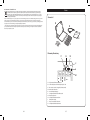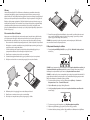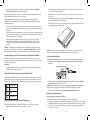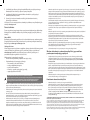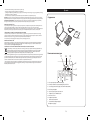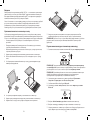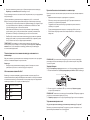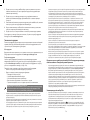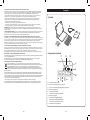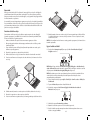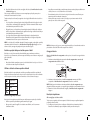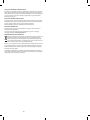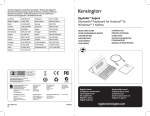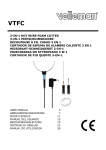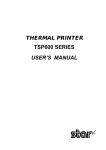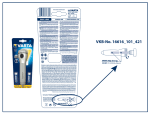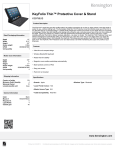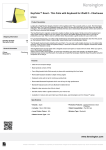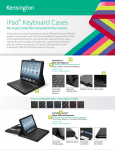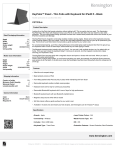Download Kensington KeyFolio™ Pro 2 Universal Keyboard & Case for 10" Tablets
Transcript
Technical Support / Assistance technique / Technischer Support / Technische ondersteuning / Supporto tecnico / Asistencia técnica / Műszaki támogatás / Technická podpora / Pomoc techniczna / Техническая поддержка / Assistência técnica Australia 1300 881 931 Nederland 010 713 1882 België / Belgique 02 401 2395 New Zealand 0800 539 26273 Brasil 14 3235-4003 Norway 80017520 Canada 1 800 268 3447 Österreich 0800 677 873 Denmark 80 250966 Polska 22 570 18 00 Deutschland 0692 222 3654 Portugal 800855802 España 911 146 735 Russia 007 495 933 5163 Finland 0800 9 15697 Schweiz / Suisse 044 580 6667 France 01 7671 0404 Sweden 08 5033 6577 Hungary 06 20 9430 612 United Kingdom 0203 364 5390 Ireland 01 431 1395 United States 1 800 535 4242 Italia 02 3604 7030 International Toll +31 53 484 9135 México 55 15 00 57 00 KeyFolio™ Pro 2 Universal Bluetooth Keyboard and Folio QUICK START GUIDE GUIDE DE DEMARRAGE RAPIDE KURZANLEITUNG SNELSTARTGIDS GUIDA RAPIDA GUÍA RÁPIDA GYORSKALAUZ PŘÍRUČKA ZAČÍNÁME SZYBKI START КРАТКОЕ РУКОВОДСТВО ПОЛЬЗОВАТЕЛЯ MANUAL DE INÍCIO RÁPIDO Contents / Contenu / Inhalt / Inhoud / Contenuto / Contenido / Tartalomjegyzék / Obsah / Zawartość opakowania / Содержание / Conteúdo QUICK START GUIDE For technical support visit: Pour tout support technique veullez visiter: Para suporte técnico visite: www.kensington.com Complete warranty terms are available at: www.warranty.kensington.com Tout les termes de la garantie sont disponibles au: www.warranty.kensington.com Kensington Computer Products Group A Division of ACCO Brands 333 Twin Dolphin Drive, 6th Floor Redwood Shores, CA 94065 Designed in California, U.S.A. by Kensington Made in China www.kensington.com ACCO Brands Europe ACCO Brands Canada ACCO Australia Oxford House Oxford Road Aylesbury Bucks, HP21 8SZ United Kingdom 5 Precidio Court Brampton Ontario, L6S 6B7 Canada Level 2, 8 Lord St Botany NSW 2019 Australia ACCO MEXICANA, S.A. DE C.V. ACCO Brands Chile S.A., Tilibra Produtos de Papelaria Ltda. Patents Pending Avenida Circuito de la Industria Norte # 6 Parque Industrial Lerma, Lerma, 52000 Estado de Mexico MEXICO Avda. San Josemaría Escrivá de Balaguer Nº5773 Vitacura, C.P. 7640870 Santiago, Chile Rua Aimorés, 6-9 Bauru, CEP 17013-900 São Paulo, Brasil 901-2558-02 KL Register Now! Enregistrer maintenant ! Jetzt registrieren! Nu registreren Registrar ahora Registra adesso Regisztràljon most! Zaregistrujte se nyní! Zarejestruj się! Зарегистрироваться! Registe-se agora! register.kensington.com Welcome English The KeyFolio Pro Universal Performance Keyboard Case is a truly universal typing and protection solution for Android™ or other tablets. Thanks to the innovative StrongFit Corner mounts, the case enables you to get a secure custom fit for a wide range of tablet sizes and thicknesses. Contents B Special features ensure your tablet is safe and protected while offering access to buttons, ports, and jacks. A variety of placement and positioning options lets you set up the tablet and the included removable Bluetooth keyboard in whatever way fits best in your workspace. D QUICK START Attach Your Tablet to the Case GUIDE E A C Keyboard Components F G To attach your tablet to the case, you can use all four large or small StrongFit Corner mounts, or mix and match to get the exact fit you want. Here are some things to consider: • Both mount sizes offer the same firm, secure fit. • The large mounts include openings that provide access to tablet buttons, ports, and jacks. • For tablet corners where you don’t need button/port/jack access, you may prefer to use the small mounts. 1 Slide two corner mounts onto the bottom corners of your tablet. 2 Align your tablet with the case so that it is centered horizontally and vertically. 3 Press firmly on the two bottom corner mounts to attach to the Velcro on the case. H I J K A B C D E F G H I J K Removable Bluetooth Keyboard KeyFolio™ Pro Universal Keyboard Case StrongFit™ Corner Mounts (4 large, 4 small) Charging Cable Quick Start Guide Bluetooth Status Indicator Light Connect Button Power Indicator Light On/Off Switch MicroUSB Charging Connector Charging Indicator Light 4 Gently lift the top corners of your tablet up from the case. 5 Slide two corner mounts onto the top corners of your tablet. 6 Press down firmly on all four corners to ensure they are tightly attached. 2 3 NOTE: You can use any combination of large or small corners to get the fit you desire. NOTE: If the Keyboard sits idle for 15 minutes when it is connected to your tablet , the Keyboard goes into a dormant state, and the Power Indicator Light turns off. To wake up the Keyboard, press any key to resume the connection. Connect the Keyboard to Your Tablet Find the Best Fit for Your Keyboard and Tablet 7 Gently slide or shake the case to ensure that your tablet is securely attached. If the tablet wiggles or moves, reposition and reattach the corner mounts as needed. 1 Slide the On/Off Switch to the On position. The Power Indicator Light glows. Your keyboard and case offer several features that let you customize placement and positioning, so you can find the fit that is most comfortable for you. Keyboard • Padded feet enable you to remove the keyboard from the case tray and place it on your desk or other work surface. Use the Android Keys NOTE: When you first turn on the Keyboard, both the Power Indicator Light and the Bluetooth Status Indicator Light glow for 3 seconds. You cannot connect the Keyboard to your iPad until only the Power Indicator Light glows. NOTE: The remaining steps in this procedure work for Android tablets. For other tablets, see the tablet documentation for instructions on Bluetooth pairing. 2 On your tablet Home screen, tap Apps > Settings > Wireless & networks > Bluetooth settings. 3Tap Bluetooth to turn Bluetooth on. 4 On the Keyboard, press the Connect Button. The Bluetooth Status Indicator Light starts blinking. 5 6 7 8 On your tablet, tap Find nearby devices. When your Keyboard appears on the tablet screen, tap it. Your tablet screen displays a passkey. Enter the passkey on the Keyboard, and press Enter. Your tablet screen shows the Keyboard as Connected. On the Keyboard, the Bluetooth Status Indicator Light turns off. Your keyboard includes keys specially designed for use with Android tablets. These work the same as the keys on your tablet. The keys are located along the top row of the keyboard, as well as on either side of the space bar. Home Back Menu Search Know Your Tablet Is Safe Your case includes the following features to protect your tablet: • Industry-grade Velcro ensures a secure attachment. • StrongFit corner mounts are durable yet pliable, and will not scratch or damage your tablet. • A stylus loop lets you carry a stylus for your tablet without risking damage to the tablet screen. • The two-tone case exterior includes a ridged area for a solid grip. • The elastic band wraps around the outside of the case provides an extra level of protection against slips or drops. You can now use your Keyboard to type in any app that supports keyboard entry. Note the following about the Bluetooth connection between the keyboard and your tablet: • If the devices are connected and you turn the Keyboard off, the devices are still connected when you turn the Keyboard back on. You can simply begin typing to use the Keyboard. • Likewise, if the devices are connected and you turn your tablet off, the devices are still connected when you turn your tablet back on. You can simply begin typing to use the Keyboard. • If the devices are connected and you turn Bluetooth off on your tablet, when you turn Bluetooth back on, you need to connect the devices again by following the steps above. 4 NOTE: To clean the case, wipe the exterior and keyboard tray with a damp cloth. Be sure to keep all Velcro surfaces dry. 5 Charge the Battery When the Charging Indicator Light is blinking, you need to charge the Keyboard battery. 1 Insert the small end of the Charging Cable into the micro USB Charging Connector on the Keyboard. Please note the following when calling support: • Call from a phone where you have access to your device. • Be prepared to provide the following information: – Name, address, and telephone number – Name of the Kensington product – Make and model of your computer – System software and version – Symptoms of the problem and what led to them WARNING! IMPORTANT SAFETY INSTRUCTIONS Failure to read and follow these safety instructions could result in fire, explosion, electrical shock or other hazard, causing serious and/or fatal injury and/or property damage. 2 Insert the other end of the Charging Cable into your a USB port on your computer. The Charging Indicator Light glows red. NOTE: You can also insert the other end of the Charging Cable into a USB charger adapter, and then plug the adapter into a working outlet. 3 When the Keyboard is fully charged, the Charging Indicator Light turns off. • • • Troubleshooting I can’t connect the Keyboard to my tablet. Try the following in sequence. You can stop when the problem is fixed. 1 Make sure you have installed and set up Bluetooth correctly on your tablet. Check the documentation that came with your tablet for instructions. 2 Make sure that the Keyboard is within range of your tablet. Maximum Bluetooth range is about 10 meters/33 feet. 3 If your tablet is connected to other Bluetooth devices, you may need to disconnect some devices before you can connect to the Keyboard. 4 If you changed any Bluetooth settings on your tablet, try connecting the Keyboard to your tablet again. 5 Make sure that both your tablet battery and the Keyboard battery are sufficiently charged. If this does not solve the problem, please contact Kensington Support at kensington.com. Technical Support • • • • • • Technical support is available to all registered users of Kensington products. Technical Support contact information can be found on the back page of this manual. Do not modify, disassemble, open, drop, crush, puncture, or shred the KeyFolio™ Removable Bluetooth Keyboard and Case (which will be known as the KeyFolio for the remainder of this guide). The KeyFolio contains a lithium-polymer battery, which is flammable. Keep away from open flame. To prevent short circuit or other potential hazards, prevent metal objects such as coins or keys from coming into contact with the KeyFolio, and do not insert foreign objects into the KeyFolio or its ports. Keep your KeyFolio dry, and do not use with wet hands. Moisture in or on the KeyFolio may lead to electrical shock. If exposed to moisture during use, unplug the KeyFolio immediately. If your KeyFolio gets wet, have a qualified technician evaluate the product’s safety before resuming use. Your KeyFolio may become warm during operation. This is normal. However, to prevent overheating, keep area around KeyFolio ventilated and do not place anything on or around KeyFolio during operation. Do not operate your KeyFolio near a heat source, heat vent, or in direct sunlight. Your KeyFolio should be used in temperatures between 50–80°F (10–27°C). If the KeyFolio begins to swell or expand, emits a strong odor, or becomes hot to the touch, discontinue use of the KeyFolio, and have the product examined by a qualified electronic technician. Inspect your KeyFolio and cables for damage before use. Have any damaged part repaired or replaced before use. Your KeyFolio is not user serviceable. Do not attempt to open, modify, or repair. If the battery inside the KeyFolio leaks for any reason, discontinue use, and do not allow the KeyFolio’s contents to contact your skin or eyes. In the event of accidental contact wash the affected area with large amounts of water and seek medical attention immediately. Your KeyFolio is not a toy. Keep them away from children. Insure that all persons who use this product read and follow these warnings and instructions. Do not leave the KeyFolio on prolonged charge when not in use. Web Support • You may find the answer to your problem in the Frequently Asked Questions (FAQ) section of the Support area on the Kensington Website: www.support.kensington.com. • Telephone Support Enhancing Performance by Proper Care and Storage of your KeyFolio There is no charge for technical support except long-distance charges where applicable. Please visit www.kensington.com for telephone support hours. In Europe, technical support is available by telephone Monday to Friday 09:00 to 21:00 (Central European time). • • 6 Do not store your KeyFolio either fully charged or discharged. It is best to store your KeyFolio with at least 30% charge remaining. To check the charge level of your KeyFolio, press the Connect button to display the Power Indicator Light. Avoid frequent full discharges because this puts additional strain on the battery in the KeyFolio. Charge your KeyFolio between uses even if it is not fully discharged. 7 • The lithium-polymer battery used in this product has no “memory effect.” Therefore, several partial discharges with frequent recharges are better than one full discharge, and will help prolong the life of your KeyFolio. Short battery life in laptops is mainly caused by heat, rather than charge/discharge patterns. Do not store your KeyFolio at elevated temperatures (such as in your car) or in high humidity. Français Contenu B Disposing of your KeyFolio D • Do not incinerate or dispose of your KeyFolio in a fire or microwave. • Do not dispose of your KeyFolio as ordinary refuse, as it contains a lithium-polymer battery. Consult your local municipal or civil authority for instructions on correctly disposing of a lithium-polymer battery. • In the USA and Canada: This mark indicates your KeyFolio can be recycled by the Rechargeable Battery Recovery Corporation (“RBRC”). When you are ready to dispose of the KeyFolio, please contact the RBRC at 1-800-8-BATTERY or www.rbrc.org. FEDERAL COMMUNICATIONS COMMISSION RADIO FREQUENCY INTERFERENCE STATEMENT This device has been tested and found to comply with the limits for a Class B digital device, pursuant to Part 15 of the FCC Rules. These limits are designed to provide reasonable protection against harmful interference in a residential installation. This equipment generates, uses. and can radiate radio frequency energy and, if not installed and used in accordance with the instructions, may cause harmful interference to radio communications. However, there is no guarantee that interference will not occur in a particular installation. If this equipment causes harmful interference to radio or television reception, which can be determined by turning the equipment off and on, the user is encouraged to try to correct the interference by one or more of the following measures: • Reorient or relocate the receiving antenna. • Increase the separation between the equipment and receiver. • Connect the equipment into an outlet on a circuit different from that to which the receiver is connected. • Consult the dealer or an experienced radio/TV technician for help. MODIFICATIONS: Modifications not expressly approved by Kensington may void the user’s authority to operate the device under FCC regulations and must not be made. SHIELDED CABLES: In order to meet FCC requirements, all connections to equipment using a Kensington input device should be made using only the shielded cables. QUICK A C Composants du clavier F G Kensington and the ACCO name and design are registered trademarks of ACCO Brands. The Kensington Promise is a service mark of ACCO Brands. KeyFolio is a registered trade mark of ACCO Brands. StrongFit is a trademark of ACCO Brands. Android is a trademark of Google, Inc. All other registered and unregistered trademarks are the property of their respective owners. © 2012 Kensington Computer Products Group, a division of ACCO Brands USA LLC. Any unauthorized copying, duplicating, or other reproduction of the contents hereof is prohibited without written consent from Kensington Computer Products Group. All rights reserved. 08/12 8 H I J K INDUSTRY CANADA CONFORMITY This device has been tested and found to comply with the limits specified in RSS-210. Operation is subject to the following two conditions: (1) This device may not cause interference, and (2) This device must accept any interference, including interference that may cause undesired operation of the device. This Class [B] digital apparatus complies with Canadian ICES-003. INFORMATION FOR EU MEMBER-STATES ONLY The use of the symbol indicates that this product may not be treated as household waste. By ensuring this product is disposed of correctly, you will help prevent potential negative consequences for the environment and human health, which could otherwise be caused by inappropriate waste handling of this product. For more detailed information about recycling of this product, please contact your local city office, your household waste disposal service, or the shop where you purchased the product. GUIDE E FCC DECLARATION OF CONFORMITY COMPLIANCE STATEMENT This product complies with Part 15 of the FCC rules. Operation is subject to the following two conditions: (1) This device may not cause harmful interference, and (2) This device must accept any interference received, including interference that may cause undesired operation. As defined in Section 2.909 of the FCC Rules, the responsible party for this device is Kensington Computer Product Group, 333 Twin Dolphin Drive, Redwood Shores, CA 94065,USA. CE DECLARATION OF CONFORMITY Kensington declares that this product is in compliance with the essential requirements and other relevant provisions of applicable EC directives. For Europe, a copy of the Declaration of Conformity for this product may be obtained by clicking on the Compliance Documentation link at www.support.kensington.com. START A B C D E F G H I J K Clavier Bluetooth amovible Étui-clavier universel KeyFolio™ Pro Supports d’angle StrongFit™ (4 grands, 4 petits) Câble de chargement Guide de démarrage rapide Voyant lumineux d’état Bluetooth Bouton de connexion Voyant lumineux d’alimentation Interrupteur Marche/Arrêt Connecteur de chargement micro-USB Voyant lumineux de chargement 9 Bienvenue L’étui clavier haute performance KeyFolio Pro est une solution de protection et de saisie parfaitement universelle pour les tablettes Android™ et les tablettes fonctionnant sur d’autres plateformes. Grâce aux supports d’angle StrongFit, l’étui vous permet de bénéficier d’un bon ajustement sur mesure pour un large éventail de tablettes, de tailles et d’épaisseurs différentes. Des fonctions spéciales assurent la sécurité et la protection de votre tablette tout en vous donnant accès aux boutons, aux ports et aux prises jack. Une multitude d’options de placement et de positionnement vous permet de configurer votre tablette et le clavier Bluetooth amovible inclus de la manière qui vous convient le mieux pour votre espace de travail. Fixation de votre tablette sur l’étui Pour fixer votre tablette sur l’étui, vous pouvez utiliser les supports d’angle StrongFit petits ou grands ou les mélanger afin d’obtenir la disposition que vous souhaitez. Voici quelques points à considérer : • Les deux tailles de support offrent la même sûreté et la même fiabilité d’ajustement. • Les grands supports sont équipés d’ouvertures qui donnent accès aux boutons, aux ports et aux prises jack de la tablette. • Pour des supports d’angle sans accès aux boutons, aux ports et aux prises jack, vous préférerez peut-être utiliser les petits supports. 1 Faites glisser les deux supports d’angle sur les angles inférieurs de votre tablette. 2 Alignez votre tablette de façon à ce qu’elle soit centrée horizontalement et verticalement. 3 Appuyez fermement sur les supports d’angle inférieurs afin de fixer votre tablette sur la bande Velcro de l’étui. 7 Faites glisser ou secouez doucement l’étui pour vous assurer que la tablette est solidement fixée. Si la tablette remue ou se déplace, repositionnez-la et refixez les supports d’angle au besoin. REMARQUE : vous pouvez utiliser n’importe quelle combinaison de petits et grands supports pour obtenir l’ajustement que vous désirez. Branchement du clavier sur votre tablette 1 Faites glisser le Bouton On/Off (Marche/Arrêt) en position On (Marche). Le témoin d’alimentation s’allume. REMARQUE : lorsque vous mettez le clavier sous tension pour la première fois, le voyant lumineux d’alimentation et le voyant lumineux d’état Bluetooth s’allument pendant 3 secondes. Vous ne pouvez pas connecter le clavier à votre iPad tant que le voyant lumineux d’alimentation est allumé. REMARQUE : les étapes suivantes de cette procédure s’appliquent aux tablettes Android. Pour les autres tablettes, consultez la documentation de celles-ci afin d’obtenir les instructions sur la connexion Bluetooth. 2 Sur l’écran Accueil de votre tablette, touchez successivement Applications > Paramètres > Sans fil et réseaux > Paramètres Bluetooth. 3 Tapez sur Bluetooth pour activer le Bluetooth. 4 Sur le clavier appuyez sur le bouton de connexion. Le voyant lumineux d’état Bluetooth se met à clignoter. 4 Séparez les angles supérieurs de votre tablette de l’étui en les soulevant doucement. 5 Faites glisser les deux supports d’angle sur les angles supérieurs de votre tablette. 6 Appuyez fermement sur les quatre angles pour s’assurer qu’ils sont bien fixés. 5 Sur votre tablette, appuyez sur Trouver des appareils à proximité. 6 Lorsque votre clavier apparaît à l’écran de la tablette, touchez-le. 10 11 7 L’écran de votre tablette affiche un mot de passe. Entrez le mot de passe au clavier et appuyez sur Entrée. 8 L’écran de votre tablette affiche que votre clavier est Connecté. Sur le clavier, le Témoin d’état Bluetooth s’éteint. Vous pouvez maintenant utiliser votre clavier pour la saisie dans n’importe quelle application compatible avec la saisie au clavier. • Notez les points suivants concernant la connexion Bluetooth entre le clavier et votre tablette : • Si les dispositifs sont connectés et que vous mettez le clavier hors tension, ils restent connectés lorsque vous mettez de nouveau le clavier sous tension. Il vous suffit de commencer à taper pour utiliser le clavier. • Ainsi, si les périphériques sont connectés et que vous éteignez votre tablette, les périphériques seront toujours connectés lorsque vous rallumerez votre tablette. Il vous suffira de commencer à taper au clavier. • Si les périphériques sont connectés et que vous désactivez le Bluetooth sur votre tablette, lorsque vous rallumez le Bluetooth, vous devez connecter à nouveau les périphériques en suivant les étapes ci-dessus. REMARQUE : si le clavier reste inactif pendant 15 minutes alors qu’il est connecté à votre tablette, le clavier se met en veille et le Témoin d’alimentation s’éteint. Pour que le clavier quitte l’état de veille, appuyez sur une touche afin d’établir de nouveau la connexion. • Trouver la meilleure disposition pour votre clavier et votre tablette Votre étui-clavier offre plusieurs fonctionnalités qui vous permettent de personnaliser le placement et le positionnement afin que vous puissiez trouver la disposition la plus confortable pour vous. Clavier • Les pieds rembourrés vous permettent de retirer le clavier du plateau et de le placer sur votre bureau ou sur toute autre surface de travail. • • Les supports d’angle StrongFit sont durables bien que malléables et ne rayeront ni n’endommageront votre tablette. Une boucle à stylet vous permet de transporter votre stylet avec votre tablette sans risquer d’endommager l’écran. L’extérieur de l’étui sur deux tons comprend une zone striée pour une prise en mains ferme. La bande élastique qui s’enroule autour de l’extérieur de l’étui offre un niveau supplémentaire de protection contre les glissements ou les chutes. REMARQUE : pour nettoyer l’étui, essuyez l’extérieur et le plateau du clavier avec un chiffon humide. Assurez-vous de laisser sèches toutes les surfaces Velcro. Chargez la batterie Lorsque le voyant lumineux de chargement clignote, vous devez charger la batterie du clavier. 1 Insérez la petite extrémité du câble de chargement dans le connecteur de chargement micro-USB du clavier. Utilisation des touches Android Votre clavier comprend des touches spécialement conçues pour une utilisation avec les tablettes sous Android. Elles fonctionnent de la même manière que les touches de votre tablette. Les touches sont situées le long de la rangée supérieure du clavier ainsi que de chaque côté de la barre d’espace. Menu 2 Insérez l’autre extrémité du câble de chargement dans un port USB de votre ordinateur. Le témoin de chargement devient rouge. REMARQUE : vous pouvez également insérer l’autre extrémité du câble de chargement dans un adaptateur chargeur USB, puis brancher l’adaptateur dans une prise électrique. 3 Lorsque le clavier est totalement chargé, le voyant lumineux de chargement s’éteint. Recherche Dépannage Accueil Retour S’assurer que votre tablette est en sûreté Votre étui est doté des caractéristiques suivantes dans le souci de protéger votre tablette : • La bande Velcro de qualité industrielle garantit une fixation sûre. 12 Je ne peux pas brancher le clavier sur ma tablette. Suivez la procédure ci-dessous. Vous pouvez l’interrompre lorsque le problème est résolu. 1 Assurez-vous d’avoir installé et configuré correctement votre connexion Bluetooth sur votre tablette. Consultez les instructions de la documentation fournie avec votre tablette. 13 2 Assurez-vous que le clavier est dans le rayon de portée de votre tablette. Le rayon de portée maximal du Bluetooth est d’environ 10 mètres. 3 Si votre tablette est connectée à d’autres périphériques Bluetooth, il se peut que vous deviez déconnecter certains périphériques avant de pouvoir vous connecter au clavier. 4 Si vous avez modifié des paramètres Bluetooth sur votre tablette, réessayez de brancher le clavier sur votre tablette. 5 Assurez-vous que la batterie de la tablette et la batterie du clavier sont suffisamment chargées. Si le problème persiste, contactez l’Assistance Kensington sur le site kensington.com. • Assistance technique • Une assistance technique est disponible pour tous les utilisateurs de produits Kensington enregistrés. Les coordonnées de l’assistance technique sont disponibles au dos de ce manuel. • • • Assistance Web Il se peut que vous trouviez une solution à votre problème dans la Foire aux questions (FAQ) de la zone Assistance du site Web de Kensington : www.support.kensington.com. • Support téléphonique L’assistance technique est gratuite, à l’exception des coûts d’appel longue distance. Veuillez consulter le site www.kensington.com pour les heures d’ouverture de l’assistance téléphonique. En Europe, l’assistance technique est disponible par téléphone du lundi au vendredi, de 9h00 à 21h00. Veuillez noter ce qui suit lors d’une demande d’assistance : • Vous devez avoir accès à votre périphérique lorsque vous appelez l’assistance technique. • Les informations suivantes vous seront demandées: – Nom, adresse et numéro de téléphone – Nom du produit Kensington – Fabricant et modèle de votre ordinateur – Logiciel et version de votre système – Symptômes du problème et faits qui en sont à l’origine AVERTISSSEMENT ! CONSIGNES DE SÉCURITÉ IMPORTANTES En cas de non-respect de ces consignes de sécurité, vous risquez de provoquer un incendie, une explosion, une électrocution ou d’autres situations dangereuses, entraînant des dommages corporels et/ou matériels graves. • • • • Ne pas modifier, démonter, ouvrir, laisser tomber, écraser, percer ou détruire l’étuiclavier amovible KeyFolio™ (dénommé ci-après KeyFolio dans le reste du guide). Le KeyFolio contient une batterie lithium-polymère inflammable. Tenir à l’abri du feu. Pour éviter les courts circuits ou d’autres dangers potentiels, ne pas mettre le KeyFolio en contact avec des objets métalliques tels que des pièces de monnaie ou des clés, et ne pas introduire d’objets dans le KeyFolio ou dans un de ses ports. Garder le KeyFolio au sec, et ne pas l’utiliser avec les mains mouillées. L’humidité dans ou sur le KeyFolio peut provoquer une électrocution. En cas d’exposition à l’humidité pendant l’utilisation, débrancher immédiatement le KeyFolio. Si votre KeyFolio est mouillé, consulter un technicien qualifié pour obtenir une évaluation de la sécurité du produit avant de le réutiliser. 14 • Votre KeyFolio est susceptible de chauffer pendant son fonctionnement. Ceci est tout à fait normal. Néanmoins, pour éviter la surchauffe, s’assurer que la zone autour du KeyFolio est ventilée et ne pas placer d’objets au-dessus ou à proximité de votre KeyFolio pendant son fonctionnement. Ne pas faire fonctionner votre KeyFolio près d’une source de chaleur ni à la lumière directe du soleil. Votre KeyFolio doit être utilisé dans un environnement où les températures sont comprises entre10 et 27 °C. Si le KeyFolio se gonfle ou se déforme, dégage une forte odeur, ou devient chaud au toucher, ne plus l’utiliser et le faire examiner par un technicien qualifié en électronique. Vérifier que votre KeyFolio et les câbles ne sont pas endommagés avant l’utilisation. Remplacer ou réparer les parties endommagées avant l’utilisation. Vous ne devez pas réparer vous-même votre KeyFolio. Ne pas tenter de modifier, d’ouvrir ou de réparer le produit. Si la batterie située à l’intérieur du KeyFolio fuit pour une raison quelconque, arrêter son utilisation et éviter de mettre le contenu du KeyFolio en contact avec la peau ou les yeux. Dans le cas d’un contact accidentel, rincer abondamment la zone affectée et faire immédiatement appel à un médecin. Votre KeyFolio n’est pas un jouet. Le tenir loin de la portée des enfants. S’assurer que toutes les personnes qui utilisent ce produit lisent et suivent ces avertissements et consignes. Ne pas laisser le KeyFolio en charge prolongée lorsque vous ne l’utilisez pas. Amélioration des performances grâce à une manipulation et un stockage corrects de votre KeyFolio • • • Ne rangez pas votre KeyFolio s’il est complètement chargé ou complètement déchargé. Il est préférable de le ranger lorsqu’il reste au moins 30 % de charge. Pour vérifier le niveau de charge de votre KeyFolio, appuyez sur le bouton Connecter pour afficher le témoin d’alimentation. Éviter les décharges complètes fréquentes qui endommagent la batterie du KeyFolio. Charger votre KeyFolio après chaque utilisation, même s’il n’est pas complètement déchargé. La batterie lithium-polymère utilisée dans ce produit n’a pas d’« effet de mémoire ». Par conséquent, des décharges partielles fréquentes avec des chargements fréquents sont recommandés et meilleurs qu’une décharge complète. En outre, ceci permet de prolonger la durée de vie de votre KeyFolio. Une durée de vie écourtée des batteries dans les ordinateurs portables est principalement due à la chaleur, plutôt qu’aux problèmes de charges et décharges. Ne pas stocker le KeyFolio à des températures élevées (par exemple dans votre voiture) ou dans environnements très humides. Recyclage de votre KeyFolio • • • Ne pas brûler ni jeter le KeyFolio dans un feu ou dans un micro-ondes. Ne mettez pas votre KeyFolio au rebut comme de tout autre déchet ordinaire, car il contient une batterie lithium-polymère. Consultez la mairie de votre commune ou les autorités locales pour connaître les règles en usage concernant le recyclage de votre batterie lithium-polymère. Aux États-Unis et au Canada : Ce symbole indique que votre KeyFolio peut être recyclé par la Rechargeable Battery Recovery Corporation (« RBRC »). Lorsque vous serez prêt à mettre votre KeyFolio au rebut, veuillez contacter la RBRC au 1-800-8-BATTERY ou sur le site www.rbrc.org. 15 DECLARATION DE LA COMMISSION FEDERALE DES COMMUNICATIONS (FCC) SUR L’INTERFERENCE DES FREQUENCES RADIO Remarque : Ce dispositif a été testé et déclaré conforme aux limitations s’appliquant aux dispositifs numériques de classe B, conformément à l’article 15 de la réglementation de la FCC. Ces restrictions ont pour but d’offrir une protection raisonnable contre toute interférence nuisible dans une installation résidentielle. Cet appareil peut produire, utiliser et émettre des fréquences radio. S’il n’est pas installé ni utilisé conformément aux instructions, il risque d’engendrer des interférences nuisibles aux communications radio. Tout risque d’interférences ne peut toutefois pas être entièrement exclu. Si cet équipement provoque des interférences avec la réception de la radio ou de la télévision (à déterminer en allumant puis éteignant l’équipement), vous êtes invité à y remédier en prenant une ou plusieurs des mesures citées ci-dessous : • Réorienter ou déplacer l’antenne de réception. • Éloigner l’équipement du récepteur. • Consulter le revendeur ou un technicien radio/TV expérimenté. • Connecter l’appareil sur une prise appartenant à un circuit différent de celui auquel est branché le récepteur. MODIFICATIONS : les modifications qui n’ont pas été explicitement approuvées par Kensington peuvent annuler votre autorisation d’utiliser l’appareil dans le cadre des réglementations FCC et sont expressément interdites. CABLES BLINDES : afin d’être reconnues conformes à la réglementation FCC, toutes les connexions établies sur un équipement utilisant un périphérique d’entrée Kensington doivent être effectuées uniquement à l’aide des câbles blindés fournis. DÉCLARATION DE CONFORMITÉ FCC Ce produit est conforme à la section 15 de la réglementation FCC. Son utilisation est soumise aux deux conditions suivantes : (1) il ne doit pas provoquer d’interférences gênantes et (2) il doit tolérer les interférences reçues, notamment celles susceptibles d’en perturber le fonctionnement. Comme défini dans la Section 2.909 du règlement FCC, la partie responsable pour ce périphérique est Kensington Computer Products Group, 333 Twin Dolphin Drive, Sixth Floor, Redwood Shores, CA 94065, Etats-Unis. DECLARATION DE CONFORMITE D’INDUSTRIE CANADA Ce périphérique a été testé et reconnu conforme aux limites spécifiées dans RSS-210. Son utilisation est soumise à deux conditions : (1) Ce périphérique ne doit pas engendrer d’interférences et (2) Ce périphérique doit accepter toute interférence, y compris des interférences pouvant entraîner des opérations non souhaitées du périphérique. Cet appareil numérique de classe [B] est conforme à la norme canadienne ICES-003. DÉCLARATION DE CONFORMITÉ CE Kensington déclare que ce produit est conforme aux principales exigences et aux autres dispositions des directives CE applicables. Pour l’Europe, une copie de la Déclaration de conformité pour ce produit peut être obtenue en cliquant sur le lien ‘ Documentation de conformité ‘ sur le site www.support.kensington.com. INFORMATIONS APPLICABLES UNIQUEMENT DANS LES PAYS MEMBRES DE L’UNION EUROPEENNE L’utilisation de ce symbole indique que ce produit ne peut pas être traité comme un déchet ménager ordinaire. En vous débarrassant de ce produit dans le respect de la réglementation en vigueur, vous contribuez à éviter les effets négatifs potentiels sur l’environnement et sur la santé humaine. Pour plus d’informations détaillées concernant le recyclage de ce produit, veuillez contacter votre municipalité, votre service de collecte des déchets ménagers ou le magasin où vous avez acheté le produit. Kensington et le nom et le design ACCO sont des marques déposées d’ACCO Brands. The Kensington Promise est une marque de service d’ACCO Brands. KeyFolio is une marque déposée d’ACCO Brands. StrongFit est une marque commerciale d’ACCO Brands. Android est une marque commerciale de Google, Inc. Toutes les autres marques déposées ou non sont la propriété de leurs détenteurs respectifs. Deutsch Inhalt B D QUICK GUIDE E A C Tastaturkomponenten F G H I J K © 2012 Kensington Computer Products Group, une division d’ACCO Brands. Toute copie, duplication ou autre reproduction non autorisée du contenu de ce manuel est interdite sans le consentement écrit de Kensington Computer Products Group. Tous droits réservés. 08/12 A Abnehmbare Bluetooth-Tastatur B KeyFolio™ Pro Universal Keyboard Case C StrongFit™ Eckadapter (4 große, 4 kleine) D Ladekabel EKurzanleitung F Bluetooth-Statusanzeige G Verbindungstaste HStromanzeige IEin-/Ausschalter JMicro-USB-Ladeverbindung KLadeanzeige 16 START 17 Willkommen Das KeyFolio Pro Universal Performance Keyboard Case bietet Tastatur und Schutzhülle zugleich für Android™-Tablets oder andere Tablet-PCs. Aufgrund der innovativen StrongFit Eckadapter bietet das Case sicheren Schutz für Tablets verschiedenster Größen und Stärken. Es weist spezielle Eigenschaften auf, die dafür sorgen, dass Ihr Tablet-PC bestens geschützt ist und Tasten, Anschlüsse und Buchsen frei zugänglich sind. Der Tablet-PC und die enthaltene abnehmbare Tastatur können entsprechend den Anforderungen Ihres Arbeitsplatzes nach Belieben aufgestellt und positioniert werden. Einsetzen des Tablet-PCs in das Case Zum Einsetzen des Tablet-PCs in das Case können Sie alle vier großen oder kleinen StrongFit Eckadapter verwenden oder diese auch miteinander kombinieren, um den Tablet-PC nach Wunsch einzupassen. Berücksichtigen Sie Folgendes: • Beide Adaptergrößen bieten den gleichen festen, sicheren Halt. • Die großen Adapter weisen Öffnungen für die Tasten, Anschlüsse und Buchsen des Tablet-PCs auf. • Für die Ecken des Tablet-PCs, an denen Sie keine Tasten/Anschlüsse/Buchsen benötigen, wird empfohlen, die kleinen Adapter zu verwenden. 1 Stecken Sie zwei Eckadapter auf die unteren Ecken des Tablet-PCs. 2 Richten Sie den Tablet-PC am Case horizontal und vertikal mittig aus. 3 Drücken Sie die beiden unteren Eckadapter fest auf das Klettband am Case. 7 Schütteln Sie das Case vorsichtig, um zu überprüfen, ob der Tablet-PC sicher eingesetzt ist. Wenn der Tablet-PC wackelt oder rutscht, positionieren Sie die Eckadapter entsprechend neu und bringen Sie sie erneut an. HINWEIS: Sie können große oder kleine Eckadapter in beliebiger Kombination wählen, um die gewünschte Passung zu erzielen. Verbinden der Tastatur mit dem Tablet-PC 1 Schieben Sie den Ein-/Ausschalter in die eingeschaltete Position. Die Stromanzeige leuchtet. HINWEIS: Wenn Sie die Tastatur zum ersten Mal einschalten, leuchten sowohl die Stromanzeige als auch die Bluetooth-Statusanzeige 3 Sekunden lang auf. Sie können die Tastatur nicht mit Ihrem iPad verbinden, bevor nur Stromanzeige leuchtet. HINWEIS: Die hier beschriebenen restlichen Schritte beziehen sich auf Android-Tablet-PCs. Bei anderen Tablet-PCs finden Sie in der Dokumentation zum Gerät Informationen zur Bluetooth-Verbindung. 2 Tippen Sie auf dem Startbildschirm des Tablet-PCs auf Menü > Einstellung. > Drahtlos & Netzwerke > Bluetooth-Einstellungen. 3 Tippen Sie auf Bluetooth, um Bluetooth zu aktivieren. 4 Heben Sie die oberen Ecken des Tablet-PCs vorsichtig aus dem Case. 5 Stecken Sie zwei Eckadapter auf die oberen Ecken des Tablet-PCs. 6 Drücken Sie fest auf alle vier Ecken, so dass sie fest sitzen. 4 Drücken Sie auf der Tastatur auf die Verbindungstaste. Die Bluetooth-Statusanzeige fängt an zu blinken. 5 Tippen Sie auf dem Tablet-PC auf Geräte in der Nähe suchen. 6 Tippen Sie auf die Tastatur, wenn sie auf dem Tablet-Bildschirm angezeigt wird. 18 19 7 Auf dem Tablet-Bildschirm wird ein Hauptschlüssel anzeigt. Geben Sie den Hauptschlüssel über die Tastatur ein und drücken Sie die Eingabetaste. 8 Auf Ihrem Tablet-Bildschirm wird die Tastatur als verbunden angezeigt. Die BluetoothStatusanzeige an der Tastatur erlischt. Sie können jetzt Ihre Tastatur für jede beliebige Anwendung verwenden, die eine Tastatureingabe unterstützt. Über Ihre Tastatur können Sie nun jedes Programm aufrufen. Beachten Sie bezüglich der Bluetooth-Verbindung zwischen Ihrer Tastatur und Ihrem Tablet-PC Folgendes: • Wenn die Geräte verbunden sind und Sie die Tastatur ausschalten, sind die Geräte weiterhin verbunden, wenn Sie die Tastatur erneut einschalten. Sie können einfach beginnen, Text über die Tastatur einzugeben. • Wenn die Geräte verbunden sind und Sie den Tablet-PC ausschalten, sind die Geräte weiterhin verbunden, wenn Sie den Tablet-PC erneut einschalten. Sie können einfach beginnen, Text über die Tastatur einzugeben. • Wenn die Geräte verbunden sind und Sie an Ihrem Tablet-PC Bluetooth deaktivieren, müssen Sie die Geräte bei erneuter Aktivierung von Bluetooth anhand der oben beschriebenen Schritte noch einmal verbinden. HINWEIS: Wenn die Tastatur bei bestehender Verbindung mit Ihrem Tablet-PC 15 Minuten lang nicht verwendet wird, wird der Ruhezustand aktiviert und die Stromanzeige erlischt. Zum Beenden des Tastatur-Ruhezustands drücken Sie eine beliebige Taste, um die Verbindung wieder herzustellen. Tastatur und Tablet-PC optimal positionieren Tastatur und Case bieten verschiedene Features, mit denen Sie Platzierung und Positionierung komfortabel an Ihre Bedürfnisse anpassen können. Tastatur • Die Tastatur verfügt über gepolsterte Standfüße und kann daher aus dem Case-Fach genommen und auf den Schreibtisch oder eine andere Arbeitsoberfläche gelegt werden. Zuverlässiger Schutz für den Tablet-PC Das Case weist folgende Eigenschaften zum Schutz des Tablet-PCs auf: • Hochwertiges Klettband garantiert sicheren Halt. • StrongFit Eckadapter sind stabil und bieten dennoch eine gewisse Flexibilität, so dass der Tablet-PC nicht verkratzt oder beschädigt wird. • Die Schlaufe für den Eingabestift sorgt dafür, dass der Tablet-Bildschirm beim Transport nicht mit dem Stift verkratzt wird. • Das zweifarbige Case bietet außen eine gerippte Fläche für festen Halt. • Die elastischen Bänder außen am Case bieten zusätzlichen Schutz gegen Verrutschen oder Erschütterungen. HINWEIS: Verwenden Sie zur Reinigung des Case ein feuchtes Tuch, mit dem Sie das Case außen und das Tastaturfach abwischen. Achten Sie darauf, dass alle Klettoberflächen trocken bleiben. Laden des Batteriens Wenn die Ladeanzeige blinkt, muss der Batterien der Tastatur geladen werden. 1 Verbinden Sie das kleineren Stecker des Ladekabels mit der Micro-USBLadeverbindung an der Tastatur. Verwenden der Android-Tasten Ihre Tastatur verfügt über Tasten, die speziell für die Verwendung mit Android-Tablets gedacht sind. Sie lassen sich genauso wie die Tasten auf dem Tablet-PC bedienen. Die Tasten sind in der oberen Reihe der Tastatur sowie links und rechts neben der Leertaste zu finden. Menü 2 Verbinden Sie das andere Ende des Ladekabels mit einem USB-Anschluss des Computers. Die Ladeanzeige leuchtet rot. HINWEIS: Sie können das andere Ende des Ladekabels auch mit einem USB-Ladeadapter verbinden und den Adapter dann in eine funktionsfähige Steckdose stecken. 3 Wenn die Tastatur vollständig geladen ist, erlischt die Ladeanzeige. Suchen Fehlerbehebung Startseite Rück 20 Ich kann die Tastatur nicht mit meinem Tablet-PC verbinden. Führen Sie folgende Schritte in angegebener Reihenfolge aus. Sie können unterbrechen, sobald das Problem behoben ist. 21 1 Stellen Sie sicher, dass die Bluetooth-Funktion auf Ihrem Tablet-PC ordnungsgemäß installiert und eingerichtet wurde. Anweisungen dazu finden Sie in der Dokumentation zu Ihrem Tablet-PC. 2 Stellen Sie sicher, dass sich die Tastatur in Reichweite Ihres Tablet-PCs befindet. Die maximale Bluetooth-Reichweite liegt bei etwa 10 Metern. 3 Wenn Ihr Tablet-PC mit anderen Bluetooth-Geräten verbunden ist, müssen Sie vor dem Verbinden der Tastatur eventuell einige Verbindungen trennen. 4 Falls Sie Bluetooth-Einstellungen auf Ihrem Tablet-PC geändert haben, versuchen Sie, erneut eine Verbindung zwischen der Tastatur und dem Tablet-PC herzustellen. 5 Stellen Sie sicher, dass sowohl der Akku des Tablet-PCs als auch der der Tastatur ordnungsgemäß geladen ist. Wenn das Problem dadurch nicht behoben wird, wenden Sie sich unter kensington.com an den Kensington-Support. Technischer Support Alle registrierten Benutzer von Kensington-Produkten erhalten technische Unterstützung. Die Kontaktinformationen zur technischen Unterstützung sind der Rückseite dieser Bedienungsanleitung zu entnehmen. Unterstützung über das Internet Viele Probleme lassen sich bereits mithilfe der „Häufig gestellten Fragen“ (Frequently Asked Questions, (FAQ)) im Unterstützungsbereich auf der Kensington-Website lösen: www.support.kensington.com. Telefonische Unterstützung Mit Ausnahme von eventuellen Ferngesprächsgebühren entstehen keine Kosten für die technische Unterstützung. Die Geschäftszeiten der telefonischen Unterstützung entnehmen. Sie bitte unserer Website www.kensington.com. In Europa sind wir telefonisch für Sie da: von Montag bis Freitag zwischen 9:00 und 21:00 Uhr. Beachten Sie hinsichtlich der telefonischen Kontaktaufnahme mit der technischen Unterstützung Folgendes: • Benutzen Sie für Anrufe ein Telefon, von dem aus Sie Zugriff auf das Gerät haben. • Bereiten Sie folgende Informationen vor: – Name, Anschrift, Telefonnummer – Bezeichnung des Kensington-Produkts – Hersteller und Modell des Computers – Systemsoftware und Version – Symptome des Problems und Ursachen WARNUNG! WICHTIGE SICHERHEITSANWEISUNGEN Lesen und befolgen Sie die Sicherheitshinweise in der vorliegenden Bedienungsanleitun g unbedingt sorgfältig, um Brand, Explosion, Stromschlag oder andere Gefahren zu vermeiden, die zu Sachschäden und/oder schweren oder gar tödlichen Verletzungen führen können. • • Das KeyFolio™ Removable Bluetooth Keyboard und Case (im Rest dieser Anleitung nur als KeyFolio bezeichnet) darf nicht verändert, geöffnet, fallen gelassen, zerdrückt, angebohrt oder zerschnitten werden. Das KeyFolio ist mit einem Lithium-Polymer-Batterien ausgestattet, der entflammbar ist. Halten Sie es von offenem Feuer fern. 22 Zur Vermeidung von Kurzschlüssen und anderen potenziellen Gefahren, sollten Sie darauf achten, dass das KeyFolio nicht in Kontakt mit metallischen Gegenständen, wie z. B. Münzen oder Schlüsseln, kommt und keine Fremdkörper in das KeyFolio oder dessen Anschlüsse eingeführt werden. • Halten Sie das KeyFolio stets trocken und verwenden Sie es nicht mit nassen Händen. Feuchtigkeit im Inneren oder auf der Oberfläche des KeyFolio kann zu Stromschlägen führen. Falls das KeyFolio während der Verwendung mit Feuchtigkeit in Berührung kommt, ziehen Sie es sofort ab. Falls Ihr KeyFolio nass wird, lassen Sie die Sicherheit des Produkts Von einem qualifizierten Techniker überprüfen, bevor Sie es wieder in Gebrauch nehmen. • Das KeyFolio kann sich während des Betriebs erhitzen. Dies Ist normal. Um Überhitzung zu vermeiden, ist dafür zu sorgen, dass der Bereich um das KeyFolio belüftet ist. Außerdem dürfen während des Betriebs keine Gegenstände auf oder um das KeyFolio abgelegt werden. Betreiben Sie das KeyFolio nicht in der Nähe von Hitzequellen, Heizungsöffnungen oder unter direkter Sonneneinstrahlung. Das KeyFolio sollte in einem Temperaturbereich von ca. 10–27°C betrieben werden. • Wenn das KeyFolio beginnt, Wölbungen zu zeigen oder sich ausdehnt, einen starken Geruch ausströmt oder sich heiß anfühlt, sollten Sie das KeyFolio nicht mehr verwenden und das Produkt von einem qualifizierten Elektrotechniker untersuchen lassen, bevor Sie es wieder in Betrieb nehmen. • Untersuchen Sie KeyFolio und Kabel vor der Verwendung auf Schäden. Lassen Sie etwaige beschädigte Teile vor Gebrauch reparieren oder austauschen. • Ihr KeyFolio kann nicht vom Benutzer gewartet werden. Versuchen Sie nicht, die Teile zu öffnen, Änderungen daran vorzunehmen oder sie zu reparieren. • Wenn der Batterien im KeyFolio ausläuft, verwenden Sie es nicht mehr und achten Sie darauf, dass der Inhalt des KeyFolio nicht mit Haut oder Augen in Berührung kommt. Wenn es doch zu Kontakt mit der ausgetretenen Flüssigkeit kommt, spülen Sie den betroffenen Bereich mit reichlich Wasser und suchen Sie sofort einen Arzt auf. • Das KeyFolio ist kein Spielzeug. Bewahren Sie es außerhalb der Reichweite von Kindern auf. Sorgen Sie dafür, dass alle Personen, die dieses Produkt verwenden, diese Warnhinweise und Anweisungen lesen und befolgen. • Belassen Sie das KeyFolio nicht in übermäßig langen Ladezyklen, wenn das Gerät nicht verwendet wird. • Steigerung der Leistung durch sachgemäße Pflege und Wartung des KeyFolio • Lagern Sie das KeyFolio nicht in vollständig geladenem bzw. entladenem Zustand. Das KeyFolio sollte am besten mit einer Restkapazität von mindestens 30 % gelagert werden. Drücken Sie zum Prüfen des Ladezustands Ihres KeyFolio auf die Verbindungstaste, um die Stromanzeige anzuzeigen. • Verbinden Sie das KeyFolio zum Prüfen des Batterienladestands über das integrierte USB-Kabel mit einer Stromquelle. Prüfen Sie, ob die LED-Batteriestatusanzeige grün leuchtet. Vermeiden Sie es, das KeyFolio häufig vollständig zu entladen, da dies den Batterien zusätzliche belastet. Laden Sie das KeyFolio auf, wenn es nicht verwendet wird, auch wenn es nicht vollständig entladen wurde. Der in diesem Produkt verwendete Lithium-Polymer-Batterien weist keinen Memory-Effekt auf. Daher sind mehrere Teilentladungen mit häufiger Wiederaufladung besser als eine vollständige Entladung und tragen zur Verlängerung der Lebensdauer des KeyFolio bei. Eine verkürzte Batterienlebensdauer bei Notebooks wird häufig durch Hitze anstelle von Lade- und Endladezyklen verursacht. 23 • Laden Sie das KeyFolio nicht an einem Ort mit erhöhter Temperatur (z. B. im Auto) oder hoher Luftfeuchtigkeit. Entsorgen des KeyFolio • Verbrennen Sie das KeyFolio nicht und entsorgen Sie es nicht in Feuer oder Mikrowellenstrahlung. • Entsorgen Sie das KeyFolio nicht im normalen Hausmüll, da es einen Lithium-PolymerBatterien enthält. Anweisungen zur ordnungsgemäßen Entsorgung von LithiumPolymer-Batteriens Erhalten Sie von Ihrer städtischen Behöre oder Ihrer Gemeinde. • Für USA und Kanada: Dieses Symbol ( ) gibt an, dass das KeyFolio von der Rechargeable Battery Recovery Corporation („RBRC“) recycelt werden kann. Setzen Sie sich mit der RBRC unter der Telefonnummer +1 800 8 BATTERY oder unter www.rbrc.org in Verbindung, wenn Sie das KeyFolio entsorgen möchten. FCC-BESTIMMUNGEN ZU FUNKFREQUENZSTÖRUNGEN Hinweis: Dieses Gerät erfüllt den Tests zufolge die Auflagen von digitalen Geräten der Klasse B entsprechend Part 15 der FCC-Vorschriften. Ziel dieser Vorschriften ist es, ungünstige Interferenzen in gebäudeinternen Installationen möglichst zu vermeiden. Das Gerät erzeugt, verwendet und sendet u. U. Funkfrequenzenergie. Bei unsachgemäßer Installation und Verwendung können Störungen auftreten. In Einzelfällen sind Störungen jedoch generell nicht auszuschließen. Wenn das Gerät ein- und ausgeschaltete Einrichtungen stört, sollte der Anwender eine oder mehrere der folgenden Gegenmaßnahmen vornehmen: • Ausrichtungsänderung oder Ortsänderung der Empfangsantenne • Entfernungsänderung zwischen Gerät und Empfänger • Befragen des Händlers oder eines erfahrenen Funk-/TV-Technikers • Umstecken des Geräts in eine andere Steckdose als die des Empfängers. ÄNDERUNGEN: Nicht ausdrücklich durch Kensington genehmigte Änderungen können die Betriebszulassung des Geräts gemäß den FCC-Vorschriften ungültig werden lassen und müssen unterbleiben. GESCHIRMTE KABEL: Entsprechend den FCC-Vorschriften sind alle Verbindungen zu anderen Geräten mit einem Kensington-Gerät ausschließlich über die mitgelieferten geschirmten Kabel vorzunehmen. FCC-KONFORMITÄTSERKLÄRUNG Dieses Produkt erfüllt die Auflagen gemäß Part 15 der FCC-Vorschriften. Der Betrieb erfolgt unter Einhaltung von zwei Bedingungen: (1) Das Gerät darf keine ungünstigen Interferenzen verursachen und (2) das Gerät muss alle eingehenden Interferenzen tolerieren, dies gilt auch für Interferenzen, die Betriebsstörungen verursachen. Gemäß Abschnitt 2.909 der FCC-Vorschriften ist die Kensington Computer Products Group, 333 Twin Dolphin Drive, 6th Floor, Redwood Shores, CA 94065, USA, für das Gerät verantwortlich. INDUSTRY CANADA-KONFORMITÄT Dieses Gerät wurde getestet und erfüllt die in RSS-210 festgelegten Grenzwerte. Der Betrieb unterliegt den folgenden beiden Konditionen: (1) Das Gerät darf keine Interferenzen verursachen und (2) das Gerät muss alle eingehenden Interferenzen tolerieren, dies gilt auch für Interferenzen, die Betriebsstörungen des Geräts verursachen. Dieses digitale Gerät der Klasse [B] erfüllt die Auflagen des kanadischen ICES-003. CE-KONFORMITÄTSERKLÄRUNG Kensington erklärt, dass dieses Produkt die wesentlichen Anforderungen und andere zutreffende Bestimmungen der geltenden EC-Vorschriften erfüllt. Für Europa finden Sie evtl. eine Kopie der Konformitätserklärung für dieses Produkt, indem Sie unter www.support.kensington.com auf den Link ‘Compliance Documentation’ klicken. INFORMATIONEN FÜR EU-MITGLIEDSSTAATEN Die Verwendung des Symbols gibt an, dass dieses Produkt nicht als Hausmüll behandelt werden darf. Durch das Sicherstellen der korrekten Beseitigung dieses Produkts tragen Sie dazu bei, mögliche negative Auswirkungen auf die Umwelt und die Gesundheit von Menschen zu vermeiden, die anderenfalls bei ungeeigneter Beseitigung dieses Produkts hervorgerufen werden können. Detaillierte Informationen zur Wiederverwertung dieses Produkts erhalten Sie bei den örtlichen Behörden, bei dem für Ihren Wohnsitz zuständigen Wertstoffverwerter bzw. dem Geschäft, in dem Sie dieses Produkt erworben haben. Kensington und der Name ACCO sowie sein Design sind registrierte Handelsmarken von ACCO Brands. „The Kensington Promise“ ist eine Dienstleistungsmarke von ACCO Brands. KeyFolio ist eine eingetragene Marke von ACCO Brands. StrongFit ist eine Handelsmarke von ACCO Brands. Android ist eine Handelsmarke von Google, Inc. Alle anderen registrierten und nicht registrierten Handelsmarken sind Eigentum der jeweiligen Unternehmen. © 2012 Kensington Computer Products Group, ein Bereich von ACCO Brands. Die unerlaubte Vervielfältigung, Duplizierung oder eine andere Form der Reproduktion von Inhalten hieraus ist ohne schriftliche Genehmigung durch die Kensington Technology Group untersagt. Alle Rechte vorbehalten. 08/12 24 Nederlands Inhoudsopgave B D QUICK START GUIDE E A C Toetsenbordonderdelen F G H I J K A Uitneembaar Bluetooth-toetsenbord B KeyFolio™ Pro Universal-toetsenbordbehuizing C StrongFit™-hoekbevestigingen (4 groot, 4 klein) D Oplaadkabel ESnelstartgids F Indicatorlampje Bluetooth-status GAansluittoets H Indicatorlampje voeding IAan-uit-schakelaar JmicroUSB-oplaadconnector K Indicatorlampje opladen 25 Welkom 6 Druk alle vier hoeken stevig aan om ervoor te zorgen dat deze goed vastzitten. De KeyFolio Pro Universal Performance-toetsenbordbehuizing is een echt universele oplossing voor typen en bescherming voor Android™- of andere tablets. Dankzij de innovatieve StrongFit-hoekbevestigingen biedt deze behuizing een veilige, aanpasbare pasvorm voor een groot scala van tabletformaten en -dikten. Speciale functies zorgen ervoor dat uw tablet veilig en beschermd is en bieden tegelijkertijd toegang tot knoppen, poorten en aansluitingen. Met een verscheidenheid aan plaatsings- en positioneringsmogelijkheden kunt u de tablet rechtop zetten, terwijl het meegeleverde, uitneembare Bluetooth-toetsenbord op elke denkbare manier past in uw werkomgeving en -ruimte. Uw tablet bevestigen aan de behuizing Voor het bevestigen van uw tablet aan de behuizing kunt u alle vier grote of kleine StrongFit-hoekbevestigingen gebruiken, al dan niet gecombineerd voor de gewenste pasvorm. Denk echter aan het volgende: • Beide bevestigingsformaten bieden dezelfde stevige, veilige pasvorm. • De grote bevestigingen bevatten openingen voor toegang tot tabletknoppen, -poorten en -aansluitingen. • Bij tablethoeken waarbij u geen toegang tot knoppen/poorten/aansluitingen nodig hebt, zijn de kleine bevestigingen wellicht een betere keuze. 1 Schuif twee hoekbevestigingen op de onderste hoeken van uw tablet. 2 Lijn uw tablet dusdanig uit op de behuizing dat de tablet horizontaal en verticaal is gecentreerd. 3 Druk de twee onderste hoekbevestigingen stevig aan om deze vast te zetten op de velcrostukken op de behuizing. 7 Schuif of schud de behuizing voorzichtig om te controleren dat uw tablet veilig en stevig is bevestigd. Als de tablet speling heeft of verschuift, plaatst en bevestigt u de hoekbevestigingen naar behoefte opnieuw aan. OPMERKING: u kunt elke combinatie van grote en kleine hoeken gebruiken om de gewenste pasvorm te verkrijgen. Het toetsenbord aansluiten op uw tablet 1Zet On/Off (aan-uit-schakelaar) op de stand On (AAN). Het indicatorlampje voor de voeding gaat gloeien. OPMERKING: wanneer u het toetsenbord voor de eerste maal inschakelt, gaan zowel het indicatorlampje voor de voeding als het indicatorlampje voor de Bluetooth-status branden. U kunt uw toetsenbord pas aansluiten op uw iPad als het indicatorlampje voor de voeding brandt. OPMERKING: de resterende stappen in deze procedure zijn geschikt voor Android-tablets. Zie voor andere tablets de tabletdocumentatie voor aanwijzingen voor koppelen via Bluetooth. 2 Tik op het scherm “Home (Startpagina)” op Apps > Instellingen > Draadloos en netwerken > Bluetooth-instellingen. 3 Tik op Bluetooth om Bluetooth in te schakelen. 4 Druk op het toetsenbord op de aansluittoets. Het indicatorlampje voor de Bluetoothstatus gaat knipperen. 4 Til de bovenste hoeken van uw tablet voorzichtig omhoog t.o.v. de behuizing. 5 Schuif twee hoekbevestigingen op de bovenste hoeken van uw tablet. 5 Tik op uw tablet op Apparaten in de buurt vinden. 26 27 6 Wanneer uw toetsenbord wordt weergegeven op het tabletscherm, tikt u erop. 7 Uw tabletscherm geeft een toegangssleutel weer. Geef de toegangssleutel in op het toetsenbord en druk op Enter. 8 Uw tabletscherm geeft nu aan dat het toetsenbord verbonden is (Connected). Op het toetsenbord gaat het Bluetooth-statusindicatielampje uit. U kunt nu uw toetsenbord gebruiken om in elke toepassing te typen, die invoer via een toetsenbord toestaat. • • • • StrongFit-hoekbevestigingen zijn duurzaam en toch flexibel, en veroorzaken geen krassen of beschadiging op uw tablet. Met een lus voor een stylus (stift) kunt u een stylus voor uw tablet meenemen zonder kans van beschadiging van het tabletscherm. De tweekleurige behuizing is voorzien van een geribbeld vlak voor een goede grip. De elastische bandjes om de buitenzijde van de behuizing bieden extra bescherming tegen wegglippen of laten vallen. Let op het volgende bij de Bluetooth-verbinding tussen het toetsenbord en uw tablet: • Als de apparaten zijn aangesloten en u het toetsenbord uitschakelt, zijn de apparaten nog steeds aangesloten wanneer u het toetsenbord weer inschakelt. U kunt gewoon met behulp van het toetsenbord gaan typen. • Als de apparaten met elkaar zijn verbonden en u uw tablet uitschakelt, zijn de apparaten op dezelfde manier nog steeds met elkaar verbonden wanneer u uw tablet weer inschakelt. U kunt gewoon weer gaan typen met behulp van het toetsenbord. • Als de apparaten met elkaar zijn verbonden en u Bluetooth uitschakelt op uw tablet, moet u de apparaten aan de hand van de bovenstaande stappen weer met elkaar verbinden wanneer u Bluetooth weer inschakelt. OPMERKING: als het toetsenbord 15 minuten inactief is terwijl het is verbonden met uw tablet, gaat het toetsenbord over op de slaapstand en gaat het indicatorlampje voor de voeding uit. Druk voor het activeren van het toetsenbord op een willekeurige toets om de verbinding te hervatten. OPMERKING: als u de behuizing wilt reinigen, veegt u de buitenzijde en het blad voor het toetsenbord of met een vochtige doek. Houd daarbij alle velcro-oppervlakken DROOG. De beste pasvorm voor uw toetsenbord en tablet zoeken De batterij opladen Uw toetsenbord en behuizing bieden verschillende voorzieningen waarmee u plaatsing en positionering dusdanig kunt aanpassen dat u de meest comfortabele pasvorm voor u kunt vinden. Wanneer het indicatielampje voor opladen knippert, moet u de batterij voor het toetsenbord opladen. 1 Sluit het kleine uiteinde van de oplaadkabel aan op de micro USB-oplaadconnector op het toetsenbord. Toetsenbord • Door de gevoerde voetjes kunt u het toetsenbord van het blad van de behuizing verwijderen en het op uw bureau of een ander werkoppervlak plaatsen. Gebruik van de Android-toetsen Uw toetsenbord bevat toetsen die speciaal voor gebruik met Android-tablets zijn ontwikkeld. Deze werken op dezelfde manier als de toetsen op uw tablet. De toetsen bevinden zich in de bovenste rij van het toetsenbord, alsmede aan beide zijden van de spatiebalk. 2 Steek het andere uiteinde van de oplaadkabel in een USB-poort van uw computer. Het indicatorlampje voor opladen gaat rood gloeien. OPMERKING: u kunt het andere uiteinde van de oplaadkabel ook in een USB-oplaadadapter steken, waarna u de adapter aansluit op een stopcontact. 3 Wanneer het toetsenbord volledig is opgeladen, gaat het indicatorlampje voor opladen uit. Home (Startpagina) Terug Menu Problemen opsporen Search (Zoeken) Weet dat uw tablet veilig is Uw behuizing biedt de volgende voorzieningen ter bescherming van uw tablet: • Velcro volgens industrienormen biedt een veilige bevestiging. 28 Ik kan het toetsenbord niet aansluiten op mijn tablet. Probeer de volgende stappenreeks. U kunt hiermee stoppen wanneer het probleem is verholpen. 1 Controleer of u Bluetooth op correcte wijze hebt geïnstalleerd en ingesteld op uw tablet. Raadpleeg voor instructies de documentatie die bij uw tablet is meegeleverd. 29 2 Controleer os het toetsenbord binnen bereik van uw tablet is. Het maximale Bluetooth-bereik is ongeveer 10 meter. 3 Als uw tablet is verbonden met andere Bluetooth-apparatuur, dient u mogelijk eerst enkele andere apparaten los te koppelen voordat u het toetsenbord kunt verbinden. 4 Als u Bluetooth-instellingen op uw tablet hebt gewijzigd, probeert u het toetsenbord opnieuw te verbinden met uw tablet. 5 Controleer of zowel de batterij van uw tablet als de batterij van het toetsenbord voldoende zijn opgeladen. Als hiermee het probleem niet is opgelost, neemt u contact op met Ondersteuning van Kensington op kensington.com. Technische ondersteuning Technische ondersteuning is beschikbaar voor alle geregistreerde gebruikers van Kensington-producten. Contactinformatie voor technische ondersteuning treft u aan op de achterzijde van deze handleiding. Ondersteuning via internet Voor een antwoord op een eventueel probleem kunt u terecht in de sectie Frequently Asked Questions (FAQ) in het gedeelte Support van de Kensington-website: www.support.kensington.com. Telefonische ondersteuning Technische ondersteuning is gratis, met uitzondering van interlokale of internationale telefoongesprekken (indien van toepassing). Raadpleeg www.kensington.com voor openingstijden van de telefonische ondersteuning. In Europa is technische ondersteuning telefonisch beschikbaar van maandag tot en met vrijdag van 09:00 tot 21:00 uur. Let bij het opbellen naar ondersteuning op het volgende: • Als u opbelt, dient u tevens toegang tot uw computer te hebben. • Zorg ervoor dat u de volgende informatie bij de hand hebt: – Naam, adres en telefoonnummer – De naam van het Kensington-product – Merk en type computer – Uw systeemsoftware en versie – Symptomen van het probleem en de oorzaak ervan WAARSCHUWING! BELANGRIJKE VEILIGHEIDSVOORSCHRIFTEN Nalatigheid om deze veiligheidsvoorschriften te lezen en op te volgen kan leiden tot brand, explosie, elektrische schok of ander gevaar, dat ernstig en/of fataal letsel en/of beschadiging van eigendommen kan veroorzaken. • • • • De KeyFolio™ Removable Bluetooth Keyboard and Case (uitneembare Bluetoothtoetsenbord en behuizing die in de rest van deze handleiding worden aangeduid als de KeyFolio) niet wijzigen, demonteren, openen, laten vallen, verpletteren, doorboren of vermorzelen. Het KeyFolio bevat een lithium-/polymeerbatterij die ontvlambaar is. Houd dit uit de nabijheid van open vuur. Voorkom dat metalen voorwerpen zoals munten of sleutels in contact komen met het KeyFolio, en steek geen vreemde voorwerpen in het KeyFolio of de poorten ervan, om kortsluiting of andere mogelijke gevaren te voorkomen. Houd uw KeyFolio droog en gebruik dit niet met natte handen. Vocht in of op uw 30 KeyFolio kan leiden tot een elektrische schok. Bij blootstelling aan vocht tijdens gebruik koppelt u het KeyFolio onmiddellijk los. Als uw KeyFolio nat wordt, laat u de veiligheid ervan eerst door een hiertoe bevoegd en opgeleid technicus beoordelen voordat u het product weer gaat gebruiken. • Tijdens gebruik kan uw KeyFolio heet worden. Dit is normaal. Om oververhitting echter te voorkomen houdt u het gebied om uw KeyFolio goed geventileerd en plaatst u tijdens gebruik niets op of om het KeyFolio. Gebruik uw KeyFolio niet in de nabijheid van een warmtebron, ventilatiekanaal of in het directe zonlicht. Uw KeyFolio dient te worden gebruikt bij temperaturen tussen 10 en 27 graden Celsius • Als uw KeyFolio begint op te zwellen of anderszins groter wordt, een sterke geur vrijgeeft of te heet wordt om nog aan te raken, stopt u met het gebruik van het KeyFolio en laat u de veiligheid van het product eerst beoordelen door een hiertoe bevoegd en opgeleid elektrotechnicus. • Controleer uw KeyFolio en de kabels vóór gebruik op beschadiging. Laat een eventueel beschadigd onderdeel vóór gebruik repareren of vervangen. • Uw KeyFolio is niet bestemd voor onderhoud door de gebruiker. Probeer niet om dit product te openen, te wijzigen of te repareren. • Als de batterij binnen in uw KeyFolio om een bepaalde reden lekt, stopt u met het gebruik ervan en zorgt u ervoor dat de inhoud van het KeyFolio niet in contact komt met uw huid of ogen. Als zich per abuis een contact heeft voorgedaan, wast u het getroffen gebied met grote hoeveelheden water en raadpleegt u onmiddellijk een arts. • Uw KeyFolio is geen speelgoed. Houd dit buiten bereik van kinderen. Zorg ervoor dat alle personen die dit product gebruiken, deze waarschuwingen en voorschriften lezen en opvolgen. • Houd het KeyFolio niet op verlengd opladen, wanneer dit niet in gebruik is. Verbetering van prestaties door juiste zorg voor en opslag van uw KeyFolio • • • Sla het KeyFolio niet volledig opgeladen of volledig ontladen op. U kunt uw KeyFolio het beste opslaan met 30% van de lading resterend. Als u het oplaadniveau van uw KeyFolio wilt controleren, drukt u op de knop Connect (Verbinden) om het indicatorlampje voor de voeding weer te geven. Vermijd geregelde volledige ontladingen, omdat dit de batterijen in het KeyFolio extra belast. Laad uw KeyFolio tussentijds op, ook wanneer dit niet volledig is ontladen. De in dit product gebruikte lithium-/polymeerbatterij beschikt niet over een “geheugenfunctie”. Daarom zijn meerdere gedeeltelijke ontladingen met geregeld opladen beter dan één volledige ontlading; tevens verlengt dit de levensduur van uw KeyFolio. Een verkorte levensduur in laptops wordt hoofdzakelijk veroorzaakt door warmte en niet door het patroon van opladen/ontladen. Sla het KeyFolio niet op bij hogere temperaturen (bijvoorbeeld in uw auto) of bij hoge luchtvochtigheid. Behandeling van uw KeyFolio als afval • • Verbrand het KeyFolio niet of verwerk dit niet als afval in een vuur of magnetronoven. Werp het KeyFolio niet weeg als normaal afval, aangezien dit een lithium-/ polymeerbatterij bevat. Raadpleeg uw plaatselijke gemeentelijke afvalverwerkingsbedrijf of de civiele overheid voor voorschriften voor de correcte verwerking als afval van een lithium-/polymeerbatterij. 31 • In de VS en Canada: Dit merkteken ( ) geeft aan dat uw KeyFolio kan worden gerecycled door de Rechargeable Battery Recovery Corporation (“RBRC”). Wanneer u het KeyFolio wilt wegdoen, neemt u contact op met de RBRC via 1-800-8-BATTERY of www.rbrc.org. FEDERAL COMMUNICATIONS COMMISSION RADIO FREQUENCY INTERFERENCE STATEMENT (FCC - VERKLARING OVER INTERFERENTIE VAN RADIOFREQUENTIE) Opmerking: Dit apparaat is getest en in overeenstemming bevonden met de beperkingen van digitaal apparaat van Klasse B, zulks ingevolge Deel 15 van de FCC-voorschriften. Deze beperkingen zijn ontwikkeld om een redelijke mate van bescherming te bieden tegen schadelijke interferentie bij installatie in een huiselijke omgeving. Door deze apparatuur wordt radiofrequentie-energie voortgebracht en verbruikt, en kan dit type energie worden uitgestraald. Als de apparatuur niet volgens de instructies wordt geïnstalleerd en gebruikt, kan deze schadelijke radiostoring veroorzaken. Er is echter geen garantie dat de storing niet zal optreden in een specifieke configuratie. Als deze apparatuur schadelijke radio- of tv-storing veroorzaakt (u kunt dit controleren door de apparatuur in en uit te schakelen) adviseren we u een of meer van de volgende maatregelen uit te voeren: • Verplaats de ontvangstantenne of wijzig de richting ervan. • Vergroot de afstand tussen het apparaat en de ontvanger. • Neem contact op met de leverancier of een ervaren radio-/tv-technicus voor assistentie. • Sluit het apparaat aan op een stopcontact dat zich op een ander circuit dan de ontvanger bevindt. WIJZIGINGEN: Wijzigingen die niet expliciet zijn goedgekeurd door Kensington, kunnen het recht van de gebruiker volgens de FCC-voorschriften om dit apparaat te bedienen, nietig maken en dienen dan ook niet te worden aangebracht. AFGESCHERMDE KABELS: Volgens de FCC-voorschriften moet de aansluiting op apparatuur met behulp van een Kensington-invoerapparaat bestaan uit de meegeleverde afgeschermde kabel. FCC-CONFORMITEITSVERKLARING Dit product voldoet aan de eisen van Deel 15 van de FCC-richtlijnen. Het gebruik is onderworpen aan de volgende twee voorwaarden: (1) Het apparaat mag geen schadelijke radiostoring veroorzaken en (2) het apparaat moet alle ontvangen radiostoringen accepteren, inclusief radiostoring die de werking kan verstoren. Zoals bepaald in sectie 2.909 van de FCC-voorschriften ligt de verantwoordelijkheid voor dit apparaat bij Kensington Computer Products Group, 333 Twin Dolphin Drive, Sixth Floor, Redwood Shores, CA 94065, VS, +1-800-535-4242. Italiano Contents B QUICK © 2012 Kensington Computer Products Group, a division of ACCO Brands. Elke ongeautoriseerde vorm van kopiëren, dupliceren en reproductie anderszins is verboden als hiervoor geen schriftelijke toestemming is verleend door Kensington Computer Products Group. Alle rechten voorbehouden. 08/12 32 START GUIDE E A C Componenti della tastiera F CONFORMITEIT MET INDUSTRY CANADA Dit apparaat is getest en in overeenstemming bevonden met de limieten die staan aangegeven in RSS-210. Het gebruik is onderworpen aan de volgende twee voorwaarden: (1) Het apparaat mag geen radiostoring veroorzaken en (2) het apparaat moet alle radiostoringen accepteren, inclusief radiostoring die de werking van het apparaat kan verstoren. Dit digitale apparaat van Klasse [B] voldoet aan de Canadese norm ICES-003. CE-VERKLARING VAN CONFORMITEIT Kensington verklaart dat dit product voldoet aan de essentiële vereisten en overige relevante bepalingen van toepassing zijnde EC-richtlijnen. In Europa is de conformiteitsverklaring voor dit product verkrijgbaar via de koppeling ‘Compliance Documentation’ op www.support.kensington.com. INFORMATIE UITSLUITEND VOOR LIDSTATEN VAN DE EU Het gebruik van het pictogram geeft aan dat dit product niet als huishoudelijk afval mag worden. Door dit product op de juiste wijze weg te werpen, helpt u het voorkomen van mogelijke negatieve gevolgen voor het milieu en de volksgezondheid, die anders mogelijk worden veroorzaakt door een onjuiste afvalverwerking van dit product. Neem voor meer gedetailleerde informatie over het recyclen va dit product contact op met de afvalverwerking in uw plaats, de dienst voor verwerking van huishoudelijk afval of de winkel waar u dit product hebt aangeschaft. Kensington en de naam en het ontwerp van ACCO zijn gedeponeerde handelsmerken van ACCO Brands. The Kensington Promise is een servicemerk van ACCO Brands. KeyFolio is een gedeponeerd handelsmerk van ACCO Brands. StrongFit is een handelsmerk van ACCO Brands. Android is een handelsmerk van Google, Inc. Alle overige gedeponeerde en niet-gedeponeerde handelsmerken zijn eigendom van hun respectieve eigenaars. D G H I J K A B C D E F G H I J K Tastiera Bluetooth rimovibile Custodia KeyFolio™ Pro Universal con tastiera Supporti angolari StrongFit™ (4 grandi, 4 piccoli) Cavo di ricarica Guida di riferimento rapido Spia luminosa di stato del Bluetooth Pulsante di connessione Spia luminosa di alimentazione Interruttore ON/OFF Connettore di ricarica micro USB Spia luminosa di ricarica 33 Benvenuto La custodia KeyFolio Pro Universal Performance con tastiera è una soluzione universale che permette di proteggere i tablet Android™ o di altro tipo e di usarli agevolmente per digitare. Grazie agli innovativi supporti angolari StrongFit, la custodia consente di alloggiare comodamente un’ampia varietà di tablet di dimensioni e spessori diversi. Funzionalità speciali consentono di tenere il tablet in sicurezza e protetto offrendo al contempo accesso ai pulsanti, alle porte e ai jack. Il tablet e la tastiera Bluetooth rimovibile inclusa si adattano al meglio alla postazione di lavoro grazie a una serie di opzioni per il collocamento e il posizionamento. Fissaggio del tablet alla custodia Per fissare il tablet alla custodia, è possibile utilizzare tutti i quattro supporti angolari StrongFit, sia grandi che piccoli, oppure combinarli in base alle proprie esigenze. Di seguito sono riportate alcune caratteristiche da considerare: • I supporti di entrambe le misure offrono lo stesso tipo di adattamento saldo e sicuro. • I supporti grandi includono aperture che forniscono accesso ai pulsanti, alle porte e ai jack del tablet. • Nel caso in cui non si debba accedere a pulsanti/porte/jack del tablet, è possibile che si preferisca utilizzare i supporti piccoli. 1 Fare scorrere i due supporti angolari sugli angoli inferiori del tablet. 2 Fare in modo che il tablet sia centrato orizzontalmente e verticalmente allineandolo con la custodia. 3 Premere con decisione sui due supporti negli angoli inferiori per far aderire il velcro alla custodia. 7 Assicurarsi che il tablet sia stato fissato saldamente facendo scorrere o spostando con delicatezza la custodia. Se il tablet si muove, riposizionarlo e fissare nuovamente i supporti angolari come necessario. NOTA: è possibile utilizzare qualsiasi combinazione di angoli piccoli e grandi per adattarsi alla forma desiderata. Collegamento della tastiera al tablet 1Spingere l’interruttore On/Off sulla posizione On. Si accenderà la spia luminosa di alimentazione. NOTA: se si accende la tastiera per la prima volta, si accenderanno per 3 secondi sia la spia luminosa di alimentazione che la spia luminosa di stato del Bluetooth. Non sarà possibile collegare la tastiera all’iPad finché non rimane accesa la sola spia luminosa di alimentazione. NOTA: i successivi passaggi si riferiscono a tablet con sistema Android. Per altri tipi di tablet, consultare le istruzioni per la connessione Bluetooth fornite con la documentazione del tablet. 2 Sulla schermata principale del tablet, toccare Appl. > Impostazioni > Wireless e reti > Impostazioni Bluetooth. 3Toccare Bluetooth per attivare la funzionalità Bluetooth. 4 Sollevare con delicatezza gli angoli superiori del tablet dalla custodia. 5 Fare scorrere i due supporti angolari sugli angoli superiori del tablet. 6 Premere con decisione su tutti e quattro gli angoli assicurandosi che siano fissati saldamente. 4 Sulla tastiera premere il pulsante di connessione. La spia luminosa di stato del Bluetooth comincerà a lampeggiare. 5 Sul tablet, toccare Trova dispositivi vicini. 34 35 6 Toccare la tastiera quando viene visualizzata sullo schermo del tablet. 7 Sullo schermo del tablet viene visualizzata una passkey. Immettere la passkey sulla tastiera e premere Invio. 8 Sullo schermo del tablet viene visualizzata la tastiera collegata. Sulla tastiera la spia luminosa di stato del Bluetooth si spegne. È possibile ora utilizzare la tastiera per digitare in qualsiasi applicazione. Tenere presente quanto riportato di seguito sulla connessione Bluetooth tra la tastiera e il tablet. • Se i dispositivi sono collegati e la tastiera viene spenta, i dispositivi rimarranno sempre collegati anche quando la tastiera verrà riaccesa. Per utilizzare la tastiera, basta semplicemente cominciare a digitare. • Se i dispositivi sono collegati e il tablet viene spento, i dispositivi saranno collegati anche quando il tablet verrà riacceso. Per utilizzare la tastiera, basta semplicemente cominciare a digitare. • Se i dispositivi sono collegati e la funzionalità Bluetooth viene disattivata sul tablet, quando quest’ultima verrà riattivata, sarà necessario ricollegare i dispositivi eseguendo le operazioni indicate in precedenza. NOTA: se la tastiera non viene utilizzata per 15 minuti quando è collegata al tablet, diventerà inattiva e la spia luminosa di alimentazione si spegnerà. Per riattivare la tastiera, premere un tasto qualsiasi per riprendere la connessione. Posizionamento ideale della tastiera e del tablet La tastiera e la custodia dispongono di diverse caratteristiche che permettono di adattare il collocamento e il posizionamento per il massimo della comodità. Tastiera • I piedini imbottiti consentono di rimuovere la tastiera dal vassoio della custodia e di posizionarla sul tavolo o su altre superfici di lavoro. • • • • I supporti angolari StrongFit sono robusti ma anche flessibili e perciò non graffiano o danneggiano il tablet. Un occhiello consente di trasportare lo stilo per il tablet senza che si corra il rischio di danneggiare lo schermo del tablet stesso. L’esterno della custodia a due colori include un’area con striature per una presa robusta. La fascia elastica che avvolge l’esterno della custodia fornisce un ulteriore livello di protezione contro scivolamenti o cadute. NOTA: per la pulizia della custodia, pulire l’esterno e il vassoio della tastiera con un panno umido. Assicurarsi di mantenere le superfici del velcro asciutte. Caricare la batteria Quando la spia luminosa di ricarica lampeggia, occorre ricaricare la batteria della tastiera. 1 Inserire l’estremità piccola del cavo di ricarica nel connettore di ricarica micro USB che si trova sulla tastiera. Uso dei tasti di Android La tastiera include i tasti progettati appositamente per l’utilizzo con i tablet Android; tali tasti hanno le stesse funzionalità dei tasti sul tablet. I tasti sono posizionati lungo la fila superiore della tastiera e su entrambi i lati della barra spaziatrice. Menu 2 Inserire l’altra estremità del cavo di ricarica nella porta USB del computer. La spia luminosa di alimentazione diventerà rossa. NOTA: è anche possibile inserire l’altra estremità del cavo di ricarica in un alimentatore USB, quindi a una presa elettrica funzionante. 3 Quando la tastiera è completamente carica, la spia luminosa di ricarica si spegnerà. Cerca Risoluzione dei problemi Home Indietro Sicurezza del tablet La custodia fornisce le caratteristiche per la protezione del tablet riportate di seguito. • Il velcro standard del settore assicura un attacco sicuro. 36 È impossibile collegare la tastiera al tablet. Provare a eseguire le operazioni indicate di seguito in sequenza. Interrompere la sequenza delle operazioni non appena il problema si risolve. 1 Accertarsi di aver installato e impostato correttamente la funzionalità Bluetooth sul tablet. Consultare le istruzioni contenute nella documentazione fornita con il tablet. 37 2 Accertarsi che la tastiera si trovi nelle vicinanze del tablet. Il Bluetooth ha una portata massima di 10 metri. 3 Se il tablet è collegato ad altri dispositivi Bluetooth, potrebbe essere necessario scollegarne alcuni prima di collegare la tastiera. 4 Nel caso in cui sul tablet siano state modificate alcune impostazioni Bluetooth, provare a collegare di nuovo la tastiera al tablet. 5 Accertarsi che sia la batteria del tablet che quella della tastiera siano sufficientemente cariche. Se non si riesce a risolvere il problema, contattare il supporto di Kensington su kensington.com. Supporto tecnico Per tutti gli utenti registrati dei prodotti Kensington è disponibile il supporto tecnico. Sul retro di queste istruzioni sono riportate le informazioni per contattare il servizio di supporto tecnico. Supporto Web La soluzione al proprio problema potrebbe essere elencata nella sezione Frequently Asked Questions (FAQs) dell’area Support del sito Web di Kensington www.support.kensington.com. Supporto telefonico Il servizio è gratuito salvo l’addebito delle tariffe telefoniche interurbane, ove applicabili. Visitare www.kensington.com per consultare gli orari del servizio di supporto telefonico. In Europa il supporto tecnico è disponibile telefonicamente dal lunedì al venerdì, dalle 09.00 alle 21.00. Tenere presente quanto riportato di seguito. • Chiamare da un telefono vicino al dispositivo. • Prepararsi a fornire le informazioni seguenti: – nome, indirizzo e numero di telefono – nome del prodotto Kensington – marca e modello del computer – sistema operativo e versione – sintomi e causa del problema AVVERTENZA! ISTRUZIONI IMPORTANTI PER LA SICUREZZA La mancata lettura e osservanza delle presenti istruzioni sulla sicurezza potrebbero provocare incendi, esplosioni, scosse elettriche o altri pericoli causando lesioni gravi e/o fatali e/o danni materiali. • • • • Non modificare, disassemblare, aprire, far cadere, schiacciare, perforare o lacerare la custodia con tastiera Bluetooth rimovibile KeyFolio™ (da ora in avanti KeyFolio). KeyFolio dispone di una batteria al litio-polimero che è infiammabile. Tenere lontano da fiamme aperte. Per prevenire cortocircuiti e altri potenziali rischi, evitare il contatto del KeyFolio con oggetti metallici come monete o chiavi e non inserire oggetti estranei al suo interno o nelle relative porte. Tenere KeyFolio all’asciutto e non utilizzarlo con le mani bagnate. Eventuale umidità all’interno o sul KeyFolio potrebbe causare scosse elettriche. Se esposto all’umidità durante l’uso, scollegare KeyFolio immediatamente. Se viene a contatto con l’umidità, far valutare a un tecnico qualificato la sicurezza del prodotto prima di riprendere a utilizzarlo. 38 • Durante l’utilizzo KeyFolio può surriscaldarsi. Ciò è normale, ma per prevenire il surriscaldamento è opportuno mantenere una buona ventilazione dell’area circostante il KeyFolio e non collocarvi alcun oggetto sopra o attorno durante il funzionamento. Non utilizzare il dispositivo vicino a fonti di calore, termoventilatori e non esporlo ai raggi solari diretti. Il dispositivo dovrebbe essere utilizzato a una temperatura compresa tra i 10 e i 27° C. • Se KeyFolio inizia a emettere un forte odore o si espande oppure scotta, interromperne l’uso e far esaminare il prodotto da un tecnico qualificato prima di riprendere a usarlo. • Prima dell’uso controllare che KeyFolio e i cavi non presentino punti danneggiati. Richiedere la riparazione o la sostituzione di eventuali parti danneggiate prima dell’uso. • KeyFolio non può essere riparato dall’utente. Non tentare di aprire, modificare o riparare il dispositivo. • Se la batteria all’interno del KeyFolio presenta delle perdite, interrompere l’utilizzo ed evitare che il contenuto di KeyFolio venga a contatto con la pelle o gli occhi. In caso di contatto accidentale, sciacquare abbondantemente con acqua l’area interessata e contattare immediatamente un medico. • KeyFolio non è un giocattolo. Tenere fuori dalla portata dei bambini. Assicurarsi che chiunque utilizzi il prodotto legga e segua quanto indicato nelle presenti avvertenze e istruzioni. • Non lasciare KeyFolio in ricarica per periodi prolungati se non viene utilizzato. Miglioramento delle prestazioni tramite la manutenzione e la custodia di KeyFolio • • • Non conservare KeyFolio quando è completamente carica o scarica. È opportuno custodirla quando è carica almeno al 30%. Per controllare il livello di carica di KeyFolio, premere il pulsante Connetti per visualizzare la spia luminosa di alimentazione. Evitare di scaricare frequentemente del tutto il dispositivo perché questo aumenta l’usura della batteria. Ricaricare KeyFolio nell’intervallo tra i vari utilizzi anche se non è completamente scarico. La batteria al litio-polimero utilizzata in questo prodotto non mantiene alcuna “memoria”, pertanto è preferibile effettuare scaricamenti parziali con ricariche frequenti anziché uno scaricamento completo in modo da prolungare la durata del dispositivo. La causa della breve durata della batteria nei laptop è da addurre principalmente all’eccessivo surriscaldamento, piuttosto che alle modalità di carica/scaricamento. Non custodire KeyFolio in ambienti con temperatura o umidità elevate (ad esempio in auto). Smaltimento di KeyFolio • • • Non incenerire o gettare KeyFolio nel fuoco né introdurlo in un forno a microonde. Non adottare le normali misure di smaltimento previste per i rifiuti urbani poiché contiene una batteria al litio-polimero. Consultare le autorità comunali locali per le istruzioni su come smaltire correttamente il dispositivo al litio-polimero. Negli Stati Uniti e in Canada: questo marchio indica che KeyFolio verrà riciclato dall’RBRC (Rechargeable Battery Recovery Corporation). Se si desidera smaltire KeyFolio, contattare l’RBRC al numero +1 800 8 BATTERY oppure visitare il sito Web www.rbrc.org. 39 AVVISO SULLE INTERFERENZE RADIO DELLA FEDERAL COMMUNICATIONS COMMISSION (FCC) Nota: questo apparecchio è stato sottoposto a test ed è risultato conforme ai limiti dei dispositivi digitali di Classe B, ai sensi della Parte 15 delle norme FCC. Tali limiti sono progettati per fornire un’adeguata protezione da interferenze dannose in un ambiente residenziale. Questo dispositivo genera, utilizza e può emettere onde radio e, se non installato e utilizzato in conformità con le istruzioni, potrebbe causare interferenze dannose alle comunicazioni radio. Non è comunque garantito che tali interferenze non possano verificarsi con installazioni particolari. Se il dispositivo causa interferenze dannose alla ricezione dei programmi radiofonici o televisivi, è possibile verificarle adottando una o più misure indicate di seguito: • cambiare l’orientamento o la posizione dell’antenna ricevente; • allontanare il dispositivo dal ricevitore; • contattare il rivenditore o un tecnico specializzato in sistemi radiotelevisivi; • collegare il dispositivo a una presa su un circuito diverso da quello a cui è collegato il ricevitore. MODIFICHE: qualsiasi modifica non espressamente approvata da Kensington può invalidare il diritto del cliente all’utilizzo del dispositivo in conformità con le norme FCC e non deve essere apportata. CAVI SCHERMATI: per la conformità ai requisiti FCC, tutte le connessioni ad apparecchiature che utilizzino una periferica di input Kensington devono essere effettuate utilizzando esclusivamente i cavi schermati acclusi. Español Contenido B D QUICK START DICHIARAZIONE DI CONFORMITÀ FCC Il prodotto è conforme alla Parte 15 delle norme FCC. Il funzionamento del dispositivo è soggetto a due condizioni: (1) il dispositivo non può causare interferenze dannose e (2) il dispositivo deve accettare eventuali interferenze in ricezione, incluse quelle che potrebbero causarne un funzionamento indesiderato. Come stabilito dalla Sezione 2.909 delle norme FCC, la parte responsabile di questo dispositivo è Kensington Computer Products Group, 333 Twin Dolphin Drive, Sixth Floor, Redwood Shores, CA 94065, USA, +1 800-535-4242. E DICHIARAZIONE DI CONFORMITÀ IC Il presente dispositivo è stato sottoposto a test ed è risultato conforme ai limiti specificati nella RSS-210. Il funzionamento del dispositivo è soggetto alle due seguenti condizioni: (1) il dispositivo non può causare interferenze e (2) il dispositivo deve accettare eventuali interferenze, incluse quelle che potrebbero causarne un funzionamento indesiderato. Questa apparecchiatura di Classe [B] è conforme alla normativa canadese ICES-003. DICHIARAZIONE DI CONFORMITÀ CE Kensington dichiara che questo prodotto è conforme ai requisiti essenziali e alle disposizioni delle direttive CE applicabili. Per una copia della Dichiarazione di conformità per l’Europa fare clic sul collegamento ‘Compliance Documentation’ all’indirizzo www.support.kensington.com. A C Componentes del teclado F G INFORMAZIONI SOLO PER GLI UTENTI IN STATI MEMBRI DELL’UNIONE EUROPEA L’uso di questo simbolo indica che il prodotto non può essere trattato come rifiuto domestico. Garantendo un corretto smaltimento di questo prodotto si contribuisce a evitare potenziali danni all’ambiente e alla salute, che potrebbero altrimenti essere causati dallo smaltimento errato del prodotto. Per informazioni più dettagliate sul riciclaggio di questo prodotto, rivolgersi all’apposito ufficio locale, al servizio di smaltimento dei rifiuti domestici o al negozio in cui è stato acquistato il prodotto. H I J Kensington e il nome e il motivo ACCO sono marchi registrati di ACCO Brands. The Kensington Promise è un marchio di servizio di ACCO Brands. KeyFolio è un marchio registrato di ACCO Brands. StrongFit è un marchio di ACCO Brands. Android è un marchio di Google, Inc. Tutti gli altri marchi, registrati e non registrati, sono di proprietà dei rispettivi produttori. K © 2012 Kensington Computer Products Group, una divisione di ACCO Brands. È vietata la copia, la duplicazione o qualsiasi altra forma non autorizzata di riproduzione del contenuto del presente documento senza previo consenso scritto di Kensington Computer Products Group. Tutti i diritti riservati. 08/12 A B C D E F G H I J K 40 GUIDE Teclado extraíble Bluetooth Funda universal para teclado KeyFolio™ Pro Soportes de esquina StrongFit™ (4 grandes, 4 pequeños) Cable de carga Guía de inicio rápido Indicador luminoso de estado de Bluetooth Botón de conexión Indicador luminoso de alimentación Interruptor de encendido/apagado Conector de carga microUSB Indicador luminoso de carga 41 Bienvenida La funda universal para teclado KeyFolio Pro de alto rendimiento es una auténtica solución integral de escritura y protección para Android™ y otros tablets. Gracias a los innovadores soportes de esquina StrongFit, la funda le permite conseguir un ajuste seguro personalizado para un amplio abanico de tamaños y grosores de tablets. Las características especiales garantizan la seguridad y protección de su tablet con acceso completo a botones, puertos y conectores. La diversidad de opciones de colocación y posicionamiento le permite disponer el tablet y el teclado Bluetooth extraíble de la mejor forma posible en su espacio de trabajo. Coloque su tablet en la funda Para colocar su tablet en la funda, puede usar los soportes de esquina StrongFit grandes y pequeños, o en combinación para conseguir el ajuste exacto que desee. Tenga en cuenta que: • Los dos tamaños de los soportes ofrecen la misma sujeción. • Los soportes grandes incluyen aberturas que proporcionan acceso a los botones, puertos y conectores del tablet. • En las esquinas del tablet que no necesiten acceso a los botones, puertos y conectores, utilice los soportes pequeños. 1 Deslice dos soportes de esquina sobre las esquinas inferiores de su tablet. 2 Alinee su tablet con la funda de forma que quede centrado horizontal y verticalmente. 3 Presione fuertemente sobre los dos soportes de esquina inferiores para que se fije el velcro de la funda. 7 Deslice o sacuda suavemente la funda para comprobar la sujeción de su tablet. Si el tablet se mueve, vuelva a colocarlo junto con los soportes de esquina. NOTA: Puede emplear cualquier combinación de soportes de esquina para conseguir el ajuste que desee. Conecte el teclado a su tablet 1 Ponga el interruptor On/Off en la posición On. Se iluminará el indicador luminoso de alimentación. NOTA: Cuando enciende el teclado por primera vez, tanto el indicador luminoso de alimentación como el indicador luminoso de estado de Bluetooth se iluminan durante 3 segundos. No puede conectar el teclado a su iPad hasta que al menos se ilumine el indicador luminoso de alimentación. NOTA: Los pasos restantes de este procedimiento se aplican a tablets Android. Para otros tablets, consulte las instrucciones para la sincronización Bluetooth en la documentación del tablet. 2 En la pantalla principal de su tablet, toque Aplic > Ajustes > Conexiones inalámbricas y redes > Ajustes de Bluetooth. 3Toque Bluetooth para activarlo. 4 Levante suavemente de la funda las esquinas superiores de su tablet. 5 Deslice dos soportes de esquina sobre las esquinas superiores de su tablet. 6 Presione fuertemente sobre las cuatro esquinas para garantizar que están sujetas correctamente. 4 En el teclado, pulse el botón de conexión. El indicador luminoso de estado de Bluetooth empezará a parpadear. 5 En su tablet, toque Buscar dispositivos cercanos. 6 Cuando su teclado aparezca en la pantalla del tablet, tóquelo. 42 43 7 La pantalla de su tablet mostrará una clave. Introduzca la clave en el teclado y pulse Intro. 8 La pantalla de su tablet mostrará el teclado como “Conectado”. Se apagará el indicador luminoso de estado Bluetooth. Ahora podrá utilizar su teclado para escribir en cualquier aplicación que admita la entrada de teclado. Tenga en cuenta los siguientes aspectos acerca de la conexión Bluetooth entre el teclado y su tablet: • Si los dispositivos están conectados y apaga el teclado, los dispositivos seguirán conectados cuando vuelva a encender el teclado. Simplemente puede comenzar a escribir para utilizar el teclado. • Del mismo modo, si los dispositivos están conectados y apaga su tablet, los dispositivos seguirán conectados cuando vuelva a encender su tablet. Solo tiene que empezar a escribir para utilizar el teclado. • Si los dispositivos están conectados y desactiva Bluetooth en su tablet, cuando vuelva a activar Bluetooth tendrá que conectar los dispositivos de nuevo siguiendo los pasos anteriores. NOTA: Si no se utiliza el teclado durante 15 minutos tras su conexión al tablet, el teclado pasará a modo inactivo y se apagará el indicador luminoso de alimentación. Para activar el teclado, pulse cualquier tecla para reanudar la conexión. Encuentre el mejor ajuste para su teclado y tablet Su teclado y funda ofrecen varias funciones que le permiten personalizar la colocación y posicionamiento, de modo que pueda encontrar el ajuste que le resulte más cómodo. Teclado • Los pies acolchados le permiten retirar el teclado de la bandeja de la funda y colocarlo sobre su escritorio o cualquier otra superficie de trabajo. • • • Un portalápices le permite llevar un lápiz para su tablet sin riesgo de dañar la pantalla del tablet. La funda exterior de dos tonos incluye una zona rugosa que proporciona un sólido agarre. La banda elástica circunda el exterior de la funda y proporciona protección adicional contra resbalones y caídas. NOTA: Para limpiar la funda, frote el exterior y la bandeja del teclado con un paño húmedo. Asegúrese de mantener secas todas las superficies con velcro. Carga de la batería Cuando la luz indicadora de carga esté parpadeando, es posible que tenga que cargar la batería del teclado. 1 Inserte el extremo pequeño del cable de carga en el conector de carga micro USB del teclado. Uso de las teclas Android Su teclado incluye teclas específicamente diseñadas para su uso con tablets Android. Funcionan del mismo modo que las teclas de su tablet. Las teclas están situadas a lo largo de la fila superior del teclado, así como a cada lado de la barra espaciadora. Inicio Atrás Menú Buscar 2 Inserte el otro extremo del cable de carga en un puerto USB de su ordenador. El indicador luminoso de carga se iluminará en rojo. NOTA: También puede insertar el otro extremo del cable de carga en un adaptador de carga USB y enchufarlo a una toma de corriente. 3 Cuando el teclado esté completamente cargado, el indicador luminoso de carga se apagará. Solución de problemas Asegure su tablet Su funda incluye las siguientes características para proteger su tablet: • Velcro de máxima calidad que garantiza una fijación segura. • Soportes de esquina StrongFit de gran resistencia aunque maleables; no arañarán ni perjudicarán su tablet. 44 No puedo conectar el teclado a mi tablet. Realice las acciones siguientes en el orden indicado. Si el problema se resuelve, puede abandonar el proceso. 1 Asegúrese de que ha instalado y configurado correctamente Bluetooth en su tablet. Consulte la documentación que se proporciona con su tablet para obtener instrucciones. 45 2 Asegúrese de que el teclado está dentro del alcance de su tablet. El alcance máximo de Bluetooth es de 10 metros aproximadamente. 3 Si su tablet está conectado a otros dispositivos Bluetooth, es posible que tenga que desconectar algunos dispositivos antes de poder conectar el teclado. 4 Si ha cambiado algún ajuste de Bluetooth en su tablet, intente conectar el teclado a su tablet de nuevo. 5 Asegúrese de que tanto la batería de su tablet como la del teclado están suficientemente cargadas. Si esto no resuelve el problema, póngase en contacto con el servicio de asistencia de Kensington en kensington.com. Asistencia técnica Existe asistencia técnica para todos los usuarios registrados de los productos de Kensington. Puede encontrar la información de contacto para asistencia técnica en el reverso del manual. Asistencia en la Web Es posible que encuentre la solución a su problema en la sección de preguntas más frecuentes del área de asistencia técnica (Support) del sitio web de Kensington: www.support.kensington.com. Asistencia telefónica La asistencia técnica es gratuita, a menos que se realicen llamadas de larga distancia. Visite www.kensington.com para conocer las horas de atención. En Europa podrá disfrutar de asistencia técnica telefónica de lunes a viernes de 09:00 a 21:00. Tenga esto siempre presente al llamar a asistencia técnica: • Llame desde un teléfono que le permita acceder al dispositivo. • Tenga la siguiente información a mano: – Nombre, dirección y número de teléfono – El nombre del producto de Kensington – Marca y modelo del ordenador – El software y la versión del sistema – Síntomas del problema y cómo se produjeron • Mantenga su KeyFolio en un lugar seco y no lo utilice con las manos mojadas. Si la humedad penetra o entra en contacto con KeyFolio, podrán producirse descargas eléctricas. Si está expuesto a la humedad durante su utilización, desenchúfelo inmediatamente. Si su KeyFolio se moja, póngase en contacto con un técnico especializado para que evalúe la seguridad del producto antes de volver a utilizarlo. • Su KeyFolio podría calentarse durante su funcionamiento. Esto es normal. No obstante, para evitar el sobrecalentamiento, mantenga una buena ventilación alrededor de KeyFolio; no coloque nada encima o alrededor de éste durante su funcionamiento. No utilice su KeyFolio cerca de fuentes de calor o salidas de aire caliente, ni lo exponga a la luz directa del sol. Su KeyFolio debe utilizarse en temperaturas que oscilen entre 10–27°C (50–80°F). • Si su KeyFolio presenta deformaciones o se expande, emite un fuerte olor o se calienta al tacto, deje de utilizarlo y haga que un técnico especializado inspeccione el producto. • Inspeccione su KeyFolio y los cables para detectar posibles daños cada vez que los utilice. Cambie o haga reparar las piezas deterioradas antes de utilizar el producto. • Su KeyFolio no admite reparaciones. No lo intente abrir, modificar o reparar. • Si la batería situada dentro de KeyFolio presenta fugas por algún motivo, deje de utilizarlo y no permita que su contenido entre en contacto con su piel o los ojos. En el caso de que esto suceda, lave la zona afectada con agua abundante y consulte a su médico de inmediato. • Su KeyFolio no es ningún juguete. Manténgalo fuera del alcance de los niños. Asegúrese de que todas las personas que utilizan el producto han leído las advertencias e instrucciones y las respetan. • No deje su KeyFolio cargándose durante largo rato cuando no lo utilice. Mejora del rendimiento mediante una atención y almacenamiento adecuados de su KeyFolio • • ADVERTENCIA: IMPORTANTES INSTRUCCIONES DE SEGURIDAD Si no lee ni sigue estas instrucciones de seguridad, pueden producirse incendios, explosiones, descargas eléctricas u otros accidentes, lo cual ocasionaría lesiones graves o mortales, o daños materiales. • • • No modifique, desmonte, abra, deje caer, aplaste, perfore ni triture la funda y teclado Bluetooth extraíble KeyFolio™ (de ahora en adelante en el presente manual “KeyFolio”). KeyFolio contiene una batería de polímeros de litio que es inflamable. Manténgalo alejado de las llamas. Para evitar el riesgo de corto circuito u otros riesgos potenciales, no permita que objetos metálicos, como monedas o llaves, entren en contacto con KeyFolio, y no inserte objetos extraños en KeyFolio y sus puertos. 46 • No almacene su KeyFolio cuando esté totalmente cargado o descargado. Es mejor guardar su KeyFolio cuando quede al menos un 30% de carga. Para comprobar el nivel de carga de su KeyFolio, pulse el botón Conectar para que se encienda el indicador luminoso de alimentación. Evite descargas frecuentes de la batería de su KeyFolio pues su vida útil se vería reducida. Cargue su KeyFolio entre cada uso aunque no esté totalmente descargado. La batería de polímeros de litio utilizada en el producto no tiene “efecto de memoria”. Así pues, varias descargas parciales con recargas frecuentes son mejores que una descarga completa y ayudan a prolongar la vida útil de su KeyFolio. La corta duración de las baterías de los portátiles se debe principalmente al calor, no al modo de carga/ descarga. No guarde su KeyFolio a temperaturas elevadas (como su coche) o en lugares muy húmedos. Eliminación de su KeyFolio • • • No incinere ni arroje su KeyFolio al fuego ni lo coloque en un microondas. No tire su KeyFolio en un contenedor normal pues contiene una batería de polímeros de litio. Consulte con las autoridades locales municipales o autoridad civil pertinente el modo correcto de eliminar las baterías de polímeros de litio. En EE UU y Canadá: Esta marca indica que su KeyFolio será reciclado por la Rechargeable Battery Recovery Corporation (“RBRC”). Cuando necesite eliminar su KeyFolio, póngase en contacto con RBRC en el 1-800-8-BATTERY o www.rbrc.org. 47 DECLARACIÓN RELATIVA A INTERFERENCIAS DE RADIOFRECUENCIA DE LA COMISIÓN FEDERAL DE COMUNICACIONES (FCC) Nota: tras la realización de las pruebas pertinentes, se ha comprobado que el presente dispositivo respeta los límites exigidos a un dispositivo digital de Clase B, conforme al título 15 de la normativa de la Comisión Federal de Comunicaciones de los EE. UU. (FCC). Estos límites se han establecido para proporcionar una protección razonable contra interferencias nocivas en instalaciones residenciales. El equipo genera, utiliza y puede radiar energía de radiofrecuencia y, si no se instala y utiliza con arreglo a las instrucciones, puede ocasionar interferencias nocivas en comunicaciones de radio. Aun así, no existe garantía alguna de que no se producirán interferencias en una instalación determinada. Si el equipo provoca interferencias nocivas en la recepción de radio o televisión, lo cual se puede determinar encendiendo y apagando el equipo, se señala al usuario que puede intentar corregir estas interferencias tomando alguna de las siguientes medidas: • Vuelva a orientar o a ubicar la antena receptora. • Aumente la separación entre el equipo y el receptor. • Pida ayuda a su distribuidor o a un técnico de radio o televisión. • Conecte el equipo a una toma de alimentación situada en un circuito distinto al que está conectado el receptor. MODIFICACIONES: toda modificación no aprobada expresamente por Kensington puede invalidar la autoridad del usuario para manejar el dispositivo según lo especificado en las reglamentaciones de la FCC y por ello no deberá realizarse. CABLES APANTALLADOS: con el fin de cumplir los requisitos de la FCC, todas las conexiones a equipos por medio de un dispositivo de entrada de Kensington deben realizarse utilizando únicamente el cable apantallado suministrado. Magyar Tartalom B QUICK A C A billentyűzet részei F G 48 H I J K Kensington y el nombre y el diseño ACCO son marcas comerciales registradas de ACCO Brands. The Kensington Promise es marca de servicio de ACCO Brands. KeyFolio es una marca registrada de ACCO Brands. StrongFit es marca comercial de ACCO Brands. Android es marca comercial de Google, Inc. El resto de marcas comerciales, registradas y sin registrar, son propiedad de sus respectivos propietarios. © 2012 Kensington Computer Products Group, división de ACCO Brands. Queda prohibida la copia, duplicación u otro tipo de reproducción no autorizado del contenido a que se refiere el presente documento sin la previa autorización escrita de Kensington Computer Products Group. Reservados todos los derechos. 08/12 START GUIDE E ENUNCIADO DE DECLARACIÓN DE CONFORMIDAD DE LA FCC Este producto cumple con el título 15 de la normativa de la FCC. Su funcionamiento está sujeto a dos condiciones: 1) El dispositivo no debe causar interferencias nocivas y 2) el dispositivo debe aceptar toda interferencia recibida, incluidas las interferencias que podrían ocasionar un funcionamiento no deseado. A tenor de lo expuesto en el apartado 2.909 de la normativa de la FCC, la responsabilidad del presente dispositivo corresponde a Kensington Computer Products Group, 333 Twin Dolphin Drive, Redwood Shores, CA 94065, EE. UU. DECLARACIÓN DE CONFORMIDAD CON INDUSTRY CANADA Tras la realización de las pruebas pertinentes, se ha comprobado que este dispositivo cumple los límites especificados en RSS-210. Su funcionamiento está sujeto a las dos condiciones siguientes: 1) El dispositivo no debe causar interferencias y 2) el dispositivo debe aceptar toda interferencia recibida, incluidas las interferencias que podrían ocasionar un funcionamiento no deseado. Este aparato digital de Clase B cumple la ICES-003 canadiense. DECLARACIÓN DE CONFORMIDAD DE LA CE Kensington declara que el presente producto cumple con los requisitos esenciales y otras disposiciones pertinentes de las directivas aplicables de la CE. Puede adquirirse una copia de la Declaración de conformidad del producto para Europa haciendo clic en el vínculo ‘Compliance Documentation’ en www.support.kensington.com. INFORMACIÓN PARA LOS ESTADOS MIEMBROS DE LA UNIÓN EUROPEA La utilización del símbolo indica que el producto no se puede eliminar como cualquier otro residuo doméstico. Si garantiza la eliminación correcta del producto, contribuirá a prevenir eventuales consecuencias negativas para el medio ambiente y la salud humana, las cuales podrían ser ocasionadas por la eliminación inadecuada del producto. Para obtener más información acerca del reciclaje del producto, póngase en contacto con las autoridades locales, el servicio de recogida de basuras o el establecimiento donde adquirió el producto. D A B C D E F G H I J K Kivehető Bluetooth billentyűzet KeyFolio™ Pro univerzális billentyűzettok StrongFit™ saroktartó (4 nagy, 4 kicsi) Töltőkábel Gyorsindítási útmutató Bluetooth állapotjelző lámpa Csatlakozás gomb Üzemelésjelző lámpa Be/Ki kapcsoló Mikro-USB töltőcsatlakozó Töltésjelző lámpa 49 Üdvözöljük A KeyFolio Pro univerzális teljesítményű billentyűzettok egy valóban univerzális gépelési és védelmi megoldás az Android™ és más táblagépek számára. Az innovatív StrongFit saroktartóknak köszönhetően a tok biztonságos és testre szabott illeszkedést biztosít különféle méretű és vastagságú táblagépek számára. Speciális funkciók biztosítják, hogy a táblagépe biztonságban és védve legyen, miközben hozzáférést nyújt a billentyűkhöz, a portokhoz és az aljzatokhoz. A sokféle elhelyezési és pozícionálási opció révén a táblagépet és a hozzá tartozó kivehető Bluetooth billentyűzetet úgy állíthatja be, ami a legjobban felel meg a munkaterületének. A táblagép a tokhoz erősítése A táblagépnek a tokhoz erősítéséhez mind a négy nagy vagy kicsi StrongFit saroktartót felhasználhatja, vagy pedig vegyesen is alkalmazhatja őket, hogy megkapja a kívánt pontos illeszkedést. Néhány figyelembe veendő dolog: • Mindkét méret ugyanazt az erős és biztonságos illeszkedést kínálja. • A nagy tartókban olyan nyílások vannak, amelyek lehetővé teszik a táblagép billentyűinek, portjainak és aljzatainak elérését. • A táblagép azon sarkainál, ahogy nincs szükség billentyű/port/aljzat elérésére, javasoljuk a kis méretű tartók használatát. 1 Csúsztasson két saroktartót a táblagépen alsó sarkaiba. 2 Igazítsa be a táblagépét a tokhoz, hogy vízszintesen és függőlegesen középre legyen igazítva. 3 A két alsó saroktartót erősen nyomja meg a tokon levő tépőzárhoz való erősítéshez. 7 A tokot finoman csúsztassa be, vagy rázza meg, hogy a táblagép stabilan illeszkedjen. Ha a táblagép inog vagy mozog, szükség szerint helyezze át, és a saroktartókat erősítse újra fel. MEGJEGYZÉS: A kívánt illesztéshez a nagy és kis sarkok bármely kombinációját alkalmazhatja. A billentyűzet csatlakoztassa a táblagéphez 1A Be/Ki kapcsolót állítsa Be helyzetbe. Az üzemelésjelző lámpa felgyullad. MEGJEGYZÉS: Amikor a billentyűzetet először kapcsolja be, akkor az üzemelésjelző lámpa és a Bluetooth állapotjelző lámpa is 3 másodpercre felgyullad. A billentyűzet nem csatlakoztatható a iPadhez addig, amíg csak az üzemelésjelző lámpa világít. MEGJEGYZÉS: Az eljárás többi lépése az Android táblagépeknél működik. Egyéb táblagépek esetében lásd a Bluetooth párosítás útmutatásait. 2 A táblagép nyitó kijelzőjén érintse meg az Alkalmazások > Beállítások > Vezeték nélküli és hálózatok > Bluetooth beállításokat. 3A Bluetooth bekapcsolásához érintse meg a Bluetooth gombot. 4 A billentyűzeten nyomja meg a csatlakozás gombot. A Bluetooth állapotjelző lámpa villogni kezd 4 A táblagép felső sarkait finoman emelje ki a tokból. 5 Két saroktartót csúsztassa a táblagép felső sarkaiba. 6 Mind a négy sarkot erősen nyomja le, hogy szorosan illeszkedjenek. 50 5 A táblagépén érintse meg a Közeli eszközök keresése mezőt. 6 Amikor a billentyűzete a táblagépe érintőjén megjelenik, érintse meg. 7 A táblagép képernyőjén egy hozzáférési kulcs jelenik meg. Írja be a hozzáférési kulcsot a billentyűzeten, majd nyomja meg az Enter gombot. 8 A táblagép kijelzője a billentyűzetet csatlakozottként mutatja. A billentyűzeten a Bluetooth állapotjelző lámpa kialszik. 51 Most a billentyűzetet bármilyen alkalmazásban használhatja, amely támogatja a billentyűzet bevitelét. • A tok külsejét átfogó rugalmas szalag további védelmet biztosít kicsúszás vagy leesés ellen. A billentyűzet és a táblagép között Bluetooth kapcsolatról vegye figyelembe az alábbiakat. • Ha a készülékek be vannak kapcsolva, és kikapcsolja a billentyűzetet, akkor a készülékek továbbra is csatlakozva vannak, amikor visszakapcsolja a billentyűzetet. Egyszerűen elkezdhet írni a billentyűzeten. • Hasonlóképpen, ha a készülékek csatlakozva vannak, és kikapcsolja a táblagépet, akkor a készülékek még csatlakozva vannak, amikor visszakapcsolja a táblagépet. Egyszerűen elkezdhet írni a billentyűzeten. • Ha a készülékek csatlakozva vannak, és a Bluetootht a táblagépen kikapcsolja, akkor amikor visszakapcsolja a Bluetootht, ismét csatlakoztatnia kell a készülékeket a fenti lépésekkel. MEGJEGYZÉS: Ha a billentyűzetet 15 percig nem használja, amikor csatlakoztatva van a táblagéphez, akkor a billentyűzet alvó állapotba kerül, és az üzemelésjelző lámpa kikapcsolódik. A billentyűzet felébresztéséhez bármelyik gomb megnyomásával újraindíthatja a kapcsolatot. MEGJEGYZÉS: A tok tisztításához a külsőt és a billentyűzettálcát törölje le nedves ruhával. A tépőzáras felületeket hagyja szárazon. A legjobb illeszkedés megkeresése a billentyűzetéhez és a táblagéphez Amikor a töltésjelző lámpa villog, akkor fel kell töltenie a billentyűzet akkumulátorát. 1 Helyezze be a töltőkábel rövid végét a billentyűzeten lévő mikro-USB töltőcsatlakozóba A billentyűzet és a tok számos olyan funkciót kínál, amelyek lehetővé teszik az elhelyezés és a pozícionálás testre szabását, és így megtalálhatja az Önnek legkényelmesebb illeszkedést. Az akkumulátor töltése Billentyűzet • A párnázott láb lehetővé teszi billentyűzet kivételét a tok tálcájából és az íróasztalára vagy más munkafelületre való helyezését. Az Android billentyűk alkalmazása Főoldal 2A töltőkábel másik végét illessze a számítógépe USB-portjára. A töltésjelző lámpa pirosan világít. MEGJEGYZÉS: Most a töltőkábel másik végét egy USB-töltőadapterbe is illesztheti, majd az adaptert bedughatja egy működő aljzatba. 3 Amikor a billentyűzet teljesen fel van töltve, akkor a töltésjelző lámpa kikapcsolódik. Vissza Hibaelhárítás Menü Nem tudom csatlakoztatni a billentyűzetet a táblagépemhez. Próbálja meg a következőket a megadott sorrendben. Ha a problémát elhárította, leállhat. 1 Ellenőrizze, hogy a Bluetootht helyesen telepítette és állította be a táblagépen. Olvassa el a táblagéphez adott dokumentációban szereplő útmutatásokat. 2 Ellenőrizze, hogy a billentyűzet a táblagép hatótávolságán belül van-e. A Bluetooth maximális hatótávolsága mintegy 10 méter. 3 Ha a táblagép más Bluetooth készülékhez van csatlakoztatva, akkor szükség lehet néhány készülék leválasztására, mielőtt csatlakozhat a billentyűzethez. 4 Ha a táblagépen megváltoztatott egyes Bluetooth beállításokat, akkor próbálja meg újra csatlakoztatni a billentyűzetet a táblagéphez. 5 Ellenőrizze, hogy mind a táblagép akkumulátora, mind a billentyűzet akkumulátora megfelelően fel van-e töltve. Ha ez nem oldja meg a problémát, kérjük lépjen kapcsolatba a Kensington ügyfélszolgálatával a kensington.com címen. A billentyűzete kifejezetten az Android táblagépekhez való használatra tervezett kódokat tartalmaz. Ezek ugyanúgy működnek, mint a táblagépén lévő billentyűk. A billentyűk a billentyűzet felső soránál és a szóköz billentyű mindkét oldalán találhatók. Keresés Tudja, hogy a táblagép biztonságos A táblagépe védelmére a tokja az alábbi funkciókkal rendelkezik: • Az ipari minőségű tépőzár stabil rögzítést biztosít. • A StrongFit saroktartók tartósak, de hajlékonyak, és nem karcolják vagy sértik a táblagépét. • A szilikontálca megvédi a billentyűt, miközben a bent van. • A tartó lehetővé teszi a táblagépéhez tartozó fényceruza tárolását, anélkül, hogy megsértené a táblagép kijelzőjét. • A tok két árnyalatú külsejéhez egy bordázott terület tartozik a biztonságos fogáshoz. 52 53 Műszaki támogatás A műszaki támogatást a Kensington-termékek összes regisztrált felhasználója igénybe veheti. A műszaki támogatást nyújtó részleg kapcsolattartási adatai a kézikönyv hátoldalán találhatók. A teljesítmény megőrzése a KeyFolio helyes karbantartásával és tárolásával • Webes támogatás Elképzelhető, hogy a problémájára a megoldást megtalálja a „Gyakran feltett kérdések” című leírásban, amely a következő webhelyen található, a támogatást nyújtó részben: www.support.kensington.com. • Telefonos támogatás A technikai támogatás ingyenes, kivéve a távolsági hívásokkal kapcsolatban felmerülő költségeket. A nyitvatartási időpontokat a www.kensington.com webhelyen találja. Európában a technikai támogatás telefonon érhető el hétfőtől péntekig 9 és 21 óra között. Az ügyfélszolgálat tárcsázása előtt gondoskodjon a következőkről: • • Olyan telefonkészüléket használjon, amelyről hozzáfér az eszközhöz. A következő adatokat kell megadnia: – Név, cím és telefonszám; – A Kensington-termék neve; – A számítógép gyártási adatai és típusa; – A rendszerszoftver és a verziószám; – A problémára utaló jelek, illetve a problémát kiváltó tényezők. FIGYELEM! FONTOS BIZTONSÁGI UTASÍTÁSOK Ha nem olvassa el és nem tartja be ezeket az utasításokat, tűz, robbanás, áramütés vagy más veszély következhet be, ami súlyos és/vagy végzetes sérülést és/vagy anyagi kárt okozhat. • • • • • • • • • • • Ne módosítsa, ne szedje szét, ne nyissa fel, ne dobja el, ne törje össze, ne szúrja ki és ne darabolja fel a KeyFolio™ kivehető Bluetooth billentyűzetet és tokot (az útmutatóban a továbbiakban: KeyFolio). A KeyFolio lítium-polimer akkumulátort tartalmaz, amely gyúlékony. Tartsa távol nyílt lángtól. A rövidzárlat vagy más potenciális veszélyek elkerülése érdekében ne engedjen fémtárgyakat, például pénzérméket vagy kulcsokat érintkezni a KeyFolio, és a KeyFolio vagy portjaiba ne helyezzen bele idegen tárgyakat. A KeyFolio tartsa szárazon, és ne használja nedves kézzel. A KeyFolio vagy a KeyFolio lévő nedvesség áramütést okozhat. Ha a KeyFolio használat közben nedvesség érte, azonnal húzza ki a konnektorból. Ha a KeyFolio benedvesedik, kérjen fel hozzáértő szakembert a termék biztonságának megvizsgálására, mielőtt újra használja. A KeyFolio felmelegedhet használat közben. Ez normális jelenség. A túlmelegedés megelőzése érdekében biztosítsa a szellőzést a KeyFolio körül, és használat közben ne helyezzen semmit a KeyFolio vagy köré. Ne használja a KeyFolio hőforrás, fűtés közelébe vagy közvetlen napnapfényen. A KeyFolio 10-27 °C hőmérsékleten kell használni. Ha a KeyFolio elkezd deformálódni, erős szagot áraszt vagy forró lesz, ne használja tovább, és vizsgáltassa meg szakemberrel. Használat előtt ellenőrizze, hogy a KeyFolio és a kábelek nem sérültek-e meg. A sérült részeket javíttassa meg vagy cserélje ki használat előtt. A KeyFolio a felhasználó nem javíthatja. Ne próbálja kinyitni, módosítani vagy megjavítani. Ha a KeyFolio belüli akkumulátor bármely oknál fogva elkezdene szivárogni, hagyja abba a használatát, és vigyázzon, és ügyeljen arra, hogy a KeyFolio tartalma ne érintkezzen a bőrével vagy szemével. Ha ez mégis megtörténne, mossa le az érintett területet bő vízzel, majd azonnal forduljon orvoshoz. A KeyFolio nem játékszer. Tartsa távol őket a gyermekektől. Kérje meg a termék összes felhasználóját e figyelmeztetések és utasítások elolvasására és betartására. Ne hagyja a KeyFolio sokáig a töltőn, ha nem használja. 54 • A KeyFoliót se teljesen feltöltött, se teljesen lemerült állapotban ne tárolja. A legjobb a KeyFoliót körülbelül 30 %-os töltöttséggel tárolni. A KeyFolio töltöttségi szintjének ellenőrzéséhez nyomja meg a Csatlakozás gombot az Üzemelésjelző lámpa kijelzéséhez. Ne merítse le gyakran a KeyFolio teljesen, mert ezzel jobban igénybe veszi. Az egyes használatok között töltse fel a KeyFolio akkor is, ha nem merült le teljesen. A KeyFolio a lítium-polimer technológiának köszönhetően nem rendelkezik „memóriaeffektussal”. Ezért segíthet meghosszabbítani a KeyFolio élettartamát, ha a teljes lemerítés helyett a gyakoribb utántöltést választja. A KeyFolio élettartamának rövidülését a laptopoknál inkább a hő okozza, mint a feltöltések és lemerítések. Ne tárolja a KeyFolio nagy hőmérsékleten (például autóban) vagy magas páratartalmú helyen. A KeyFolio ártalmatlanítása • • • Ne dobja az akkumulátort tűzbe, és ne tegye mikrohullámú sütőbe. Ne dobja a KeyFolio a háztartási hulladék közé, mert lítium-polimer akkumulátort tartalmaz. Kérdezze meg a helyi települési vagy polgári hatóságoktól, hogy hogyan szabadulhat meg szabályszerűen a lítium-polimer akkumulátortól. azt mutatja, hogy a KeyFolio a Rechargeable Battery Recovery USA és Kanada: Ez a jel Corporation („RBRC”) újra tudja hasznosítani. Ha ki kell dobnia a KeyFolio, akkor vegye fel a kapcsolatot az RBRC-vel az 1-800-8-BATTERY telefonszámon vagy a www.rbrc.org webhelyen. A SZÖVETSÉGI KOMMUNIKÁCIÓS BIZOTTSÁG RÁDIÓFREKVENCIÁS INTERFERENCIÁRA VONATKOZÓ NYILATKOZATA Megjegyzés: Az eszköz tesztelése után megállapították, hogy a Szövetségi Kommunikációs Bizottság szabályainak 15. része szerint megfelel a B osztályú digitális eszközökre vonatkozó korlátozásoknak. Ezek a korlátozások úgy lettek kialakítva, hogy megfelelő védelmet nyújtsanak a lakossági berendezésekből származó káros interferenciák ellen. A jelen berendezés rádiófrekvenciás energiát generál, használ és sugároz ki, ezért ha nem az előírásoknak megfelelően van telepítve és használva, káros interferenciát okozhat a rádiókommunikációban. Nincs rá garancia, hogy nem fordul elő interferencia egy adott berendezésben. Amennyiben a berendezés a rádiós vagy televíziós vételben káros interferenciát okoz, amelyet a berendezés ki- és bekapcsolásával lehet meghatározni, az interferencia megszüntetéséhez a következő módszereket lehet alkalmazni: • A vételi antenna újratájolása vagy áthelyezése. • A berendezés és a vételi egység közötti távolság növelése. • A berendezés és a vételi egység eltérő áramkörön lévő aljzathoz való csatlakoztatása. • Segítségkérés a kereskedőtől vagy egy tapasztalt rádió/tévészerelő szakembertől. MÓDOSÍTÁSOK: A Kensington által kifejezett formában jóvá nem hagyott módosítások hatására a felhasználó már nem az FCC szabályainak megfelelően működteti a készüléket, ezért az ilyen jellegű beavatkozások nem engedélyezettek. ÁRNYÉKOLT KÁBELEK: Az FCC előírásainak teljesítése érdekében a Kensington típusú bemeneti eszközöket használó összes berendezés csatlakoztatásához kizárólag árnyékolt kábeleket szabad alkalmazni. FCC MEGFELELŐSÉGI NYILATKOZAT Ez a termék megfelel az FCC szabályok 15. részének. A működtetésre két feltétel vonatkozik: (1) Ez az eszköz nem okoz káros interferenciát, illetve (2) az eszköznek el kell fogadnia a kapott interferenciát, ide értve azokat az interferenciákat is, amelyek nem megfelelő működést eredményezhetnek. Az FCC szabályok 2.909. részében meghatározottak szerint az eszközért a Kensington Computer Products Group (333 Twin Dolphin Drive, Redwood Shores, CA 94065, USA) vállal felelősséget. KOMPATIBILITÁSI NYILATKOZAT (INDUSTRY CANADA) Az eszközt teszteltük, ami alapján megfelel az RSS-210 dokumentumban előírt határértékeknek. A használathoz a következő két feltételnek kell teljesülnie: (1) Ez az eszköz nem okoz interferenciát, illetve (2) az eszköznek el kell fogadnia a kapott interferenciát, ide értve azokat az interferenciákat is, amelyek az eszköz nem megfelelő működését eredményezik. Ez a [B] osztályú digitális berendezés megfelel a kanadai ICES-003 szabványnak. 55 CE MEGFELELŐSÉGI NYILATKOZAT A Kensington vállalat kijelenti, hogy a termék megfelel az ide vonatkozó EC irányelvek alapvető követelményeinek és egyéb fontos rendelkezéseinek. Európában a termékre vonatkozó megfelelőségi nyilatkozat másolatát a www.support.kensington.com webhelyen található ‘Compliance Documentation’ (Megfelelőségi dokumentáció) hivatkozásra kattintva olvashatja el. AZ EURÓPAI UNIÓ TAGORSZÁGAIBAN ÉRVÉNYES TUDNIVALÓK A szimbólum használata azt jelzi, hogy a termék nem kezelhető háztartási hulladékként. Ha meggyőződik arról, hogy a termék leselejtezése megfelelő módon történik, segít megelőzni a helytelen leselejtezésből fakadó olyan esetleges következményeket, amelyek a környezetre és az emberi egészségre károsak lehetnek. A termék újrahasznosításával kapcsolatos részletes tudnivalókért forduljon a helyi városi hivatalhoz, a háztartási hulladékok leselejtezését végző szolgáltatóhoz, vagy keresse fel a terméket értékesítő üzletet. Čeština Obsah B D A Kensington és az ACCO név és embléma az ACCO Brands bejegyzett védjegye. A Kensington Promise az ACCO Brands védjegyoltalom alatt álló szolgáltatása. A KeyFolio az ACCO Brands.bejegyzett márkája. A StrongFit az ACCO Brands védjegye. Az Android a Google, Inc. védjegye. Az összes egyéb bejegyzett és nem bejegyzett védjegy a megfelelő tulajdonosok védjegye. QUICK © 2012 Kensington Computer Products Group, az ACCO Brands egyik részlege. A tartalom jogosulatlan másolása, sokszorosítása vagy egyéb módon történő felhasználása a Kensington Computer Products Group írásos beleegyezése nélkül nem engedélyezett. Minden jog fenntartva. 08/12 START E A C Komponenty klávesnice F G H I J K A B C D E F G H I J K 56 GUIDE Odpojitelná bluetooth klávesnice Klávesnice KeyFolio™ Pro Universal Keyboard Case Rohové úchytky StrongFit™ (4 velké, 4 malé) Napájecí kabel Průvodce rychlým spuštěním Kontrolka stavu funkce Bluetooth Tlačítko pro připojení Kontrolka zdroje napájení Přepínač Zapnuto/Vypnuto Napájecí konektor mikroUSB Kontrolka napájení 57 Vítejte Pouzdro na klávesnici KeyFolio Pro Universal Performance Keyboard Case je skutečně univerzální psací a ochranné řešení pro zařízení Android™ a jiné tablety. Díky inovativním rohovým svorkám StrongFit vám pouzdro umožňuje zajistit pevný stisk klávesnice podle vašich preferencí, a to pro širokou škálu velikostí a tlouštěk tabletů. Speciální prvky zajistí bezpečnost a ochranu vašeho tabletu, přičemž vám nabídnou přístup ke všem tlačítkům, portům a konektorům. Rozmanité způsoby ukládání a polohování vám umožní nastavit tablet a bluetooth klávesnici jakýmkoliv způsobem, který bude nejlépe vyhovovat potřebám vašeho pracoviště. Připojte váš tablet ke klávesnici Chcete-li připojit váš tablet ke klávesnici, můžete použít všechny čtyři velké či malé rohové svorky StrongFit nebo je různě alternovat dle vlastní libosti. Zde jsou některé věci na zvážení: • Obě velikosti svorek nabízí stejný bezpečný pevný úchyt. • Velké svorky obsahují i otvory, které umožňují přístup k tlačítkům, portům a konektorům. • U rohů tabletu, kde přístup k tlačítkům/portům/konektorům nepotřebujete, můžete chtít raději použít menší svorky. 1 Vsuňte dvě rohové svorky na spodní rohy vašeho tabletu. 2 Srovnejte svůj tablet s pouzdrem tak, aby byl horizontálně i vertikálně vycentrován. 3 Pevně stiskněte dvě dolní rohové svorky a připojte je tak k suchému zipu na pouzdru. 7 Jemně pouzdro nakloňte ke sklouznutí nebo jím zatřeste a ujistěte se, že v něm tablet pevně drží. Pokud se tablet hýbe či ujíždí, přemístěte a znovu připojte rohové svorky podle potřeby. POZNÁMKA: Můžete použít jakoukoliv kombinaci velkých a malých svorek podle vlastních přání a potřeb. Připojte klávesnici ke svému zařízení tablet 1 Posuňte jezdce přepínače Zapnuto/Vypnuto do polohy Zapnuto. Rozsvítí se kontrolka zdroje napájení. POZNÁMKA: Při prvním zapnutí klávesnice se na 3 vteřiny rozsvítí kontrolka zdroje napájení i kontrolka stavu Bluetooth. Klávesnici nelze k vašemu zařízení iPad připojit, dokud kontrolka zdroje napájení svítí. POZNÁMKA: Zbývající kroky toho postupu fungují pro tablety Android. Informace o ostatních tabletech naleznete v pokynech použití tabletů ohledně párování se zařízeními bluetooth. 2 Na obrazovce Domů svého tabletu zadejte Aplikace > Nastavení > Bezdrátová připojení a sítě > Nastavení bluetooth. 3Zadejte Bluetooth a přepněte jej na Zapnuto. 4 Jemně zvedněte horní rohy vašeho tabletu z pouzdra. 5 Vsuňte dvě rohové svorky na horní rohy vašeho tabletu. 6 Pevně stiskněte všechny čtyři rohy a ujistěte se, že jsou správně upevněny. 58 4 Na klávesnici stiskněte Tlačítko pro připojení. Kontrolka stavu funkce Bluetooth začne blikat. 5 Na svém tabletu zvolte Najít okolní zařízení. 6 Klávesnice se nyní objeví na obrazovce vašeho tabletu, klepněte na ni. 7 Váš tablet zobrazí obrazovku vyžadující kód Passkey. Zadejte kód Passkey na klávesnici stiskněte Enter. 59 8 Obrazovka vašeho tabletu nyní zobrazí klávesnici jako připojenou. Na klávesnici se Kontrolka stavu funkce Bluetooth vypne. Nyní můžete vaši klávesnici používat ke psaní v jakékoliv aplikaci, která podporuje zadávání pomocí klávesnice. Všimněte si následujících skutečností o připojení pomocí funkce Bluetooth mezi klávesnicí a vaším tabletem: • Jsou-li zařízení propojena a vy klávesnici vypnete, zařízení zůstanou propojena, když klávesnici opětovně zapnete. Chcete-li využít klávesnici, stačí pouze začít psát. • Podobně, jsou-li zařízení propojena a vy vypnete váš tablet, zařízení zůstanou propojena, když váš tablet opětovně zapnete. Chcete-li využít klávesnici, stačí pouze začít psát. • Jsou-li zařízení propojena a vy vypnete na vašem tabletu funkci Bluetooth, když funkci Bluetooth opětovně zapnete, je třeba obě zařízení opět propojit podle kroků uvedených výše. POZNÁMKA: Pokud je klávesnice připojená k vašemu tabletu nečinná po 15 minut, klávesnice se přepne do režimu spánku a rozsvítí se kontrolka zdroje napájení. Chcete-li obnovit spojení klávesnice z režimu hibernace, stiskněte libovolné tlačítko. Najděte, co vaší klávesnici a tabletu nejlépe padne Vaše klávesnice a pouzdro nabízí několik prvků, které vám umožňují upravit si dle vašeho přání umístění a polohování, abyste našli polohu, která je pro vás nejpohodlnější. Klávesnice • Podložky vám umožní vyjmout klávesnici z přihrádky pouzdra a umístit ji na stůl či jiný pracovní povrch. • • Dvoutónový vnějšek pouzdra je vybaven vroubkovanou částí pro lepší stisk. Elastickou pásku lze ovinout kolem vnějšku pouzdra zajistí novou úroveň ochrany proti klouzání či padání. POZNÁMKA: Chcete-li pouzdro vyčistit, otřete jeho vnějšek a přihrádku klávesnice vlhkým kouskem látky. Dbejte, aby všechny povrchy obsahující suchý zip zůstaly suché. Nabíjení baterie Začne-li blikat kontrolka nabíjení, je třeba dobít baterii klávesnice. 1 Vložte malý konec Napájecího kabelu do napájecího konektoru micro USB na klávesnici. Používejte tlačítka systému Android Vaše klávesnice obsahuje tlačítka speciálně navržená pro tablety se systémem Android. Tato tlačítka fungují stejně jako tlačítka na vašem tabletu. Tato tlačítka se nacházejí podél horní řady klávesnice, stejně jako na každé straně mezerníku. Menu 2 Vložte druhý konec Napájecího kabelu do svého USB portu na svém počítači. Kontrolka napájení se rozsvítí červená. POZNÁMKA: Můžete také vložit druhý konec napájecího kabelu do nabíjecího adaptéru USB, a poté zapojit adaptér do funkční zásuvky. 3 Jakmile je baterie klávesnice plně nabita, kontrolka napájení se vypne. Hledat Řešení problémů Domů Zpět Ujistěte se, že váš tablet je v bezpečí Vaše pouzdro obsahuje následující prvky, které slouží k ochraně vašeho tabletu: • Průmyslový suchý zip zajišťuje pevné uchycení. • Rohové svorky StrongFIit jsou ohebné, ale přesto vydrží a váš tablet nepoškrábou ani nepoškodí. • Upevnění stylusu vám umožní nosit stylus s tabletem, aniž byste riskovali poškození obrazovky tabletu. 60 Nemohu připojit klávesnici ke svému tabletu. Zkoušejte za sebou následující postup. Jakmile bude problém vyřešen, můžete přestat. 1 Ujistěte se, že jste na svém tabletu funkci Bluetooth správně nainstalovali a nastavili. Zkontrolujte dokumenty, které byly součástí pokynů k použití vašeho tabletu. 2 Ujistěte se, že klávesnice je v dosahu vašeho tabletu. Maximální dosah funkce Bluetooth je přibližně 10 metrů/33 stop. 3 Je-li váš tablet připojen k jiným zařízením s funkcí Bluetooth, bude zřejmě potřeba některá zařízení odpojit, než k tabletu budete moci připojit klávesnici. 4 Pokud jste na svém tabletu změnili nějaké položky nastavení funkce Bluetooth, pokuste se připojit klávesnici k tabletu znovu. 61 5 Ujistěte se, že baterie klávesnice i tabletu jsou dostatečně nabity. Pokud toto vaše problémy nevyřeší, kontaktujte Technickou podporu společnosti Kensington na adrese kensington.com. Technická podpora Technická podpora je k dispozici všem registrovaným uživatelům produktů společnosti Kensington. Informace o kontaktech na technickou podporu můžete nalézt na zadní straně této příručky. Podpora na webu Odpověď na svůj problém můžete nalézt v části Frequently Asked Questions (FAQ – často kladené dotazy) stránek podpory společnosti Kensington. www.support.kensington.com. Podpora po telefonu Kromě případných poplatků za dálkové hovory nejsou za technickou podporu účtovány žádné poplatky. Pracovní dobu oddělení podpory po telefonu zjistíte na stránkách www.kensington.com. V Evropě je technická podpora k dispozici od pondělí do pátku od 9:00 do 21:00 hod. Když voláte na linku podpory, mějte na paměti následující: • Zavolejte z telefonu z místa, odkud máte přístup k zařízení. • Připravte si následující informace. – jméno, adresu a telefonní číslo, – název produktu, – značku a model vašeho počítače, – operační systém a jeho verzi, – symptomy problému a co k němu vedlo. UPOZORNĚNÍ! DŮLEŽITÉ BEZPEČNOSTNÍ POKYNY Nepřečtete-li si a nebudete-li se řídit těmito bezpečnostními pokyny, můžete způsobit požár, výbuch, elektrický výboj nebo jinou situaci, která může vést k vážnému či smrtelnému poranění a/ nebo poškození zařízení. • • • • • • • • Neměňte, nerozkládejte, neotvírejte, neupouštějte, neházejte, nepropichujte, ani stříhejte odnímatelnou bluetooth klávesnici a pouzdro KeyFolio™ (v tomto průvodci dále jen jako zařízení KeyFolio). KeyFolio obsahuje lithio-polymerovou baterii, která je hořlavá. Chraňte před otevřeným ohněm. Pro předcházení zkratů či jiného potenciálního nebezpečí zabraňte kovovým předmětům jako jsou mince či klíče v kontaktu s výrobkem KeyFolio ani do něj či jeho otvorů nevkládejte cizí předměty. Udržujte KeyFolio v suchu a při manipulaci mějte vždy suché ruce. Vlhkost ve výrobku KeyFolio nebo na něm může způsobit úraz elektrickým proudem. Při potřísnění používaného výrobku vodou KeyFolio ihned odpojte. Pokud se KeyFolio namočí, nechte jeho bezpečnost před opětovným použitím prověřit kvalifikovaným technikem. Výrobek KeyFolio se může během provozu zahřát. Toto je normální. Nicméně pro zabránění přehřívání udržujte prostor kolem výrobku KeyFolio odvětrávaný a neumisťujte během činnosti kolem něj či na něj žádné předměty. Nepracujte s výrobkem KeyFolio poblíž zdrojů tepla, výfuků tepla či na přímém slunci. Váš KeyFolio by měl být používán při teplotě mezi 50–80°F (10–27°C). Pokud se KeyFolio začne zvětšovat, nebo rozšiřovat, vypouštět silný zápach, nebo bude na dotyk horký, přestaňte KeyFolio používat a nechte jej prověřit kvalifikovaným elektrikářem. Před použitím výrobku KeyFolio zkontrolujte, zda není výrobek či některý z kabelů poškozen. Jakékoli poškozené součásti nechejte před použitím vyměnit nebo opravit. KeyFolio není možné opravovat uživatelem. Nepokoušejte se baterie otevřít, upravit nebo opravit 62 • • • Pokud baterie uvnitř výrobku KeyFolio z jakéhokoliv důvodu prosakují, přestaňte jej používat a nedovolte obsahu KeyFolio přijít do styku s vaší pokožkou či očima. V případě potřísnění opláchněte zasaženou oblast velkým množstvím vody a vyhledejte okamžitě lékařskou pomoc. Váš KeyFolio není hračka. Chraňte je před dětmi. Ujistěte se, že si všechny osoby, které tento výrobek používají přečetli a dodržují tato varování a postupy. Nenabíjejte KeyFolio v nabíječce příliš dlouhou dobu, pokud ji nepoužíváte. Zvýšení výkonu správnou péčí a uskladněním výrobku KeyFolio • • • Neskladujte vaše zařízení KeyFolio buď zcela nabité nebo zcela vybité. Nejlepší je skladovat vaše zařízení KeyFolio s alespoň 30% zbývající baterie. Chcete-li zkontrolovat úroveň nabití vašeho zařízení KeyFolio, stiskněte tlačítko Připojit, aby zobrazil kontrolku napájení. Vyhněte se častému úplnému vybití baterie, jelikož tím více zatížíte baterii ve výrobku KeyFolio. Nabijte váš KeyFolio I mezi používáním, i když není zcela vybitý. Lithio-polymerové složení baterie zabraňuje „paměťovému efektu.“ Proto se větší množství malých vybití s častým dobíjením lepší, než úplné vybití a pomůže prodloužit životnost vašeho výrobku KeyFolio. Zkrácení životnosti v přenosných počítačích je způsobeno hlavně teplem, než vlivem nabíjení/vybíjení. Neskladujte svůj KeyFolio při vysokých teplotách (např. ve vašem vozidle), nebo při vysoké vlhkosti. Likvidace výrobku KeyFolio • • • Váš KeyFolio nespalujte, ani nevhazujte do plamenů či nedávejte do mikrovlnné trouby. Neodhazujte KeyFolio do běžného odpadu, jelikož obsahuje lithiovo-polymerovou baterii. Ohledně správné likvidace lithiovo-polymerové baterie se zeptejte své místní či nadřazené samosprávy. udává, že je váš KeyFolio možno recyklovat Společností pro obnovu V USA a Kanadě: Toto označení recyklovatelných baterií (“RBRC”). Jste-li připraveni KeyFolio zlikvidovat, kontaktujte prosím RBRC na telefonu 1-800-8-BATTERY či na stránkách www.rbrc.org. PROHLÁŠENÍ FEDERAL COMMUNICATIONS COMMISSION O VYSOKOFREKVENČNÍM RUŠENÍ Poznámka: Toto zařízení bylo ověřeno a odpovídá omezením třídy B pro digitální zařízení podle části 15 předpisů FCC. Tyto limity jsou stanoveny tak, aby byla dodržena dostatečná ochrana proti nebezpečným interferencím při domácí instalaci. Toto zařízení produkuje, využívá a může vyzařovat vysokofrekvenční energii a, není-li instalováno a používáno v souladu s pokyny, může způsobit škodlivé interference radiokomunikačním systémům. Není ale zaručeno, že se tato interference nevyskytne při určité konkrétní instalaci. Zda toto zařízení způsobuje škodlivou interferenci příjmu televizního nebo radiového signálu, můžete zjistit následovně: • Přesměrujte nebo přemístěte přijímací anténu. • Zvyšte vzdálenost mezi zařízením a přijímačem. • Zapojte zařízení do elektrické zásuvky jiného okruhu, než je ten, ke kterému je připojen přijímač. • Poraďte se s dealerem nebo se zkušeným rádio-TV technikem. ÚPRAVY: Změny nebo úpravy, které nebyly výslovně schváleny společností Kensington, mají za následek neplatnost oprávnění k používání přístroje podle omezení FCC a nesmí být prováděny. STÍNĚNÉ KABELY: Má-li zařízení splňovat požadavky stanovené FCC, musí být všechna propojení se zařízením využívajícím vstupní zařízení Kensington provedena výhradně pomocí dodávaných stíněných kabelů. PROHLÁŠENÍ O SOULADU S PŘEDPISY FCC Tento produkt odpovídá části 15 předpisů FCC. Provoz na základě dvou podmínek: (1) Zařízení nesmí způsobovat škodlivé interference a (2) zařízení musí přijmout veškeré přijaté interference včetně těch, které mohou mít nežádoucí vliv. Podle části 2.909 předpisů FCC je stranou odpovědnou za toto zařízení společnost Kensington Computer Products Group, 333 Twin Dolphin Drive, Redwood Shores, CA 94065, USA. PROHLÁŠENÍ O SOULADU S PŘEDPISY INDUSTRY CANADA Toto vybavení bylo testováno a prohlášeno za odpovídající limitům pro digitální zařízení uvedeným v RSS-210. Provoz zařízení podléhá dvěma následujícím podmínkám: (1) Toto zařízení nemusí působit poruchy příjmu, a (2) Toto zařízení musí veškeré poruchy příjmu přejmout, včetně poruch, které mohou způsobit nežádoucí činnost zařízení. Toto digitální zařízení třídy [B] odpovídá kanadskému předpisu ICES-003. PROHLÁŠENÍ O SOULADU S PŘEDPISY CE Společnost Kensington tímto prohlašuje, že tento výrobek odpovídá stanoveným požadavkům a jiným se vztahujícím ustanovením platných směrnic ES. Kopii tohoto Prohlášení o souladu s předpisy pro Evropu je možné získat po klepnutí na odkaz „Compliance Documentation“ (dokumenty o souladu) na stránkách www.support.kensington.com. 63 INFORMACE PRO ČLENSKÉ STÁTY EU Použití symbolu znamená, že produkt nelze likvidovat s běžným odpadem. Zajištěním správné likvidace výrobku pomůžete zabránit možným negativním následkům pro životní prostředí a lidské zdraví, které by jinak mohly být způsobeny nevhodným nakládáním při likvidaci tohoto výrobku. Máte-li zájem o podrobnější informace o recyklaci tohoto produktu, obraťte se na místní obecní úřad, společnost zajišťující odvoz domácího odpadu nebo prodejnu, ve které jste produkt zakoupili. Název a návrh Kensington a ACCO jsou registrované ochranné známky společnosti ACCO Brands. Kensington Promise je servisní značka společnosti ACCO Brands. Baterie KeyFolio je registrovaná obchodní značka společnosti ACCO Brands. StrongFit je obchodní značkou společnosti ACCO Brands. Android je obchodní značkou společnosti Google, Inc. Všechny ostatní registrované i neregistrované ochranné známky jsou majetkem příslušných vlastníků. Polski Zawartość B © 2012 Kensington Computer Products Group, divize společnosti ACCO Brands. Jakékoliv nepovolené kopírování, duplikování a jiná reprodukce uvedeného obsahu je bez písemného souhlasu společnosti Kensington Computer Products Group zakázáno. Všechna práva vyhrazena. 08/12 D QUICK START GUIDE E A C Elementy klawiatury F G H I J K A B C D E F G H I J K 64 Zdejmowana klawiatura Bluetooth Uniwersalny futerał na klawiaturę KeyFolio™ Pro Mocowania narożne StrongFit™ (4 duże, 4 małe) Przewód do ładowania Poradnik wprowadzający Lampka wskaźnikowa stanu Bluetooth Przycisk połączenia Lampka wskaźnikowa zasilania Przełącznik wł./wył. Złącze microUSB do ładowania Lampka wskaźnikowa ładowania 65 Witamy Uniwersalny futerał KeyFolio Pro Performance z klawiaturą to prawdziwie uniwersalne rozwiązanie, umożliwiające pisanie i zapewniające bezpieczeństwo, przeznaczone dla tabletów Android™ i innych. Dzięki innowacyjnym mocowaniom narożnym StrongFit, futerał będzie pasował i zapewni bezpieczeństwo tabletom o różnych wymiarach i różnej grubości. Dzięki specjalistycznym rozwiązaniom, Twój tablet będzie bezpieczny i zabezpieczony, a w międzyczasie zapewniony Tobie zostanie dostęp do przycisków, portów oraz gniazd. Dzięki rozmaitym możliwościom umieszczenia i ustawienia, możesz ułożyć swój tablet wraz z dołączoną klawiaturą Bluetooth w dowolny sposób, który będzie najbardziej odpowiedni w Twoim miejscu pracy. Mocowanie tabletu do futerału Aby przymocować tablet do futerału, możesz wykorzystać wszystkie cztery duże lub małe mocowania narożne StrongFit, a także możesz pomieszać te mocowania, aby dopasować futerał dokładnie, w pożądany sposób. Oto pewne rzeczy, które należy wziąć pod uwagę: • Mocowania w obu rozmiarach zapewniają takie samo, solidne i bezpieczne dopasowanie. • W dużych mocowaniach przewidziano otwory, dzięki którym zapewniony jest dostęp do przycisków, portów oraz gniazd tabletu. • Jeżeli nie potrzebujesz dostępu do przycisków/portów/gniazd znajdujących się w pewnym narożu tabletu, możesz skorzystać z małych mocowań. 1 Wsuń dwa mocowania narożne na dolne naroża tabletu. 2 Ustaw tablet względem futerału tak, aby go wyśrodkować w pionie oraz poziomie. 3 Wciśnij mocno dwa dolne mocowania, aby przypiąć je do rzepów na futerale. 7 Przesuń lub potrząśnij futerałem delikatnie, aby sprawdzić, czy tablet jest bezpiecznie zamocowany. Jeżeli tablet przekręci się lub poruszy, ustaw go ponownie i ponownie przymocuj go do futerału zgodnie z potrzebą. UWAGA: Aby zapewnić pożądane dopasowanie, możesz wykorzystać duże lub małe mocowania narożne w dowolnym połączeniu. Podłączanie klawiatury do tabletu 1Przesuń przełącznik Wł/Wył (On/Off) do pozycji Wł (On). Wskaźnik świetlny zasilania zaświeci się. UWAGA: Przy pierwszym włączeniu klawiatury, zarówno lampka wskaźnikowa zasilania, jak i lampka wskaźnikowa stanu Bluetooth zaświecą przez 3 sekundy. Nie można podłączyć klawiatury do urządzenia iPad dopóki świeci się Lampka wskaźnikowa zasilania. UWAGA: Pozostałe kroki, opisane w przypadku tej procedury, dotyczą tabletów Android. W przypadku innych tabletów, należy zapoznać się ze wskazówkami dotyczącymi parowania Bluetooth, zawartymi w dokumentacji danego tabletu. 2 Z poziomu ekranu głównego swojego tabletu wybierz Aplikacje > Ustawienia > Bezprzewodowe i sieci > Ustawienia Bluetooth. 3 Wybierz Bluetooth, aby włączyć funkcję Bluetooth. 4 Delikatnie podnieś i wyciągnij górne naroża tabletu poza futerał. 5 Wsuń dwa mocowania narożne na górne naroża tabletu. 6 Dociśnij mocno wszystkie cztery naroża, aby przypiąć je solidnie. 66 4Naciśnij przycisk połączenia na klawiaturze. Lampka wskaźnikowa stanu Bluetooth zacznie migać. 5 Z poziomu swojego tabletu wybierz opcję Znajdź urządzenia w pobliżu. 6 Wybierz swoją klawiaturę, gdy pojawi się na ekranie Twojego tabletu. 7 Na ekranie tabletu pokazany jest klucz. Wprowadź klucz na klawiaturze i wciśnij Enter. 67 8 Klawiatura jest przedstawiona na ekranie jako urządzenie podłączone. Wskaźnik świetlny statusu Bluetooth na klawiaturze gaśnie. Możesz teraz wykorzystywać klawiaturę do pisania w dowolnej aplikacji, która obsługuje funkcję wprowadzania tekstu za pomocą klawiatury. • Można już korzystać klawiatury do wprowadzania tekstu w dowolnych aplikacjach. • Należy pamiętać o poniższych kwestiach dotyczących połączenia Bluetooth pomiędzy klawiaturą a tabletem: • Jeśli urządzenia są połączone i klawiatura zostanie wyłączona, urządzenia nadal będą połączone po włączeniu klawiatury. Wystarczy zacząć pisać, aby rozpocząć korzystanie z klawiatury. • Podobnie, gdy wyłączysz tablet w trakcie, gdy połączenie pomiędzy urządzeniami będzie aktywne, urządzenia będą nadal połączone, gdy włączysz tablet ponownie. Możesz od razu zacząć pisać za pomocą klawiatury. • Jeżeli wyłączysz funkcję Bluetooth w tablecie w trakcie, gdy połączenie pomiędzy urządzeniami będzie aktywne, po włączeniu tej funkcji ponownie, będziesz musiał ponownie ustanowić połączenie pomiędzy urządzeniami, wykonując kroki opisane powyżej. UWAGA: Jeżeli klawiatura jest nieużywana przez 15 minut w trakcie, gdy jest podłączona do tabletu, zostaje ustawiona w trybie uśpienia, a wskaźnik świetlny zasilania gaśnie. Aby wznowić działanie klawiatury, naciśnij dowolny klawisz w celu uruchomienia połączenia. Znajdź najlepszy sposób dopasowania swojej klawiatury i tabletu Klawiaturę oraz futerał wyposażono w kilka rozwiązań umożliwiających dopasowanie sposobu umieszczenia i ustawienia, dzięki czemu możesz ułożyć je w sposób, który będzie dla Ciebie najwygodniejszy. Klawiatura • Dzięki wyściełanym stópkom możesz wyjąć klawiaturę z tacki futerału i ustawić ją na biurku albo innej powierzchni roboczej. • • Mocowania narożne StrongFit są giętkie, lecz odznaczają się trwałością i nie porysują oraz nie uszkodzą Twojego tabletu. Dzięki pętelce na rylec możesz nosić także rylec do tabletu bez ryzyka, że uszkodzisz jego ekran. Na zewnętrznej części futerału o dwóch odcieniach znajduje się pofałdowane miejsce, dzięki czemu futerał można solidnie złapać. Dookoła futerału założona jest elastyczna opaska, która zapewnia dodatkową ochronę przed wyślizgnięciem się lub upadkiem. UWAGA: Aby wyczyścić futerał, przetrzyj jego zewnątrz część oraz tackę na klawiaturę wilgotną ściereczką. Pamiętaj, aby wszystkie powierzchnie rzepów były suche. Ładowanie akumulatora Gdy wskaźnik naładowania miga, konieczne jest naładowanie akumulatora klawiatury. 1 Włóż małą końcówkę przewodu do ładowania do złącza micro USB do ładowania klawiatury. Korzystanie z klawiszy przeznaczonych dla Androida W klawiaturze przewidziano klawisze, które zostały specjalnie zaprojektowane pod kątem tabletów Android. Ich sposób działania jak taki sam, jak w przypadku klawiszy na tablecie. Klawisze te znajdują się w górnym rzędzie klawiatury oraz po jednej stronie klawisza spacji. Ekran główny Wstecz 2 Podłącz drugi koniec przewodu do ładowania do portu USB w komputerze. Wskaźnik świetlny zasilania zaświeci się na czerwono. UWAGA: Możesz także podłączyć drugi koniec przewodu do ładowania do przejściówki ładowarki USB, po czym możesz podłączyć przejściówkę do działającego gniazda. 3 Po pełnym naładowaniu klawiatury lampka wskaźnikowa ładowania zgaśnie. Menu Rozwiązywanie problemów Wyszukiwanie Nie mogę podłączyć klawiatury do tabletu. Wykonaj poniższe czynności: możesz przerwać po rozwiązaniu problemu. 1 Upewnij się, że prawidłowo zainstalowałeś i skonfigurowałeś Bluetooth w tablecie. W celu uzyskania dalszych informacji, należy zapoznać się z instrukcjami dołączonymi do tabletu. 2 Upewnij się, że klawiatura znajduje się w zasięgu tabletu. Maksymalny zasięg Bluetooth wynosi około 10 metrów. Musisz wiedzieć, że Twój tablet jest bezpieczny Futerał obejmuje następujące rozwiązania zapewniające ochronę Twojego tabletu: • Rzepy przemysłowe, zapewniające bezpieczne mocowanie. 68 69 3 Jeżeli tablet jest podłączony do innych urządzeń Bluetooth, przed połączeniem go z klawiaturą konieczne może być odłączenie pewnych urządzeń. 4 Jeżeli zmieniłeś jakiekolwiek ustawienia Bluetooth w tablecie, spróbuj połączyć klawiaturę z tabletem ponownie. 5 Upewnij się, że zarówno akumulator w tablecie, jak i akumulator w baterii są wystarczająco naładowane. Jeśli czynności te nie rozwiążą problemu, skontaktuj się z działem pomocy firmy Kensington w witrynie kensington.com. Pomoc techniczna Z pomocy technicznej mogą korzystać wszyscy zarejestrowani użytkownicy produktów firmy Kensington. Dane kontaktowe działu pomocy technicznej znajdują się na tylnej okładce tej instrukcji. Witryna WWW Rozwiązanie problemu można znaleźć w części z odpowiedziami na często zadawane pytania (Frequently Asked Questions (FAQ)) w obszarze pomocy technicznej w witrynie internetowej firmy Kensington: www.support.kensington.com. Obsługa telefoniczna Nie ma opłaty za wsparcie techniczne za wyjątkiem opłat za połączenie telefoniczne wg stawek operatora. Godziny pracy telefonicznej pomocy technicznej dostępne są pod adresem www.kensington.com. W Europie telefoniczna pomoc techniczne jest dostępna od poniedziałku do piątku w godzinach od 09:00 do 21:00. Należy pamiętać o następujących szczegółach: • Podczas rozmowy telefonicznej urządzenie musi być pod ręką. • Użytkownik musi podać następujące informacje: – imię i nazwisko, adres i numer telefonu; – nazwę produktu firmy Kensington; – markę i model komputera; – informacje o systemie operacyjnym i jego wersji; – symptomy problemu i ich źródło. OSTRZEŻENIE! WAŻNE ZALECENIA DOTYCZĄCE BEZPIECZEŃSTWA Nieprzeczytanie i nieprzestrzeganie niniejszych instrukcji bezpieczeństwa może skutkować pożarem, wybuchem, porażeniem prądem elektrycznym lub innymi zagrożeniami, powodując poważne i/lub śmiertelne obrażeniami ciała i/lub szkody materialne. • • • • Nie wolno modyfikować, demontować, otwierać, upuszczać, miażdżyć, przebijać ani przedzierać zdejmowanej klawiatury Bluetooth oraz futerału KeyFolio™ (które w dalszej części niniejszej instrukcji będą nazywane urządzeniami KeyFolio). Akumulator KeyFolio zawiera ogniwa litowo-polimerowe, które są łatwopalne. Trzymać z daleka od otwartego ognia. Nie wolno dopuszczać do kontaktu metalowych przedmiotów takich, jak monety lub kluczyki z akumulatorem KeyFolio oraz nie wolno wkładać ciał obcych do akumulatora KeyFolio lub jego portów, aby nie doszło do zwarcia lub innych potencjalnych zagrożeń. Akumulator KeyFolio musi być suchy, nie wolno go obsługiwać mokrymi rękami. Wilgotny na zewnątrz lub wewnątrz akumulator KeyFolio może spowodować porażenie. Jeśli podczas użytkowania urządzenie ulegnie zamoczeniu, natychmiast odłączyć je od źródła zasilania. Jeżeli dojdzie do zamoczenia akumulatora KeyFolio, należy zlecić wykwalifikowanemu technikowi ocenę bezpieczeństwa urządzenia przed jego dalszym użytkowaniem. 70 • • • • • • • Akumulator KeyFolio może nagrzewać się podczas pracy. Jest to normalne. Jednakże, żeby uniknąć przegrzania należy utrzymywać obieg powietrza wokół akumulatora KeyFolio podczas jego pracy, a także nie umieszczać na oraz w jego pobliżu jakichkolwiek przedmiotów. Urządzenia KeyFolio nie należy umieszczać w pobliżu źródeł ciepła, przewodów ciepłowniczych lub w miejscach narażonych na bezpośrednie działanie promieni słonecznych. Akumulator KeyFolio powinien być używany w temperaturach 50–80°F (10–27°C) Jeżeli akumulator KeyFolio zacznie puchnąć lub rozszerzać się, wydzielać silny zapach lub stanie się gorący, należy zaprzestać jego użytkowania i zlecić jego sprawdzenie wykwalifikowanemu technikowi elektronicznemu. Przed rozpoczęciem użytkowania należy sprawdzić, czy akumulator KeyFolio oraz jego przewody nie są uszkodzone. Przed rozpoczęciem użytkowania należy wymienić lub naprawić uszkodzony element. Akumulator KeyFolio nie może być naprawiany przez użytkownika. Nie należy otwierać, modyfikować i podejmować prób naprawy urządzenia. Jeżeli ogniwa wewnątrz akumulatora KeyFolio z dowolnego powodu zaczną wyciekać, należy zaprzestać jego używania oraz nie dopuścić do kontaktu zawartości akumulatora ze skórą i oczami. Jeśli użytkownik przypadkowo zetknie się z elektrolitem, należy natychmiast zmyć odpowiednie miejsce dużą ilością wody i skontaktować się lekarzem. Akumulator KeyFolio nie jest zabawką. Należy przechowywać go w miejscach niedostępnych dla dzieci. Należy dopilnować, żeby wszystkie osoby, używające tego produktu przeczytały i przestrzegały niniejszych ostrzeżeń i instrukcji. Jeśli akumulator KeyFolio nie jest używany, nie należy go zbyt długo ładować. Właściwe obchodzenie się z akumulatorem KeyFolio i jego prawidłowe przechowywanie zwiększą jego wydajność • • • Urządzenia KeyFolio nie powinny być przechowywane w stanie całkowitego naładowania lub rozładowania. Najlepiej, jeśli są one przechowywane przy 30 procentowym naładowaniu. Aby sprawdzić stopień ich naładowania, wciśnij przycisk Połącz (Connect), aby wyświetlić wskaźnik świetlny zasilania. Należy unikać częstych pełnych rozładowań, ponieważ dodatkowo obciąża to ogniwa akumulatora KeyFolio. Ładuj akumulator KeyFolio przed użyciem nawet jeśli nie został w pełni rozładowany. Ogniwo litowo-polimerowe wykorzystywane w niniejszym produkcie nie ma efektu pamięci. Ogniwo litowo-polimerowe wykorzystywane w niniejszym produkcie nie ma efektu pamięci. Krótki czas życia akumulatorów w laptopach jest najczęściej spowodowany ciepłem, a nie schematem ładowań/ rozładowań. Akumulatora KeyFolio nie należy przechowywać w zbyt wysokich temperaturach (np. w samochodzie) lub w miejscach o dużej wilgotności. Likwidowanie akumulatorów KeyFolio • • • Akumulatora KeyFolio nie wolno spalać w ogniu ani mikrofalówce. Akumulatora KeyFolio nie wolno utylizować ze zwykłymi śmieciami, ponieważ zawiera baterię litowo-polimerową. Informacje na temat prawidłowego utylizowania polimerowych ogniw litowo-polimerowych można uzyskać w odpowiednich urzędach państwowych lub cywilnych. oznacza, że akumulator może zostać Dotyczy Stanów Zjednoczonych i Kanady: Ten symbol poddany recyklingowi w firmie RBRC. W celu zutylizowania akumulatora KeyFolio należy skontaktować się z firmą RBRC pod numerem 1-800-8-BATTERY (1-800-822-8837) lub odwiedzić witrynę www.rbrc.org. OŚWIADCZENIE FEDERALNEJ KOMISJI DS. KOMUNIKACJI (FEDERAL COMMUNICATIONS COMMISSION) NA TEMAT ZAKŁÓCEŃ O CZĘSTOTLIWOŚCI RADIOWEJ Uwaga: To urządzenie zostało sprawdzone pod kątem spełniania wymogów dotyczących urządzeń cyfrowych klasy B, zgodnie z częścią 15 przepisów FCC. Stwierdzono, że urządzenie spełnia te wymogi. Te wymogi powstały w celu zapewnienia rozsądnego zabezpieczenia przed szkodliwymi zakłóceniami w obszarach mieszkalnych. To urządzenie generuje, wykorzystuje i może emitować energię o częstotliwości radiowej. Jeśli nie zostanie zainstalowane i nie będzie używane zgodnie z zaleceniami, może być źródłem szkodliwych zakłóceń w komunikacji radiowej. Nie ma jednak gwarancji, że zakłócenia nie wystąpią w określonych warunkach. Jeśli urządzenie jest źródłem szkodliwych zakłóceń w odbiorze sygnałów radiowych lub telewizyjnych, można wykonać następujące czynności: 71 • z mienić kierunek lub miejsce ustawienia anteny odbiorczej; • zwiększyć odległość między urządzeniem a odbiornikiem; • podłączyć urządzenie do gniazdka będącego częścią obwodu innego niż ten, którego częścią jest gniazdko, do którego aktualnie jest podłączony odbiornik; • skontaktować się ze sprzedawcą lub doświadczonym serwisantem RTV w celu uzyskania pomocy. ZMIANY: Zmiany, które nie zostały jednoznacznie zatwierdzone przez firmę Kensington, mogą spowodować odebranie użytkownikowi prawa do korzystania z urządzenia na mocy przepisów FCC. Dlatego takich zmian nie należy wprowadzać. PRZEWODY EKRANOWANE: W celu spełnienia wymagań FCC wszystkie połączenia z urządzeniem wejściowym firmy Kensington należy wykonywać za pomocą przewodów ekranowanych dołączonych do zestawu. Русский Содержание B DEKLARACJA ZGODNOŚCI FCC Ten produkt spełnia wymogi określone w części 15 przepisów FCC. Urządzenie musi spełniać dwa warunki: (1) Nie może powodować szkodliwych zakłóceń i (2) musi odbierać wszelkie zakłócenia, w tym te, które mogą powodować nieprawidłowe działanie urządzenia. Zgodnie z postanowieniami części 2.909 przepisów FCC, stroną odpowiedzialną za to urządzenie jest: Kensington Computer Products Group, 333 Twin Dolphin Drive, Redwood Shores, CA 94065, USA. D OŚWIADCZENIE O ZGODNOŚCI Z PRZEPISAMI INDUSTRY CANADA Urządzenie zostało przetestowane i została stwierdzona jego zgodność z ograniczeniami z normy RSS-210. Obsługa podlega następującym dwóm warunkom: (1) Nie może powodować szkodliwych zakłóceń i (2) musi odbierać wszelkie zakłócenia, w tym te, które mogą powodować nieprawidłowe działanie urządzenia. To urządzenie cyfrowe klasy [B] spełnia wymagania normy kanadyjskiej ICES-003. DEKLARACJA ZGODNOŚCI WE Firma Kensington oświadcza, że ten produkt spełnia podstawowe wymagania i inne warunki odpowiednich dyrektyw WE. W Europie egzemplarz deklaracji zgodności tego produktu można otrzymać, klikając łącze „Compliance Documentation” w witrynie internetowej www.support.kensington.com. INFORMACJE TYLKO DLA UŻYTKOWNIKÓW W KRAJACH NALEŻĄCYCH DO UNII EUROPEJSKIEJ Jeśli produkt jest oznaczony tym symbolem, nie można go wyrzucać jako odpadu komunalnego. Dzięki właściwej utylizacji produktu pomagasz zapobiegać potencjalnemu negatywnemu działaniu na środowisko i na ludzkie zdrowie. Szczegółowe informacje na temat recyklingu produktu można uzyskać w lokalnym urzędzie, firmie zajmującej się wywozem odpadów lub w sklepie, w którym został zakupiony produkt. Nazwy oraz znaki graficzne Kensington i ACCO są zastrzeżonymi znakami towarowymi firmy ACCO Brands. Kensington Promise jest znakiem usługowym firmy ACCO Brands. KeyFolio jest zastrzeżonym znakiem towarowym firmy ACCO Brands. StrongFit jest znakiem towarowym firmy ACCO Brands. Android jest znakiem towarowym firmy Google, Inc. Wszystkie inne znaki towarowe i zastrzeżone znaki towarowe stanowią własność ich odpowiednich właścicieli. QUICK START E A C Компоненты клавиатуры F G H © 2012 Kensington Computer Products Group, oddział firmy ACCO Brands. Kopiowanie, powielanie lub reprodukcja w inny sposób niniejszych materiałów bez pisemnej zgody firmy Kensington Computer Products Group jest surowo zabroniona. Wszelkie prawa zastrzeżone. 08/12 I J K A B C D E F G H I J K 72 GUIDE Беспроводная портативная клавиатура Универсальный чехол для клавиатуры KeyFolio™ Pro Угловые держатели StrongFit™ (4 больших и 4 маленьких) Кабель для зарядки Краткое руководство пользователя Индикатор состояния Bluetooth Кнопка Connect Индикатор питания Выключатель питания Разъем Micro-USB для зарядки Индикатор заряда 73 Введение Универсальный чехол для клавиатуры KeyFolio™ Pro — это оптимальное решение для защиты и набора текста на устройствах Android™ и других планшетных компьютерах. Благодаря новейшим угловым держателям StrongFit™, чехол идеально подходит для планшетных компьютеров любого размера и толщины. Чехол обеспечивает не только надежную защиту устройства, но и гарантирует удобный доступ к кнопкам, портам и разъемам. А благодаря широким возможностям его размещения и установки, планшетный компьютер и беспроводная портативная клавиатура могут быть расположены наиболее удобным для пользователя образом. Крепление планшетного компьютера к чехлу Чтобы закрепить планшетный компьютер в чехле, воспользуйтесь всеми угловыми держателями StrongFit™ или комбинацией больших и маленьких держателей для более точного соответствия размеру устройства. Ниже приведены некоторые рекомендации. • Угловые держатели обоих размеров обеспечивают надежное и безопасное крепление. • Благодаря прямым углам, большие держатели обеспечивают доступ к кнопкам, портам и разъемам планшетного компьютера. • Маленькие держатели могут использоваться в том случае, если доступ к кнопкам, портам и разъемам не требуется. 1 Наденьте два угловых держателя на нижние уголки планшетного компьютера. 2 Расположите планшетный компьютер так, чтобы он находился строго по центру чехла. 3 Чтобы прикрепить планшетный компьютер к чехлу, с усилием надавите на два нижних угловых держателя. 7 Аккуратно поверните или встряхните чехол для проверки крепления. Если планшетный компьютер сместился, повторите процесс крепления сначала. ПРИМЕЧАНИЕ. Для более точного соответствия размеру прикрепляемого устройства разрешается использовать любую комбинацию маленьких и больших угловых держателей. Подключение клавиатуры к планшетному компьютеру 1 Установите выключатель питания в положение On. Загорится индикатор питания. ПРИМЕЧАНИЕ. При первом включении клавиатуры индикатор питания и индикатор состояния Bluetooth горят в течение трех секунд. Клавиатура может быть подключена к устройству iPad после того, как останется гореть только индикатор питания. ПРИМЕЧАНИЕ. Дальнейшие действия относятся только к планшетным компьютерам Android. Инструкции по подключению клавиатуры к устройствам других производителей см. в документации, поставляемой в комплекте. 2 На начальном экране планшетного компьютера выберите Приложения > Настройки > Беспроводные сети > Bluetooth настройки. 3 Чтобы включить Bluetooth, выберите Bluetooth. 4 На клавиатуре нажмите кнопку Connect. Начнет мигать индикатор состояния Bluetooth. 4 Осторожно приподнимите верхние уголки планшетного компьютера. 5 Наденьте два угловых держателя на верхние уголки планшетного компьютера. 6 Надавите на все четыре уголка и убедитесь в надежности их крепления. 74 5 Выберите Найти ближайщие устройства на планшетном компьютере. 6 Выберите клавиатуру, появившуюся на экране планшетного компьютера. 7 На экране планшетного компьютера отображается сообщение, требующее ввести пароль. Введите пароль на клавиатуре и нажмите клавишу Enter. 75 8 На экране планшетного компьютера отображается подключение к клавиатуре. Индикатор состояния Bluetooth на клавиатуре гаснет. Теперь клавиатура может использоваться в любом приложении, которое поддерживает ввод с клавиатуры. Обратите внимание на указанные ниже рекомендации по работе с технологией Bluetooth, используемой для подключения клавиатуры к планшетному компьютеру. • Если клавиатура отключается при наличии соединения между устройствами, то при ее повторном включении соединение устанавливается автоматически. Таким образом, клавиатура уже готова к использованию. • Если планшетный компьютер отключается при наличии соединения между устройствами, то при его повторном включении соединение устанавливается автоматически. Таким образом, клавиатура уже готова к использованию. • Если Bluetooth отключается на планшетном компьютере при наличии соединения между устройствами, то при повторном включении Bluetooth соединение должно быть установлено заново (см. порядок подключения выше). Гарантия безопасности планшетного компьютера Ниже перечислены отличительные характеристики чехла, выполняющие защитные функции. • Фирменная липкая поверхность для надежного крепления. • Гибкие и прочные угловые держатели StrongFit™ для защиты планшетного компьютера от царапин и повреждений. • Продуманная система хранения стилуса для защиты экрана планшетного компьютера от царапин. • Гофрированная двухцветная поверхность чехла для удобной переноски. • Эластичная лента для дополнительной защиты планшетного компьютера от выпадения. ПРИМЕЧАНИЕ. Если клавиатура, подключенная к планшетному компьютеру, не используется в течение 15 минут, то она переходит в режим ожидания, а индикатор питания гаснет. Чтобы активировать клавиатуру, нажмите любую клавишу для восстановления подключения. Поиск оптимального положения клавиатуры и планшетного компьютера Широкие возможности размещения чехла и клавиатуры позволяют легко определить наиболее оптимальный вариант их расположения. Клавиатура • Благодаря специальным ножкам, клавиатура может быть вынута из лотка и размещена на рабочем столе или любой другой поверхности. Использование клавиш Android ПРИМЕЧАНИЕ. Для чистки внешней поверхности чехла и лотка под клавиатуру рекомендуем использовать влажную салфетку. Все липкие поверхности должны оставаться сухими. Зарядка батареи Мерцающий индикатор заряда указывает на то, что батарея клавиатуры разряжена. 1 Вставьте меньший конец кабеля для зарядки в разъем Micro-USB на клавиатуре. Клавиатура оснащена клавишами, предназначенными специально для работы с планшетными компьютерами Android. Функции этих клавиш соответствуют клавишам на планшетном компьютере. Эти клавиши расположены вдоль верхнего ряда клавиш клавиатуры, а также по обе стороны от клавиши пробела. Начальная страница 2 Вставьте другой конец кабеля в USB-порт компьютера. Индикатор заряда загорится красным цветом. Назад Меню ПРИМЕЧАНИЕ. Также можете вставить другой конец кабеля в USB-адаптер зарядного устройства, а затем включить адаптер в розетку. 3 Индикатор заряда погаснет тогда, когда клавиатура будет полностью заряжена. Поиск Устранение неисправностей Не удается подключить клавиатуру к планшетному компьютеру. Что делать? Выполните указанные ниже действия. Если удалось устранить неисправность, то дальнейшие действия являются необязательными. 76 77 1 Убедитесь в том, что технология Bluetooth доступна и правильно настроена на планшетном компьютере. Соответствующие инструкции см. в документации к планшетному компьютеру. 2 Убедитесь в том, что клавиатура находится в зоне действия планшетного компьютера. Максимальный радиус действия Bluetooth составляет примерно 10 метров. 3 Если планшетный компьютер подключен к другим устройствам Bluetooth, отключите некоторые устройства перед подключением клавиатуры. 4 В случае изменения настроек Bluetooth на планшетном компьютере, выполните повторное подключение клавиатуры к компьютеру. 5 Убедитесь в том, что батареи планшетного компьютера и клавиатуры заряжены. Если не удалось решить проблему самостоятельно, обратитесь в службу поддержки Kensington на сайте www.kensington.com. • • • • Техническая поддержка • Техническая поддержка доступна для всех зарегистрированных пользователей изделий компании Kensington. Контактная информация о технической поддержке имеется на обратной стороне обложки данного руководства. • Веб-поддержка Запрещается подвергать устройство KeyFolio воздействию влаги и брать его мокрыми руками. Влага снаружи или внутри устройства может привести к поражению электрическим током. В случае попадания влаги во время использования, устройство KeyFolio должно быть незамедлительно отключено. Прежде чем возобновить использование устройства, подвергшегося воздействию влаги, рекомендуем проконсультироваться у квалифицированного специалиста. Устройство KeyFolio может нагреваться во время работы. Это нормально. Тем не менее, чтобы предотвратить возможный перегрев устройства KeyFolio, рекомендуем использовать его в хорошо проветриваемом помещении. Кроме того, во время работы устройства запрещается размещать какие-либо предметы, как на самом устройстве, так и около него. Запрещается использовать устройство KeyFolio рядом с источниками тепла, обогревателями или под прямыми солнечными лучами. Устройство KeyFolio должно использоваться при температуре 10-27 °C. Если устройство KeyFolio начинает увеличиваться, нагреваться или издавать сильный запах, рекомендуем незамедлительно прекратить его использование и проконсультироваться у квалифицированного специалиста. Устройство KeyFolio и кабели должны проверяться на наличие повреждений перед каждым использованием. Прежде чем приступить к использованию, рекомендуем починить или заменить поврежденную часть. Устройство KeyFolio не обслуживается пользователем. Запрещается открывать и ремонтировать устройство самостоятельно. Если батарея внутри устройства KeyFolio начала протекать, необходимо ее заменить. Настоятельно рекомендуем избегать возможного попадания содержимого батареи на кожу или в глаза. При случайном контакте необходимо промыть пострадавший участок большим количеством воды и немедленно обратиться к врачу. Использование устройства KeyFolio представляет некоторую опасность. Устройство должно храниться в недоступном для детей месте. Убедитесь в том, что лица, использующие данный продукт, ознакомились и полностью соблюдают данные меры предосторожности. Запрещается оставлять неиспользуемое устройство KeyFolio на длительную зарядку. Вы можете найти ответ на ваш вопрос на странице ответов на часто задаваемые вопросы (FAQ) раздела технической поддержки сайта: www.support.kensington.com. • Телефонная поддержка • 3вонок в службу поддержки бесплатный, за исключением междугородних и международных звонков. Чтобы узнать часы работы службы поддержки по телефону, посетите www.kensington.com. В Европе служба технической поддержки по телефону работает с понедельника по пятницу, с 09:00 до 21:00. Пожалуйста, учтите следующее, когда будете звонить в службу поддержки: • Звоните с телефона, расположенного рядом с устройством. • Будьте готовы предоставить следующую информацию: – Имя, адрес и номер телефона – Название изделия компании Kensington – Изготовитель и модель вашего компьютера – Ваше системное программное обеспечение и его версия – Признаки неисправности и что послужило причиой ее возникновения Продление срока службы устройства KeyFolio благодаря надлежащему использованию и соблюдению условий хранения • • • • • ПРЕДУПРЕЖДЕНИЕ. МЕРЫ ПРЕДОСТОРОЖНОСТИ. Игнорирование положений техники безопасности может привести к пожару, взрыву, поражению электрическим током или к другим инцидентам, влекущим за собой серьезные и/или смертельные травмы и/или порчу имущества. • Запрещается видоизменять, разбирать, вскрывать, ронять, ломать, делать отверстия или нарушать целостность продукта KeyFolio™ Removable Bluetooth Keyboard and Case (далее в руководстве KeyFolio). Устройство KeyFolio содержит литиево-полимерную батарею, которая является огнеопасной. Устройство должно храниться вдали от открытого огня. Чтобы предотвратить короткое замыкание и прочие опасные ситуации, запрещается хранить устройство KeyFolio рядом с металлическими объектами, например, монетами или ключами. Также запрещается вставлять посторонние объекты в отверстия данного устройства. • • 78 Не рекомендуем хранить продукт KeyFolio полностью заряженным или разряженным. Для хранения KeyFolio заряд батареи должен составлять не менее 30 %. Чтобы проверить уровень заряда батареи KeyFolio, нажмите кнопку Connect для отображения индикатора питания. Во избежание дополнительных нагрузок, рекомендуем следить за тем, чтобы устройство KeyFolio как можно реже оказывалось полностью разряженным. Устройство KeyFolio должно заряжаться в промежутках между использованиями, даже если оно не было полностью разряжено. Литиево-полимерная батарея, используемая в данном продукте, не имеет эффекта запоминания. Поэтому, частичные разрядки и частые подзарядки более благотворно влияют на работу устройства KeyFolio, увеличивая срок его службы, по сравнению с одной полной разрядкой. Причиной небольшого срока службы батареи в ноутбуке является скорее нагревание, а не регулярные разрядки и зарядки. Запрещается хранить устройство KeyFolio в местах, для которых характерно наличие высокой температуры (например, в машине) или повышенной влажности. Утилизация устройства KeyFolio • Запрещается утилизировать устройство KeyFolio с помощью огня или микроволновой печи. Запрещается выбрасывать устройство KeyFolio как обычные бытовые отходы, так как оно содержит литиево-полимерную батарею. Чтобы получить информацию о правильной утилизации литиево-полимерных батарей, обратитесь в городскую администрацию или к представителям гражданской власти. обозначает, что корпорация Rechargeable Информация для США и Канады. Данный знак Battery Recovery («RBRC») готова принять устройство KeyFolio на утилизацию. Чтобы передать устройство KeyFolio на утилизацию, свяжитесь с корпорацией RBRC по телефону 1-800-82288379 или через веб-узел www.rbrc.org. 79 ПОЛОЖЕНИЕ О РАДИОПОМЕХАХ ФЕДЕРАЛЬНОЙ КОМИССИИ ПО СВЯЗИ Примечание: данное устройство было проверено и признано соответствующим ограничениям для цифровых устройств класса B в соответствии с Частью 15 правил Федеральной Комиссии по связи. Данные ограничения разработаны, чтобы обеспечить разумную защиту от вредного влияния в жилых помещениях. Данное оборудование вырабатывает, использует и может излучать радиочастотную энергию и, если установлено и используется не в соответствии с инструкциями, может создавать помехи линиям радиосвязи. Однако нет никакой гарантии, что помехи не будут создаваться в определенной обстановке. Если данное оборудование создает помехи радио и телевизионному приему, нужно предпринять следующие меры: • Повернуть или перенести приемную антенну. • Увеличить расстояние между оборудованием и приемником. • Подключить оборудование к розетке, которая не имеет общих цепей с той, в которую включен приемник. • Проконсультироваться у дилера или опытного радиотехника для получения помощи. ИЗМЕНЕНИЯ: изменения, не одобренные компанией Kensington, могут лишить пользователя возможности использовать данное устройство в соответствии с требованиями Федеральной Комиссии по связи, и не должны быть выполнены. ЭКРАНИРОВАННЫЕ КАБЕЛИ: для соответствия требованиям Федеральной Комиссии по связи, все подключения к оборудованию с использованием входного устройства производства компании Kensington, должны быть выполнены только с использованием указанных экранированных кабелей. ЗАЯВЛЕНИЕ О СОБЛЮДЕНИИ ДЕКЛАРАЦИИ СООТВЕТСТВИЯ ФЕДЕРАЛЬНОЙ КОМИССИИ ПО СВЯЗИ (ФКС) Данный продукт соответствует Разделу 15 Правил ФКС. При эксплуатации должны быть соблюдены два условия: (1) данное устройство не должно быть источником вредного излучения; (2) данное устройство должно принимать все получаемое излучение, включая излучение, могущее привести к нежелательной работе. Как определено в Параграфе 2.909 Правил ФКС, стороной, отвечающей за данное устройство, является Kensington Computer Products Group, 333 Twin Dolphin Drive, Redwood Shores, CA 94065, USA (США). СООТВЕТСТВИЕ ТРЕБОВАНИЯМ МИНИСТЕРСТВА ПРОМЫШЛЕННОСТИ КАНАДЫ Данное устройство прошло испытания и соответствует стандарту RSS-210. При эксплуатации данного устройства должны выполняться следующие требования: (1) устройство не должно создавать помех, и (2) устройство должно быть устойчиво к любым помехам, в том числе и к тем, которые могут вызвать сбои в его работе. Данный цифровой аппарат класса [B] соответствует канадскому стандарту на вызывающее помехи оборудование ICES-003. ДЕКЛАРАЦИЯ О СООТВЕТСТВИИ ДИРЕКТИВЫ СОВЕТА ЕВРОПЫ Компания Kensington заявляет, что данный продукт соответствует основным требованиям и другим важным условиям соответствующих директив ЕЭС. Копия Декларации о соответствии для Европы на данный продукт может быть получена по ссылке ‘Compliance Documentation’ (Документация о соответствии) на сайте www. support.kensington.com. ИНФОРМАЦИЯ ТОЛЬКО ДЛЯ ГОСУДАРСТВ-ЧЛЕНОВ ЕС Эти значки указывают на то, что данное изделие не может относиться к бытовым отходам. Обеспечив правильную утилизацию изделия, вы поможете в предотвращении потенциальных негативных последствий для окружающей среды и человеческого здоровья, которые могут быть вызваны неправильной его утилизацией. Для получения более подробной информации об утилизации данного изделия, пожалуйста, свяжитесь с вашим местным городским офисом, службой вывоза бытовых отходов или магазином, в котором вы купили изделие. Português Conteúdo B D QUICK 80 GUIDE E A C Componentes do teclado F G H I J Название и дизайн Kensington и ACCO являются зарегистрированными товарными знаками компании ACCO Brands. Kensington Promise является знаком обслуживания ACCO Brands. KeyFolio является зарегистрированным товарным знаком компании ACCO Brands. StrongFit является товарным знаком компании ACCO Brands. Android является товарным знаком компании Google, Inc. Все прочие зарегистрированные и незарегистрированные товарные знаки являются собственностью соответствующих владельцев. © 2012 Kensington Computer Products Group, подразделение компании ACCO Brands. Запрещается несанкционированное копирование, дублирование или размножение иным способом содержимого настоящего документа без письменного согласия компании Kensington Computer Products Group. Все права защищены. 08/12 START K A B C D E F G H I J K Teclado Bluetooth amovível Estojo com teclado KeyFolio™ Pro Universal Suportes de canto StrongFit™ (4 grandes, 4 pequenos) Cabo de carregamento Guia de Iniciação Rápida Luz indicadora de estado do Bluetooth Botão Connect (Ligar) Luz indicadora de Ligado/Desligado Interruptor On/Off (Ligado/Desligado) Conector de carregamento micro-USB Luz indicadora de carregamento 81 Bem-vindo O Estojo com teclado KeyFolio Pro Universal é uma solução de protecção e de digitação verdadeiramente universal para tablets com Android™ ou outros sistemas operativos. Graças aos inovadores suportes de canto StrongFit, o estojo permite-lhe proteger tablets de vários tamanhos e espessuras. As características especiais garantem a segurança e a protecção do seu tablet, permitindolhe, em simultâneo, aceder aos botões, portas e tomadas. As várias opções de disposição e posicionamento permitem colocar o tablet e o teclado Bluetooth amovível incluído onde preferir no seu espaço de trabalho. Encaixar o tablet no estojo Para encaixar o tablet no estojo, pode utilizar os quatro suportes de canto StrongFit (grandes ou pequenos), ou combiná-los de forma a obter o tamanho pretendido. Deve ter em consideração os seguintes aspectos: • Ambos os tamanhos de suporte oferecem a mesma segurança e solidez. • Os suportes grandes incluem aberturas que permitem aceder aos botões, portas e tomadas do tablet. • Caso o tablet não possua botões/portas/tomadas importantes nos cantos, pode utilizar os suportes pequenos. 1 Encaixe dois suportes nos cantos inferiores do tablet. 2 Alinhe o tablet com o estojo, de forma a ficar centrado na horizontal e na vertical. 3 Pressione com firmeza os dois suportes de canto inferiores, de forma a colar o Velcro ao estojo. 7 Cuidadosamente, abane ou sacuda o estojo, de forma a garantir que o tablet está fixo. Se o tablet balançar ou se se mover, volte a posicionar e a colar os suportes de canto, conforme necessário. NOTA: Pode combinar de várias formas os cantos grandes ou pequenos, de forma a obter o tamanho pretendido. Ligar o teclado ao tablet 1 Faça deslizar o interruptor on/off para a posição On. A luz indicadora de ligado/ desligado acende-se. NOTA: Quando liga o teclado, a luz indicadora de Ligado/Desligado e a luz indicadora de estado do Bluetooth acendem durante 3 segundos. Não poderá ligar o teclado ao seu iPad até que apenas a luz indicadora de Ligado/Desligado esteja acesa. NOTA: Os restantes passos deste procedimento aplicam-se a tablets com Android. Para outros tablets, consulte a documentação do tablet para obter instruções sobre o emparelhamento com Bluetooth. 2 No ecrã inicial do tablet, toque em Aplic. > Definições > Sem fios e redes > Definições de Bluetooth. 3 Toque em Bluetooth para activar a função Bluetooth. 4 No teclado, carregue no botão Connect (Ligar). A luz indicadora de estado do Bluetooth começa a piscar. 4 Cuidadosamente, levante os cantos superiores do tablet, afastando-os do estojo. 5 Encaixe dois suportes nos cantos superiores do tablet. 6 Pressione com firmeza os quatro cantos, de forma a garantir que estão bem colados. 82 5 No tablet, toque em Encontrar disp. próximos. 6 Quando o seu teclado aparecer no ecrã do tablet, toque nele. 7 O ecrã do tablet apresenta uma palavra-chave. Introduza a palavra-chave com o teclado e carregue em Enter. 83 8 O ecrã do tablet mostra o teclado como ligado. No teclado, a luz indicadora de estado do Bluetooth apaga-se. Pode começar a utilizar o teclado para escrever em qualquer aplicação que suporte a introdução de texto através do teclado. • Tenha em atenção as informações seguintes sobre a ligação Bluetooth entre o teclado e o tablet: • Se os dispositivos estiverem ligados através da ligação Bluetooth e desligar o teclado, os dispositivos continuam ligados quando ligar o teclado novamente. Basta começar a introduzir texto para utilizar o teclado. • De igual forma, se os dispositivos estiverem ligados através de Bluetooth e desligar o tablet, os dispositivos continuam ligados quando voltar a ligar o tablet. Basta começar a introduzir texto para utilizar o teclado. • Se os dispositivos estiverem ligados através de Bluetooth e desactivar a função Bluetooth no tablet, quando voltar a activar o Bluetooth, terá de ligar os dispositivos novamente de acordo com os passos referidos acima. • NOTA: Se o teclado não for utilizado durante 15 minutos enquanto estiver ligado ao tablet, entra num estado de hibernação e a luz indicadora de ligado/desligado apaga-se. Para activar o teclado, carregue em qualquer tecla para retomar a ligação. Escolher a posição ideal para o teclado e para o tablet O teclado e o estojo oferecem várias funcionalidades que permitem personalizar a disposição e o posicionamento, de forma a que o utilizador possa encontrar a configuração mais confortável. Teclado • Os pés almofadados permitem separar o teclado do tabuleiro do estojo e colocá-lo na secretária ou noutra superfície de trabalho. • A presilha para caneta stylus permite transportar uma caneta stylus para utilizar com o tablet, sem correr o risco de danificar o ecrã do tablet. O revestimento exterior de dois tons do estojo inclui uma área com saliências para uma maior aderência durante o transporte. A faixa elástica que envolve o exterior do estojo proporciona um maior nível de protecção em caso de deslize ou queda. NOTA: Para limpar o estojo, passe com um pano humedecido pelo revestimento exterior e pelo tabuleiro do teclado. Não molhe as superfícies de Velcro. Carregar a bateria Quando a luz indicadora de carregamento estiver a piscar, é necessário carregar a bateria do teclado. 1 Introduza a extremidade mais pequena do cabo de carregamento no conector de carregamento micro-USB do teclado. Utilizar as teclas do sistema operativo Android O teclado inclui teclas especialmente concebidas para utilizar em tablets com Android. Estas teclas têm as mesmas funções do que as teclas do tablet. As teclas estão localizadas na fileira superior do teclado, bem como em ambos os lados da barra de espaços. 2 Introduza a outra extremidade do cabo de carregamento numa porta USB do computador. A luz indicadora de carregamento acende-se a vermelho. NOTA: Também pode introduzir a outra extremidade do cabo de carregamento num adaptador USB para carregador e, em seguida, ligar o adaptador a uma tomada eléctrica. 3 Quando o teclado estiver totalmente carregado, a luz indicadora de carregamento apaga-se. Página inicial Retroceder Menu Procurar Resolução de problemas Garantir a segurança do tablet O estojo inclui as seguintes características que contribuem para a protecção do tablet: • O Velcro aprovado pela indústria garante uma fixação segura. • Os suportes de canto StrongFit são resistentes mas flexíveis, e não riscam nem danificam o tablet. 84 Não consigo ligar o teclado ao tablet. Tente os passos seguintes de forma sequencial. Pode interromper a sequência quando o problema estiver resolvido. 1 Certifique-se de que instalou e configurou o Bluetooth correctamente no tablet. Consulte a documentação que acompanha o tablet para obter instruções. 85 2 Certifique-se de que o teclado está dentro do alcance do tablet. O alcance máximo do Bluetooth é de, aproximadamente, 10 metros. 3 Se o tablet estiver ligado a outros dispositivos Bluetooth, pode ser necessário desligar alguns dispositivos antes de poder ligar o teclado. 4 Se tiver modificado definições de Bluetooth no tablet, tente ligar novamente o teclado ao tablet. 5 Certifique-se de que a bateria do tablet e a bateria do teclado estão ambas suficientemente carregadas. Se estes passos não resolverem o problema, contacte o Apoio técnico da Kensington em kensington.com. • • • • • Assistência técnica A assistência técnica está disponível para todos os utilizadores dos produtos Kensington registados. Pode encontrar informações sobre como contactar a assistência técnica na última página deste manual. Apoio através da Web Pode encontrar a resposta para o seu problema na secção Perguntas mais frequentes (FAQ) da área de assistência, no website da Kensington: www.support.kensington.com. Apoio Telefónico Não existem encargos inerentes ao apoio técnico excepto os relativos a chamadas de longa distância, quando aplicável. Visite www.kensington.com quanto ao horário do apoio técnico. Na Europa, o apoio técnico está disponível por telefone, de Segunda a Sexta, entre as 0900 e as 2100 horas. Tenha em conta o seguinte ao solicitar apoio. • Ligue de um telemóvel onde tenha acesso ao seu dispositivo. • Tenha por perto as seguintes informações: – Nome, morada e número de telefone – O nome do produto Kensington – Fabrico e modelo do seu computador – O software do seu sistema e respectiva versão – Sintomas do problema e o que os provocou AVISO! INSTRUÇÕES DE SEGURANÇA IMPORTANTES Leia e siga estas instruções de segurança para evitar incêndios, explosões, choques eléctrico s ou outros perigos, que causem ferimentos graves e/ou fatais e/ou danos materiais. • • • • Não modifique, não desmonte, não abra, não deixe cair, não esmague, não perfure nem destrua o Estojo com teclado Bluetooth amovível KeyFolio™ (que será designado por KeyFolio até ao fim deste guia). O KeyFolio contém uma bateria de lítio-polímero inflamável. Mantenha-o longe de chamas. Para evitar um curto-circuito ou outros riscos potenciais, não deixe que objectos metálicos, tais como moedas ou chaves, toquem no KeyFolio e não introduza objectos estranhos no KeyFolio e nas suas portas. Mantenha o KeyFolio seco e não o manuseie com as mãos húmidas. A presença de humidade no KeyFolio ou no seu interior pode provocar choques eléctricos. Se o KeyFolio for exposto à humidade durante a sua utilização, desligue-o imediatamente. Se o KeyFolio se molhar, contacte um técnico qualificado para avaliar a segurança do produto, antes de o voltar a utilizar. 86 • • O KeyFolio pode aquecer durante o funcionamento. Isto é normal. Contudo, para prevenir o sobreaquecimento, mantenha a área em redor do KeyFolio ventilada e não coloque nada em cima ou à volta do mesmo, durante o seu funcionamento. Não utilize o KeyFolio perto de uma fonte de calor, de ventilação quente ou sob a luz solar directa. O KeyFolio deve ser utilizado a uma temperatura entre os 10 e os 27° C. Se o KeyFolio começar a expandir-se, a exalar um forte odor ou a ficar demasiado quente ao toque, interrompa a utilização do KeyFolio e contacte um técnico de electrónica qualificado para examinar o produto. Verifique a existência de danos no KeyFolio e nos cabos, antes da sua utilização. Se alguma das partes estiver danificada, substitua-a ou repare-a antes de a utilizar. O KeyFolio não pode ser reparado pelo utilizador. Não tente abri-lo, modificá-lo, nem repará-lo. Se, por alguma razão, a bateria no interior do KeyFolio tiver uma fuga, deixe de utilizá-lo e evite que o conteúdo do KeyFolio entre em contacto com a pele ou com os olhos. No caso de um contacto acidental, lave abundantemente a zona afectada com água e consulte de imediato o seu médico. O KeyFolio não é um brinquedo. Mantenha-o fora do alcance das crianças. Assegure-se de que todas as pessoas que utilizam este produto lêem e respeitam estes avisos e instruções. Não deixe o KeyFolio em carga prolongada quando não o estiver a utilizar. Melhorar o desempenho do KeyFolio através de uma utilização e armazenamento adequados • • • Não armazene o KeyFolio quando este estiver completamente carregado ou descarregado. É preferível armazenar o KeyFolio com um mínimo de 30% de carga residual. Para verificar o nível de carga do KeyFolio, carregue no botão connect (ligar) até se acender a luz indicadora de ligado/ desligado. Evite descarregar frequentemente o KeyFolio na sua totalidade, pois pode expô-lo a um esforço adicional. Carregue o KeyFolio entre utilizações, mesmo que este não esteja totalmente descarregado. A bateria de lítio-polímero utilizada neste produto não tem “efeito de memória”. Por isso, é preferível fazer várias descargas parciais e cargas frequentes do que uma descarga total, o que ajuda a prolongar a vida útil do KeyFolio. A curta vida útil da bateria dos computadores portáteis deve-se mais ao aquecimento do que aos padrões de carga/descarga. Não guarde o KeyFolio em locais com temperaturas elevadas (como no carro) ou muito húmidos. Eliminação do KeyFolio • • • Não queime nem elimine o KeyFolio utilizando um microondas. Não elimine o KeyFolio como sendo lixo doméstico, porque contém uma bateria de lítio-polímero. Consulte o seu município ou a autoridade civil local para saber como eliminar correctamente uma bateria de lítio-polímero. indica que o KeyFolio pode ser reciclado pela Nos Estados Unidos e no Canadá: A marca Recheargable Battery Recovery Corporation (“RBRC”). Quando quiser eliminar o KeyFolio, contacte a RBRC em 1-800-8-BATTERY ou em www.rbrc.org. DECLARAÇÃO SOBRE A INTERFERÊNCIA DE RADIOFREQUÊNCIA DA FCC (FEDERAL COMMUNICATIONS COMMISSION) Nota: Este dispositivo foi testado e está em conformidade com os limites estabelecidos para dispositivos digitais de Classe B, de acordo com o disposto na Parte 15 dos regulamentos FCC. Estes limites destinam-se a fornecer uma protecção adequada contra interferências prejudiciais em instalações residenciais. Este equipamento gera, utiliza e pode emitir energia de radiofrequência e, se não for instalado nem utilizado de acordo com as instruções, pode provocar interferências nas comunicações de rádio. No entanto, não existe nenhuma garantia de que essa interferência não ocorra em determinadas instalações. Se este equipamento causar interferências nocivas à recepção de rádio ou televisão, pode fazer o seguinte: • Reoriente ou mude a localização da antena de recepção. • Aumente a distância entre o equipamento e o receptor. • Ligue o equipamento a uma tomada de um circuito diferente daquele a que o receptor está ligado. • Se precisar de ajuda, consulte o agente da Kensington ou um técnico qualificado de rádio/televisão. MODIFICAÇÕES: As modificações que não sejam expressamente aprovadas pela Kensington podem anular a autoridade do utilizador de manusear o dispositivo de acordo com os regulamentos da FCC, não devendo ser feitas. CABOS BLINDADOS: De acordo com os requisitos da FCC, todas as ligações a equipamentos, feitas com dispositivos de entrada Kensington, devem ser estabelecidas apenas através dos cabos blindados fornecidos. 87 DECLARAÇÃO DE COMPATIBILIDADE E CONFORMIDADE COM A FCC Este produto está em conformidade com a Parte 15 dos regulamentos da FCC. O funcionamento está sujeito às duas condições: (1) este equipamento não pode causar interferências prejudiciais e (2) tem de suportar as interferências recebidas, incluindo as que possam prejudicar o funcionamento. Como definido na Secção 2.909 dos regulamentos da FCC, a parte responsável por este dispositivo é a Kensington Computer Products Group, 333 Twin Dolphin Drive, Redwood Shores, CA 94065, USA. DECLARAÇÃO DE CONFORMIDADE DA INDUSTRY CANADA Este dispositivo foi testado e está em conformidade com os limites estabelecidos em RSS-210. O seu funcionamento está dependente das duas condições que se seguem: (1) Este dispositivo não pode causar interferências e (2) tem de suportar as interferências recebidas, incluindo as que possam prejudicar o funcionamento. Este aparelho digital de Classe [B] está em conformidade com a norma canadiana ICES-003. DECLARAÇÃO DE CONFORMIDADE DA CE A Kensington declara que este produto está em conformidade com os requisitos essenciais e outras disposições relevantes das Directivas da CE aplicáveis. Para a Europa, pode obter uma cópia da Declaração de Conformidade para este produto, se clicar na ligação ‘Declaração de Conformidade’, em www.support.kensington.com. INFORMAÇÃO APENAS PARA OS ESTADOS-MEMBROS DA UE A utilização do símbolo indica que este produto não pode ser tratado como lixo doméstico. Ao certificar-se de que se desfaz deste produto correctamente, ajudará a evitar potenciais consequências negativas para o ambiente e para a saúde, que, de outra forma, poderiam ocorrer pelo mau manuseamento deste produto. Para obter informação mais detalhada sobre a reciclagem deste produto, contacte o município onde reside, os serviços de recolha de resíduos da sua área ou a loja onde adquiriu o produto. Kensington, o nome e o design da ACCO são marcas registadas da ACCO Brands. The Kensington Promise é uma marca de serviço da ACCO Brands. KeyFolio é uma marca comercial da ACCO Brands. StrongFit é uma marca comercial da ACCO Brands. Android é uma marca comercial da Google, Inc. Todas as outras marcas registadas e não registadas são propriedade dos respectivos proprietários. © 2012 Kensington Computer Products Group, uma divisão da ACCO Brands. É proibida qualquer cópia, duplicação ou outra reprodução não autorizada do conteúdo do presente documento sem a autorização, por escrito, da Kensington Computer Products Group. Todos os direitos reservados. 08/12 88
This document in other languages
- français: Kensington KeyFolio Pro 2
- español: Kensington KeyFolio Pro 2
- Deutsch: Kensington KeyFolio Pro 2
- русский: Kensington KeyFolio Pro 2
- Nederlands: Kensington KeyFolio Pro 2
- polski: Kensington KeyFolio Pro 2
- čeština: Kensington KeyFolio Pro 2
- italiano: Kensington KeyFolio Pro 2
- português: Kensington KeyFolio Pro 2